Page 1
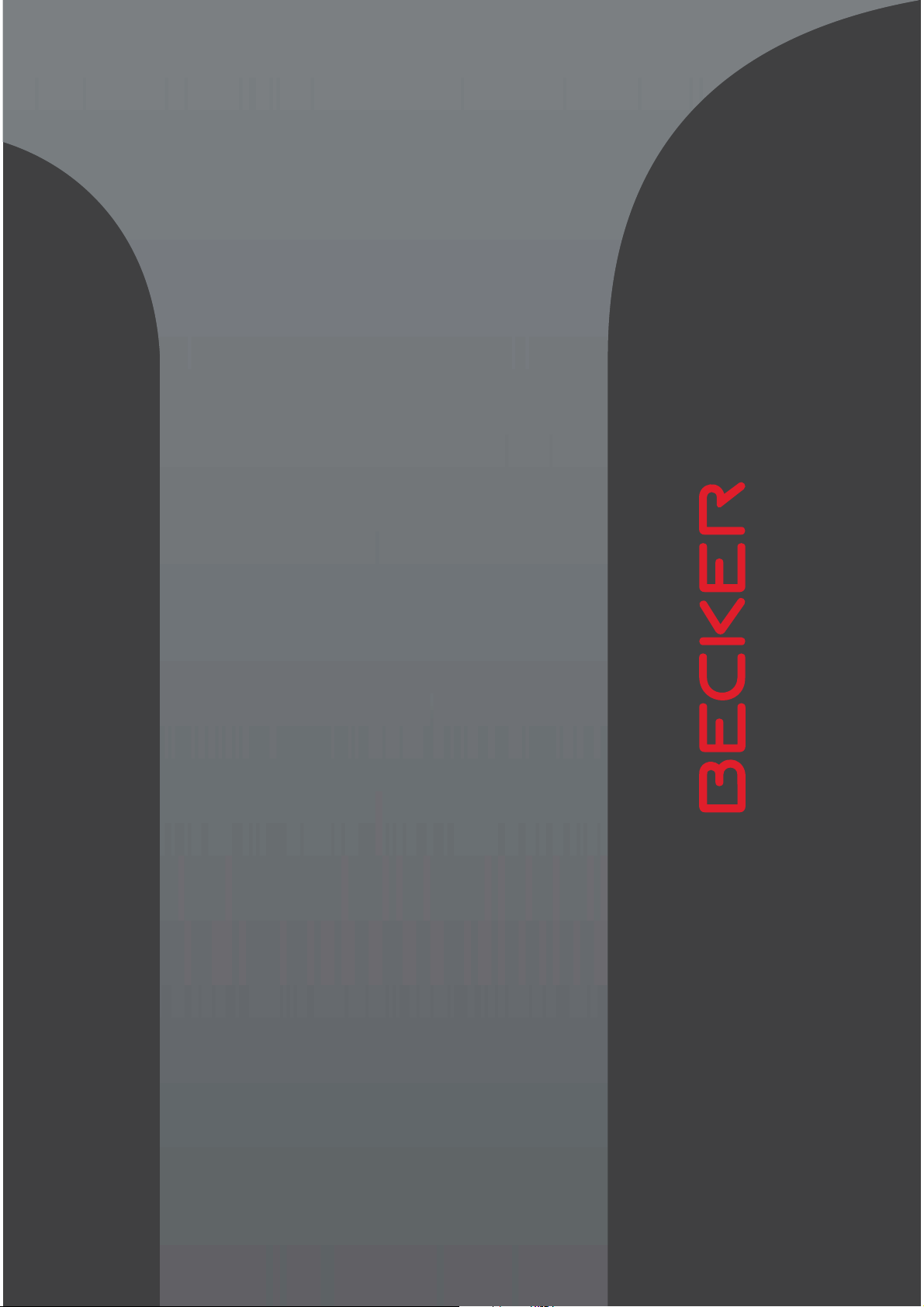
ISTRUZIONI PER L'USO
Page 2
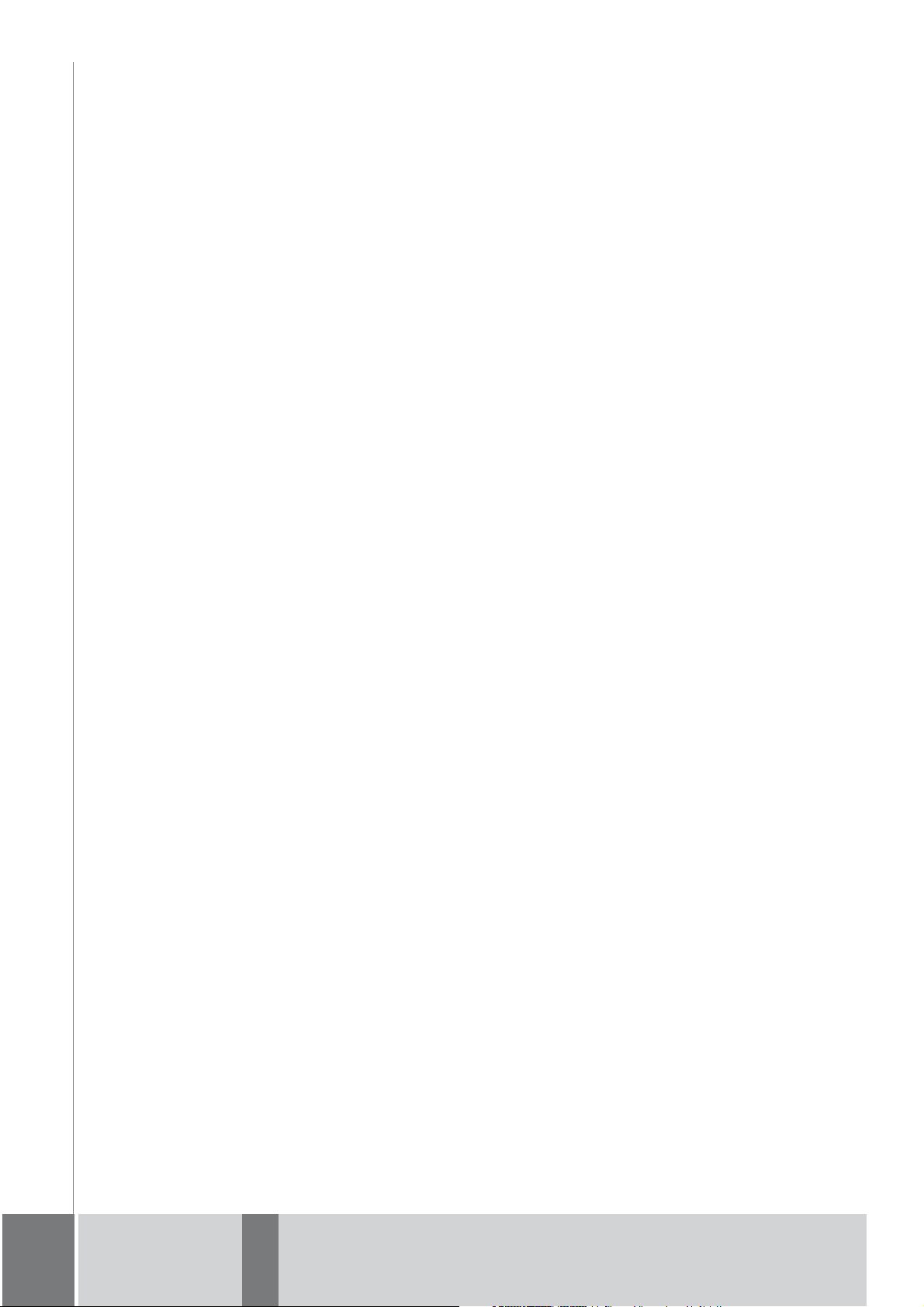
Attivazione 24
Panoramica del navigatore 15
Spegnimento 25
Nozioni fondamentali relative al
Istruzioni generali 17
Manutenzione e cura 17
Dichiarazione di qualità per
Attivazione/disattivazione del
Navigatore 24
Panoramica della fornitura 14
touchscreen 26
le batterie 18
Utilizzo 26
Dichiarazione di qualità del display 18
Inserimento di caratteri 28
Accettazione dei parametri proposti 28
Scorrimento degli elenchi 28
Caratteri speciali e dieresi 29
Calibratura 26
Nozioni fondamentali relative
Messa in funzione 18
Alimentazione di corrente 18
ai menu 26
Alimentazione mediante batteria 19
Il menu principale 26
Collegamento per accendisigari 19
Inserimenti con il menu di inserimento 27
Approntamento dell'alimentazione
Collegamento alla presa 20
di corrente 20
Altri set di caratteri 29
Antenna TMC
(a seconda del modello) 20
Antenna GPS 20
Immissione di numeri 30
Antenna degli apparecchi 20
Passaggio da lettere maiuscole e
Cavo per integrazione nella vettura
minuscole 30
(a seconda del modello, opzionale) 21
Cancellazione di caratteri 30
Scheda di memoria 21
Inserimento di spazi vuoti 30
Inserimento della scheda di memoria 22
Il tasto Indietro 31
Espulsione della scheda di memoria 22
Telecomando 31
Supporto dell'apparecchio 22
Fissaggio del telecomando 31
Applicazione del supporto
Rimozione del telecomando 32
dell'apparecchio 22
Collegamento del telecomando a
Navigatore 33
Sul parabrezza 23
Regolazione del supporto
Sostituzione della batteria 33
dell'apparecchio 24
Utilizzo di Navigatore tramite il
Montaggio del Navigatore 24
telecomando 34
Rimozione del Navigatore 24
Content Manager 35
Indice
Garanzia 6
>>> INDICE
Indicazioni per la sicurezza 7
> D
Immagini* 9
Il Navigatore 9
Contenuto delle istruzioni per l'uso 9
Utilizzo 9
Navigazione 9
Telefono (solo alcuni modelli) 10
Disimballaggio del Navigatore 10
Controllo della fornitura 10
Elenco delle funzioni 10
Entità della fornitura 11
In caso di reclamo 11
Conservazione dell'imballaggio 11
Descrizione dell'apparecchio 11
Apparecchio base 12
Cavo per alimentazione di tensione
mediante l'accendisigari 12
Batteria 12
Cavo di collegamento USB 12
Supporto per l'apparecchio 12
Accessori opzionali 12
Presa di rete 12
Cavo per integrazione nel veicolo
(solo per determinati modelli) 13
Guida di avvio rapido 13
Avvertenze relative alla
documentazione 13
Istruzioni per l'uso 13
Registrazione 13
Riparazione 13
Emissioni e smaltimento 13
2
> GB
> F
> I
> PL
Page 3
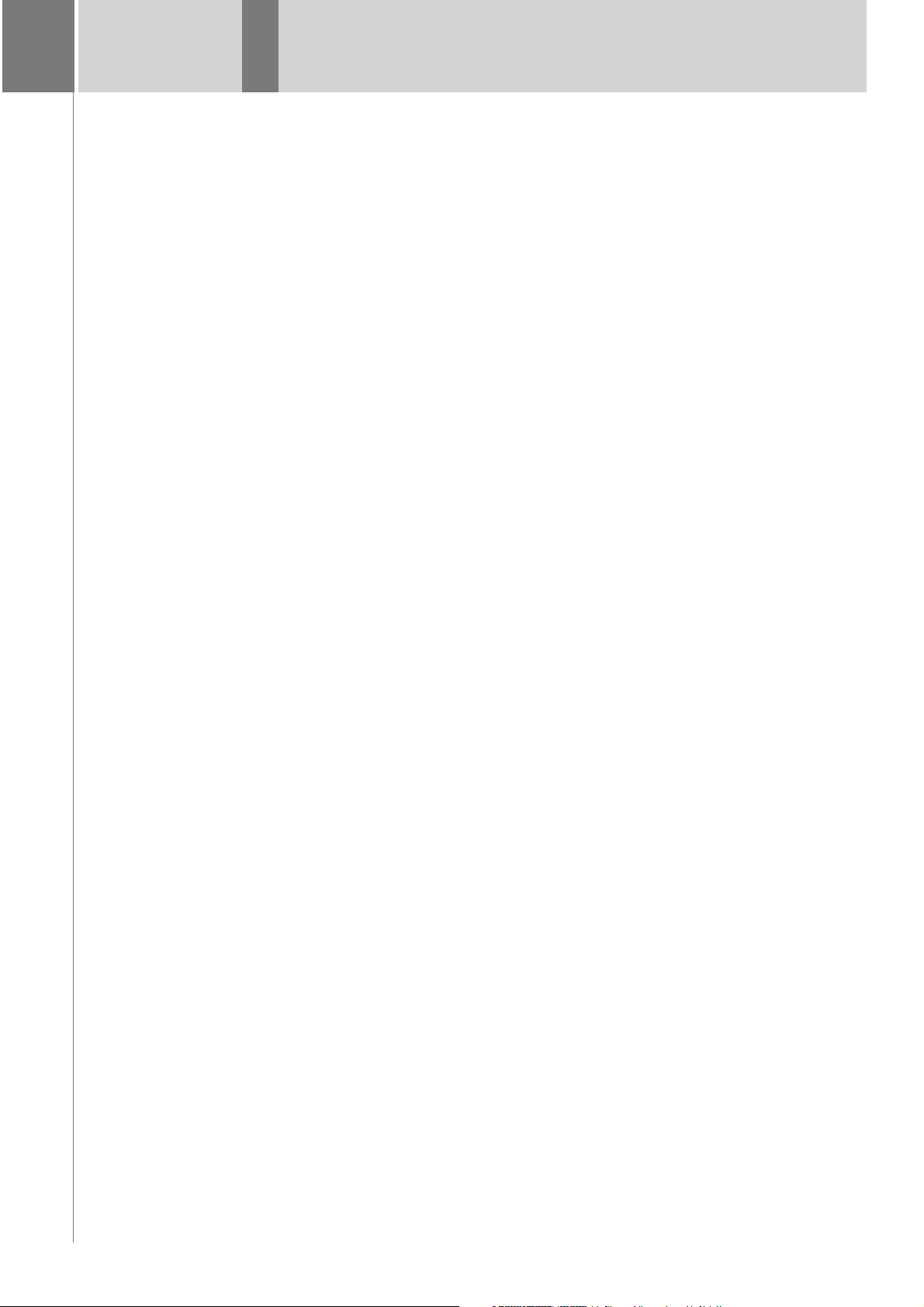
INDICE >>>
Impostazioni di navigazione 62
> D
Il tasto Vista mappa 63
Autozoom 65
> GB
Seleziona categoria destinazione
speciale 65
> F
Selezione del riquadro informativo
> I
> PL
campi dati 65
Visualizzazione 3D delle città 66
Il tasto Panoramica dei percorsi 67
Il tasto Info sulla guida 67
Il tasto Opzioni di percorso 69
Selezione del veicolo (a seconda
del modello) 69
Funzioni autocarro e camper
(a seconda del modello) 70
Impostazione profili autocarro 71
Scelta della categoria e del nome
del veicolo 72
Risposta dopo il calcolo del percorso 73
Zoom della cartina 74
Avvisi con percorsi pianificati 74
Avvisi senza percorsi pianificati 74
Selezione del tipo di percorso 75
Pilota automatico in base all’orario 75
Esclusione di tipi di strada 75
Il tasto TMC 76
Il tasto Guida vocale 76
Impostazione dello Voce 77
Regolazione del Volume 77
Il tasto Avvisi 78
Impostazione delle Avvisi
al conducente 79
3
Inserisci geocoordinate 45
Installazione di Content Manager 35
Pianificazione percorso 45
Avvio di Content Manager 36
Inserimento dell'indirizzo 45
Trasferimento di immagini 37
Selezione del Paese 46
Guasti 37
Selezione dell'indirizzo e avvio
Modalità navigazione 38
del pilota automatico 46
Inserimento dell’indirizzo mediante
Che cosa significa “navigazione”? 38
comandi vocali (modelli selezionati) 51
Selezione della navigazione 39
Indirizzo di casa 39
Destinazione speciale nelle
Destinazioni speciali 52
Smart Guess 40
L’elenco “Ultime destinazioni” 40
vicinanze 53
Destinazione speciale nelle
L'elenco delle destinazioni 40
Icone utilizzate 41
vicinanze di un indirizzo 54
Destinazione speciale nelle
Utilizzo dell’elenco
“Ultime destinazioni” 41
vicinanze della destinazione 54
POI su percorso 54
Avvio con la destinazione disponibile 41
Scorrimento della memoria
Inserimento diretto della
destinazione speciale 55
Richiamo del numero di telefono
da destinazione speciale
(a seconda del modello) 55
Informazioni supplementari sulla
destinazione speciale 56
Guide Marco Polo 56
destinazioni 41
Visualizzazione o modifica della
destinazione 41
Destinazioni personali 42
Contatti 42
Selezione di una destinazione da
Destinazioni personali 42
Destinazioni personali 43
Selezione della destinazione
dalla cartina 56
Inserimento delle coordinate 58
Programmazione del percorso 59
Selezione di una destinazione dai
Contatti 43
Struttura del menu “Nuova destinazi...” 45
Il menu “Nuova destinazi...” 44
Simulazione del percorso 60
Inserisci indirizzo 45
Creazione di un nuovo percorso 60
Seleziona punto di interesse 45
Modifica del percorso 61
Guide Marco Polo 45
Ottimizzazione del percorso 62
Seleziona sulla mappa 45
Page 4
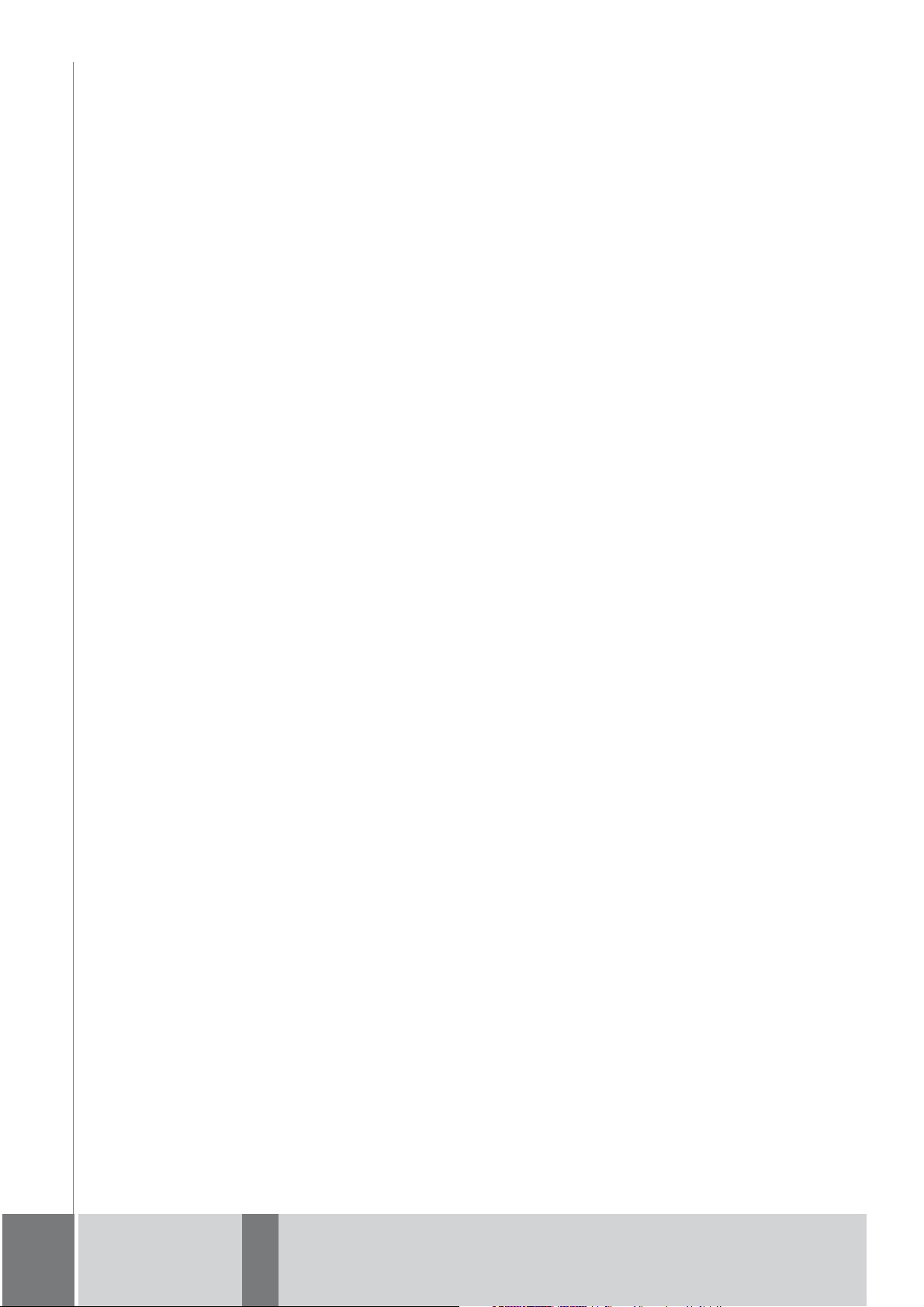
Salto della destinazione 103
Pilota automatico con visualizzazione
Modalità telefono 104
Richiamo della modalità telefono
(solo alcuni modelli) 104
Menu Telefono
delle frecce 91
Visualizzazione della cartina con
Panoramica incroci 91
Visualizzazione galleria 92
(solo alcuni modelli) 105
Utilizzo della visualizzazione
Selezione del numero 105
della cartina 92
Ripetizione dell’ultima comunicazione 92
Agenda telefonica 106
Messaggi brevi (SMS)
Modifica del volume del messaggio 92
(solo alcuni modelli) 108
Zoom della cartina 93
Messaggio breve in arrivo 109
Spostamento della cartina 94
Elenchi di numeri 109
Orientamento della cartina 94
Icone utilizzate 110
La panoramica dei percorsi 95
SituationScan 95
Sfogliare l’elenco di numeri 110
Selezionare i numeri disponibili 110
Visualizzazione o modifica delle voci 110
Elenchi caricati dal telefono cellulare 111
L’assistente all’aggiramento
degli ostacoli 95
Il ParkAssistant 96
Richiamare l’elenco degli apparecchi 111
Collegamento dei telefoni Bluetooth 111
L’assistente alla partenza 96
Collegamento automatico 112
Visualizzazione del percorso completo 97
Opzioni di visualizzazione
della cartina 96
Ricerca cellulari 112
Collegamento dall’elenco
Selezione di percorsi alternativi 98
degli apparecchi 113
Modifica delle opzioni di percorso 98
Collegamento del telefono cellulare 113
Interrompere il collegamento
di un telefono 114
Conversazioni telefoniche 114
Interruzione del pilota automatico 99
Immissione/Cancellazione di una
destinazione intermedia 99
Blocco temporaneo di un tratto 100
Effettuare una chiamata 114
Impostazione visualizzazione
Accettare una chiamata 114
diurna/notturna 100
Terminare una chiamata 115
Visualizzazione della posizione attuale
Durante una conversazione 115
(Dove mi trovo?) 101
Impostazioni telefono 116
Inserimento destinazione 102
Impostazione delle zone ambientali
>>> INDICE
(a seconda del modello) 79
> D
Avvisi per autocarro (a seconda del
modello) 79
> GB
Impostazione dei Info veloc. 80
Il tasto Strade bloccate 81
> F
Il tasto Dati del veicolo 82
Il tasto Formato 83
> I
Il tasto Orario 83
Il tasto Ripristina 84
Informazioni sul traffico tramite TMC
(a seconda del modello) 84
Raffigurazione dei messaggi TMC
sulla cartina 85
Utilizzo di TMC 85
> PL
Lettura dell'informazione 86
Ricalcolo automatico 87
Considerazione delle informazioni
ai fini del calcolo del percorso 87
Ricalcolo manuale 87
Richiamo della visualizzazione
della cartina 88
La visualizzazione della cartina 88
Struttura della visualizzazione
della cartina 88
Visualizzazione della cartina
senza il pilota automatico 88
Visualizzazione della cartina
con il pilota automatico 88
Il riquadro informativo 89
Schermo suddiviso con pilota
automatico 90
4
Page 5
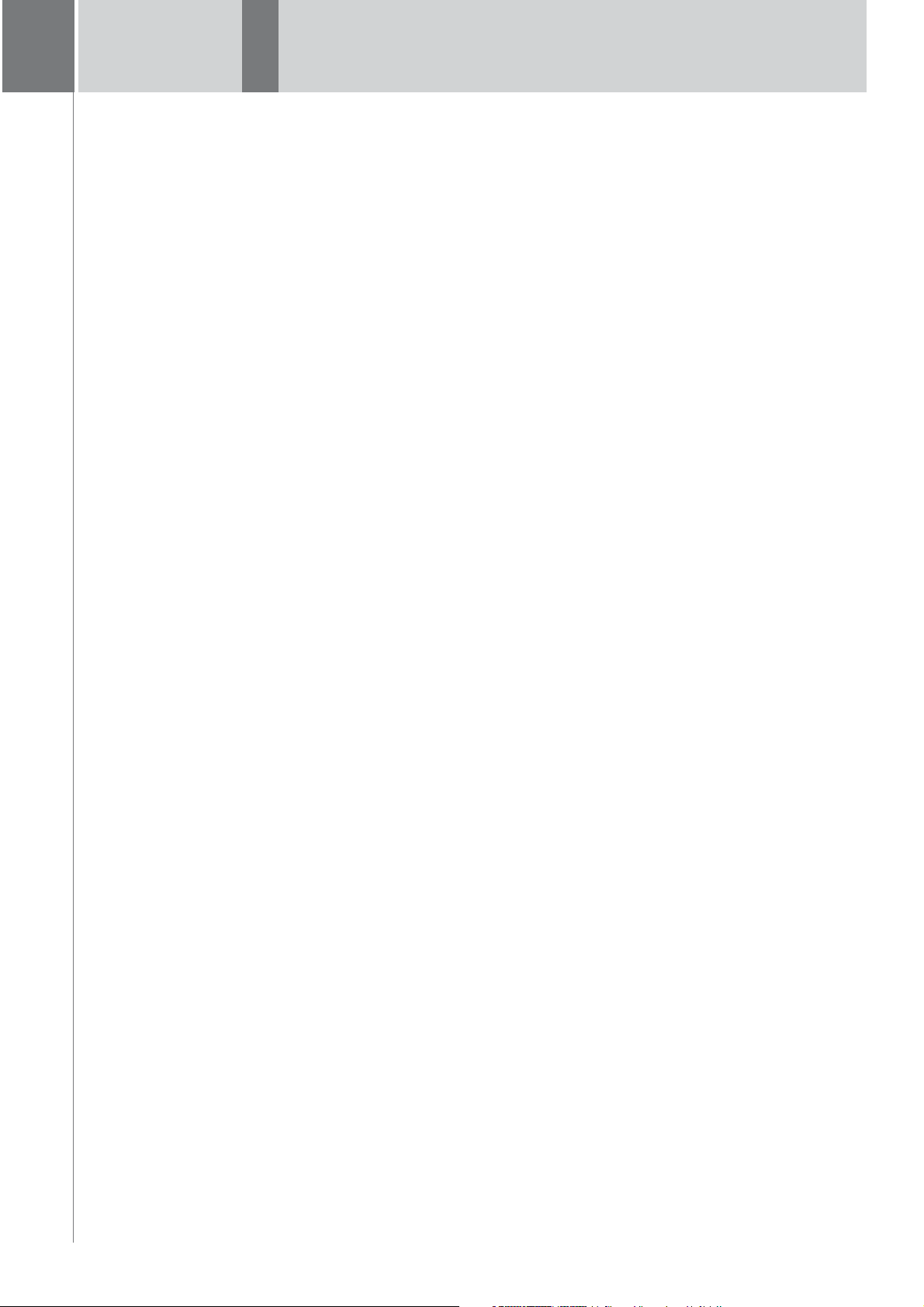
INDICE >>>
> D
> GB
> F
> I
> PL
5
Obbligo d'informazione in conformità
con la normativa sulle batterie
Impostazioni 128
Selezione delle impostazioni
(Batt V) 144
di sistema 128
Estrazione della batteria 144
Menu delle impostazioni di sistema 128
Utilizzo 128
Opzioni di selezione 128
Chiusura del menu delle
impostazioni 128
Le informazioni e i dati contenuti nella
presente documentazione possono
subire modifiche senza preavviso.
Senza espressa autorizzazione scritta da
parte di United Navigation GmbH per
nessun motivo è possibile riprodurre o
trasmettere parti della presente
documentazione. Tutti i dati tecnici, i
disegni e così via sono protetti dalla legge
sul diritto d'autore.
© Copyright 2012, United Navigation GmbH
Tutti i diritti sono riservati.
Batteria 129
Automatico on/off 129
Visualizzazione diurna/notturna 130
Luminosità 130
Design diurno 131
Design notturno 131
Impostazione colore 132
Lingua 132
Voci di menu singole 129
Audio 133
Profili del conducente
Rinominare il profilo del conducente 133
Cancellare il profilo del conducente 134
Informationi di servizio 134
Impostazioni di fabbrica 134
(a seconda del modello) 133
Calibratura 135
Termini tecnici 136
Indice 138
Panoramica dei modelli e dati tecnici 141
FOGLIO INDICATIVO 142
Dichiarazione di conformità CE 142
Smaltimento 143
Smaltimento delle batterie 144
Attivazione/disattivazione del
Bluetooth 117
Collegamento automatico 117
Visibilità 117
Accettazione automatica delle
chiamate 118
Volume del telefono 118
Aggiornamento dell’agenda telefonica 118
Nome Bluetooth 119
Segnalazione Messaggio arrivato
(cambia in base al modello) 119
Extra 120
Guide Marco Polo 120
Visore d’immagini* 120
Menu del visore d'immagini 121
Selezione dell'immagine 121
Ingrandimento dell'immagine 122
Rotazione dell'immagine 122
Visualizzazione delle informazioni
relative all'immagine 122
Presentazione delle diapositive 123
Impostazioni 123
Dove mi trovo? 123
Previsione di traffico (a seconda
del modello) 123
Informazioni sui Paesi 124
Blocco permanente del percorso
stradale 125
Computer di viaggio (a seconda
del modello) 126
Page 6
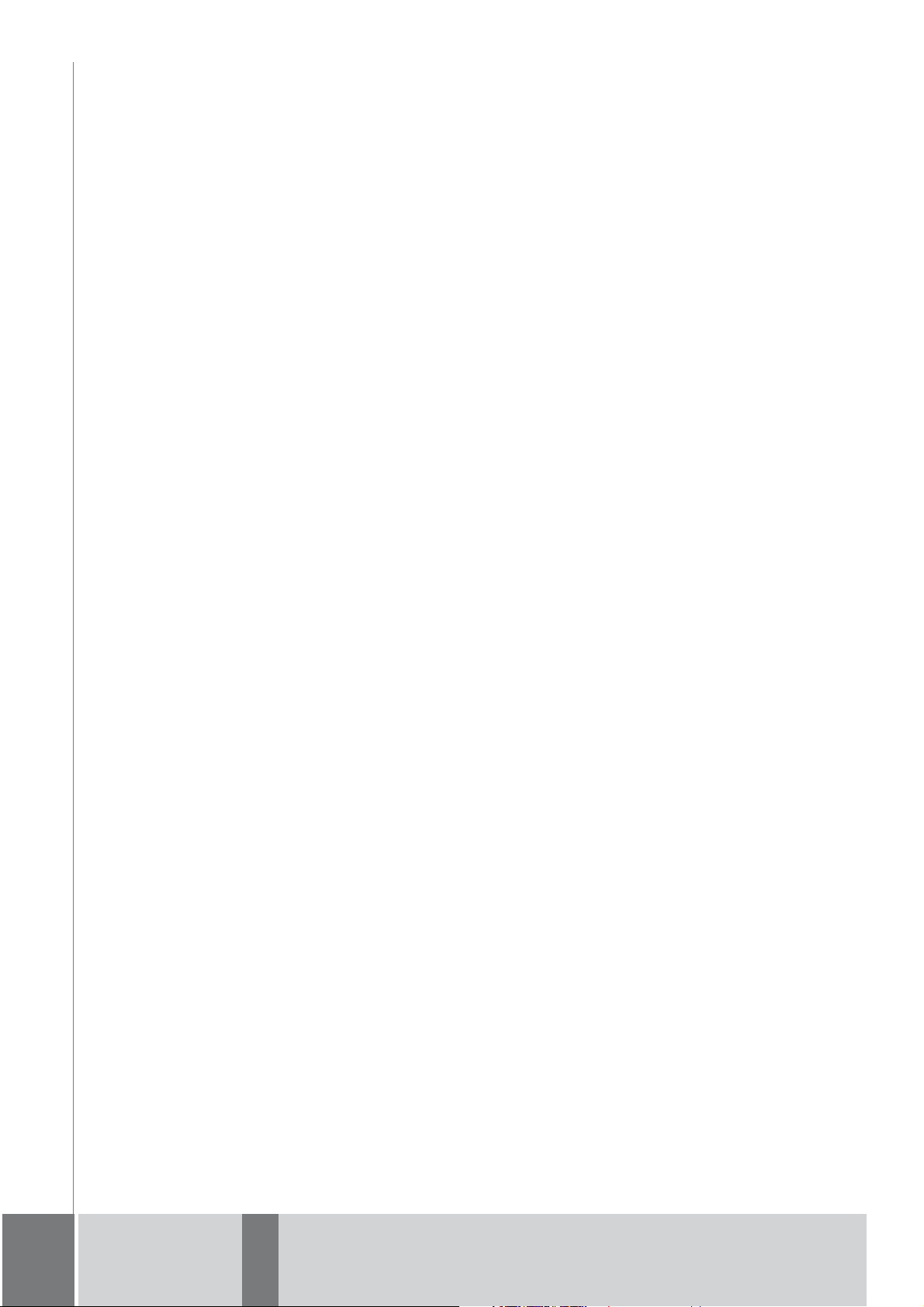
La garanzia non ha più valore in caso di
riparazioni o interventi da parte del com-
pratore o di terzi non autorizzati.
Le riparazioni potranno essere effettua-
te solo da persone o punti di servizio au-
torizzati espressamente dal costruttore
oppure dal costruttore stesso.
Oltre alla garanzia allegata il compra-
tore potrà avvalersi dei diritti previsti
dalla legge in caso di carenze del pro-
dotto che non vengono limitate dalla
schermatura inadeguata del veicolo, cari-
che statiche oppure danni meccanici.
Garanzia
Garanzia per 24 mesi
L’azienda United Navigation GmbH,
Marco-Polo-Str. 1, 73760 Ostfildern,
Germania, accorda una garanzia di
24 mesi senza limitazioni di territorio
(batteria: 6 mesi) per apparecchi
BECKER, a partire dal giorno di conse-
gna al cliente finale (acquirente).
Nell’ambito della garanzia verranno eli-
minate gratuitamente eventuali deficien-
ze di funzionamento imputabili a difetti di
garanzia stessa.
fabbricazione o di materiale. Ci riservia-
mo la possibilità di decidere tra l’even-
tualità di eliminare il difetto oppure di
consegnare un nuovo apparecchio al
cliente.
Eventuali reclami dovranno essere co-
municati dal cliente, subito dopo l’accer-
tamento del difetto, dietro presentazione
del contratto d’acquisto del primo com-
pratore.
La garanzia scade dopo 24 mesi (batte-
ria: 6 mesi); non verrà prolungata né dal-
la presentazione di un reclamo né da
eventuali adempimenti a posteriori.
Dalla garanzia sono esclusi eventuali
danni causati da un uso improprio o dal
montaggio errato dell’apparecchio, da
6
>>> GARANZIA
> D
> GB
> F
> I
> PL
Page 7
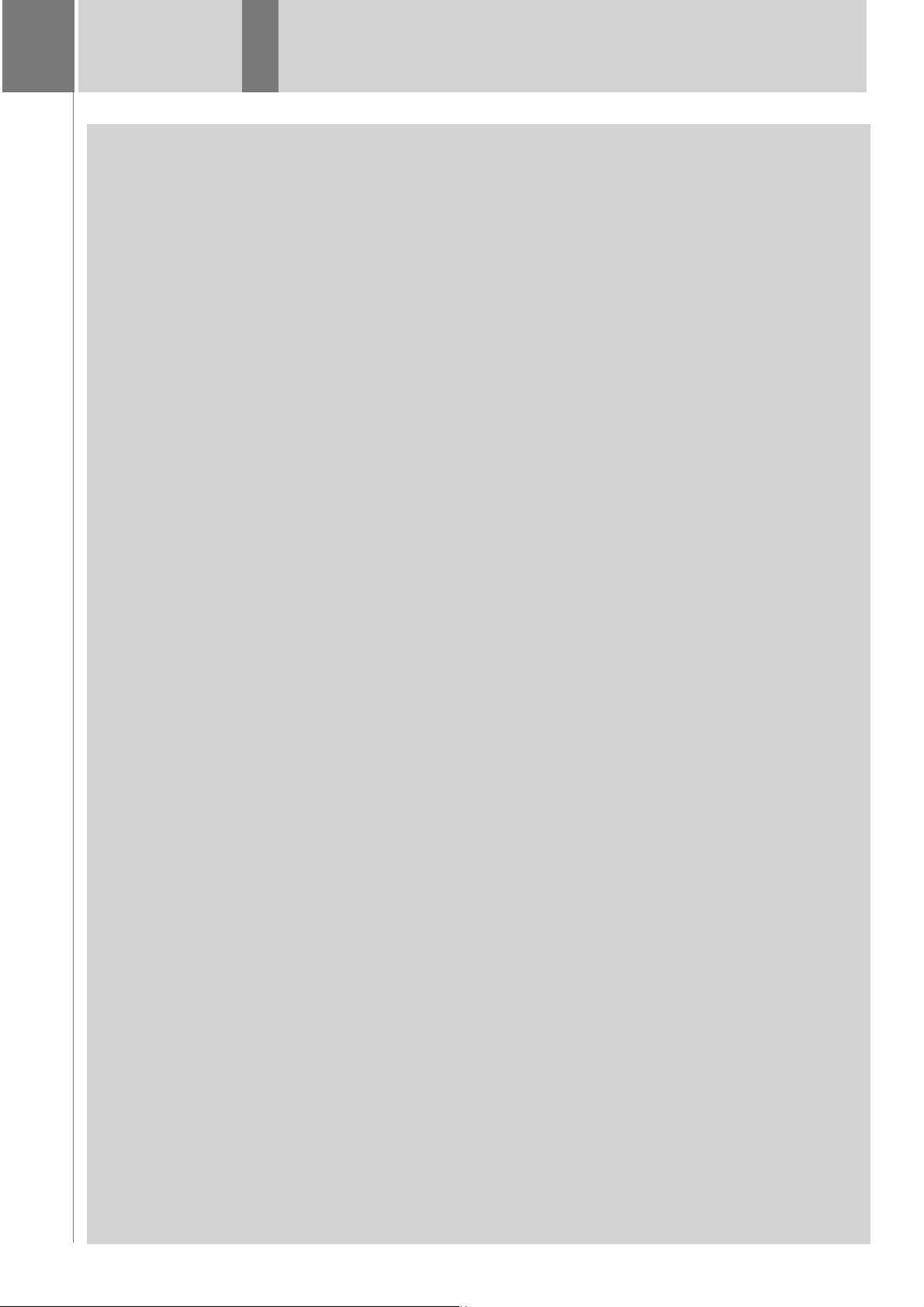
INDICAZIONI PER LA SICUREZZA >>>
> D
> GB
> F
> I
> PL
7
¤ Indicazioni per la sicurezza
assoluta che il conducente, il passeggero o altri utenti della strada non corrano rischi, non incontrino ostacoli o non
vengano disturbati.
In ogni caso sono vigenti le norme del codice stradale. L'inserimento della località di destinazione va eseguito solo a
vettura ferma.
• L'uso dell'apparecchio è consentito solo laddove la condizione del traffico lo consenta e nel caso in cui si ha la certezza
Indicazioni per la sicurezza
decidere in ogni situazione se seguire o meno le indicazioni date. Si declina ogni responsabilità per indicazioni errate
fornite dal sistema di navigazione. A causa dei mutamenti continui delle condizioni del traffico o di dati divergenti, le
istruzioni impartite potrebbero essere imprecise o errate. Per questo motivo, bisogna sempre rispettare la segnaletica e
il regolamento del traffico. In particolar modo, il sistema di navigazione non può servire da orientamento in condizioni di
visibilità sfavorevoli.
• Il sistema di navigazione è solo un aiuto; i dati/le indicazioni possono essere in alcuni casi errati. Spetta al conducente
modo tale che sia sempre possibile percepire bene i rumori esterni.
• Utilizzare l'apparecchio solo conformemente alle disposizioni. Il volume dell'apparecchio di navigazione va regolato in
• In caso di guasto (ad es. emissione di fumo o di odore), spegnere immediatamente l'apparecchio.
proprio rivenditore di fiducia.
• Per ragioni di sicurezza, l'apertura dell'apparecchio è consentita solo ad un esperto. In caso di riparazione, rivolgersi al
Page 8
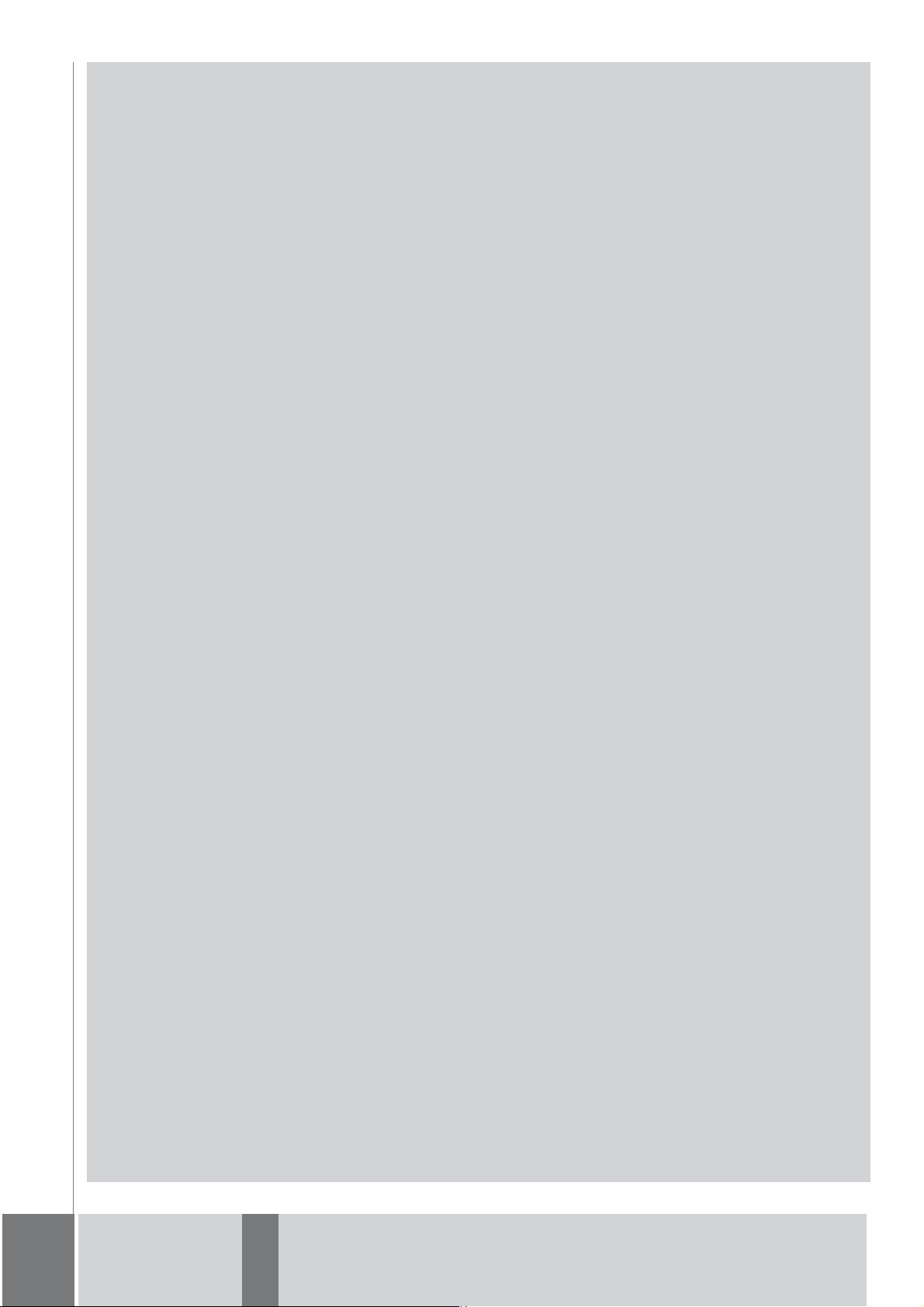
sull'apparecchio alimentatore. La mancata osservanza di queste indicazioni può causare il danneggiamento
dell'apparecchio e del dispositivo di ricarica, nonché l'esplosione della batteria.
• Non superare i valori di tensione di rete (volt) indicati sull'adattatore di rete a spina, sull'adattatore di ricarica per veicoli e
> D
>>> INDICAZIONI PER LA SICUREZZA
> GB
> F
• È assolutamente vietato aprire l'apparecchio e la batteria. Non è consentita alcuna ulteriore modifica all'apparecchio. In
caso contrario, verrà revocata la licenza di esercizio.
> I
• Utilizzare esclusivamente accessori originali BECKER. In questo modo viene garantita l'osservanza di tutte le normative
> PL
• Un utilizzo non appropriato esclude ogni forma di garanzia! Queste norme di sicurezza valgono anche per gli accessori
originali BECKER.
• Intervalli temperatura consentiti: Stoccaggio -20°C – 60°C/Funzionamento 0°C – 45°C
in merito e vengono evitati danni alla salute e danni materiali. Le batterie e gli apparecchi dismessi devono essere smaltiti
conformemente alle disposizioni di legge vigenti in materia.
8
Page 9
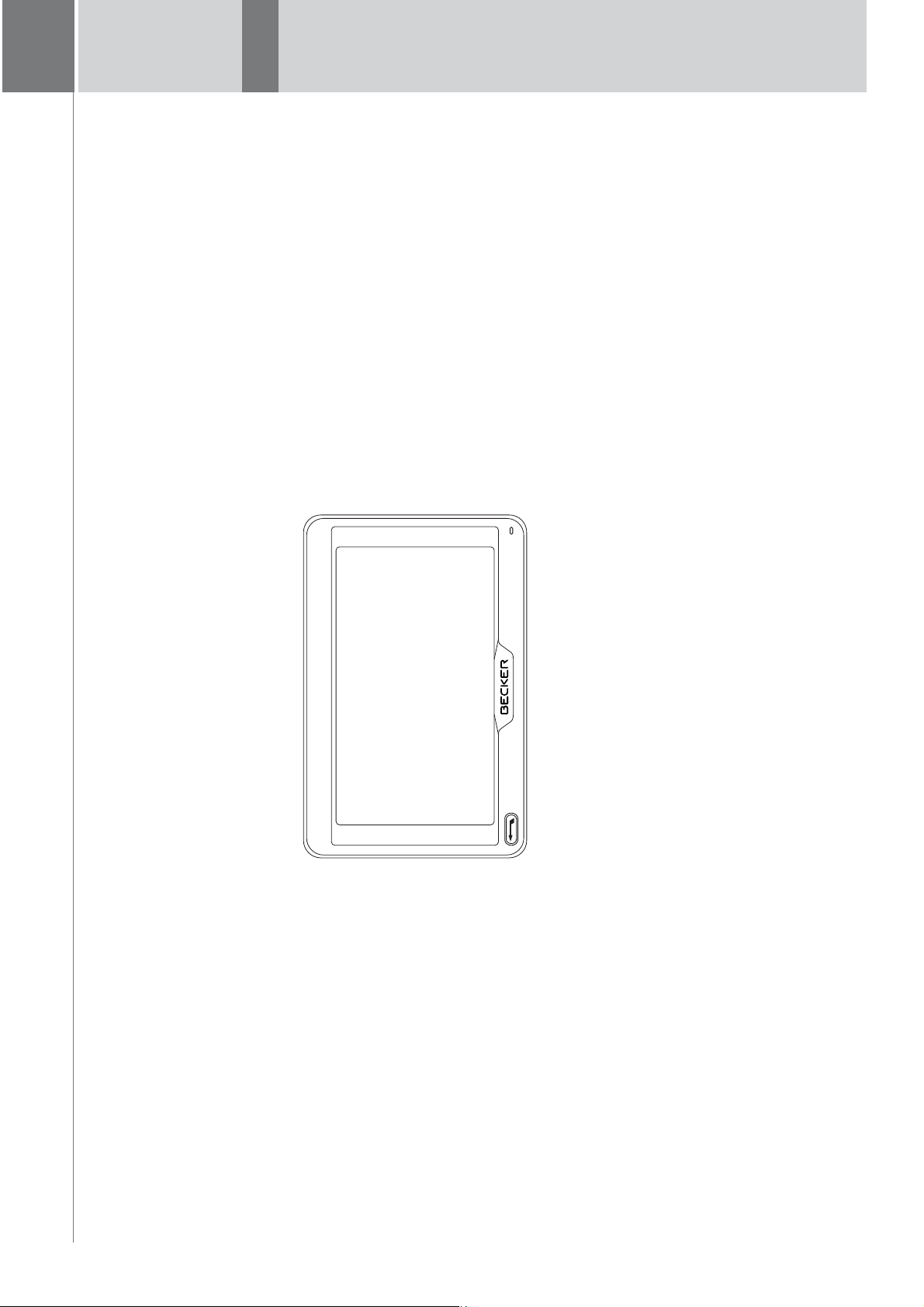
IL NAVIGATORE >>>
> D
> GB
> F
lunghe ricerche nelle cartine stradali.
Navigazione
Grazie al GPS = Global Positioning
System non è più necessario effettuare
Attraverso l'antenna di ricezione
> I
> PL
integrata nell'apparecchio si ha,
all'esterno degli edifici, un costante
accesso alle opzioni di navigazione. A
seconda della ricezione, la funzione di
navigazione può non essere disponibile
all'interno degli edifici. In caso di utilizzo
nelle vetture, la ricezione di dati GPS
potrebbe non essere sufficiente a
seconda della posizione di montaggio
del Navigatore.
Immagini*
Nel Navigatore è disponibile un
visualizzatore Picture Viewer dotato di
numerose funzioni per la
rappresentazione delle immagini.
9
utilizzato nelle vetture. Proteggere
l'apparecchio e le parti accessorie
Utilizzo
Con questo navigatore si ha a
disposizione un potente PND (Personal
Navigation Device) che può essere
Il Navigatore
Contenuto delle istruzioni per
l'uso
In queste istruzioni per l'uso viene
descritto il navigatore Becker.
dall'umidità e dalla sporcizia.
In questo manuale vengono descritte le
diverse varianti di modelli in un unico
documento. Pertanto, in determinati
casi, alcune delle funzioni qui descritte
possono non essere disponibili per il
proprio apparecchio.
*A seconda dei modelli, tali elementi devono essere attivati mediante Content Manager
Page 10
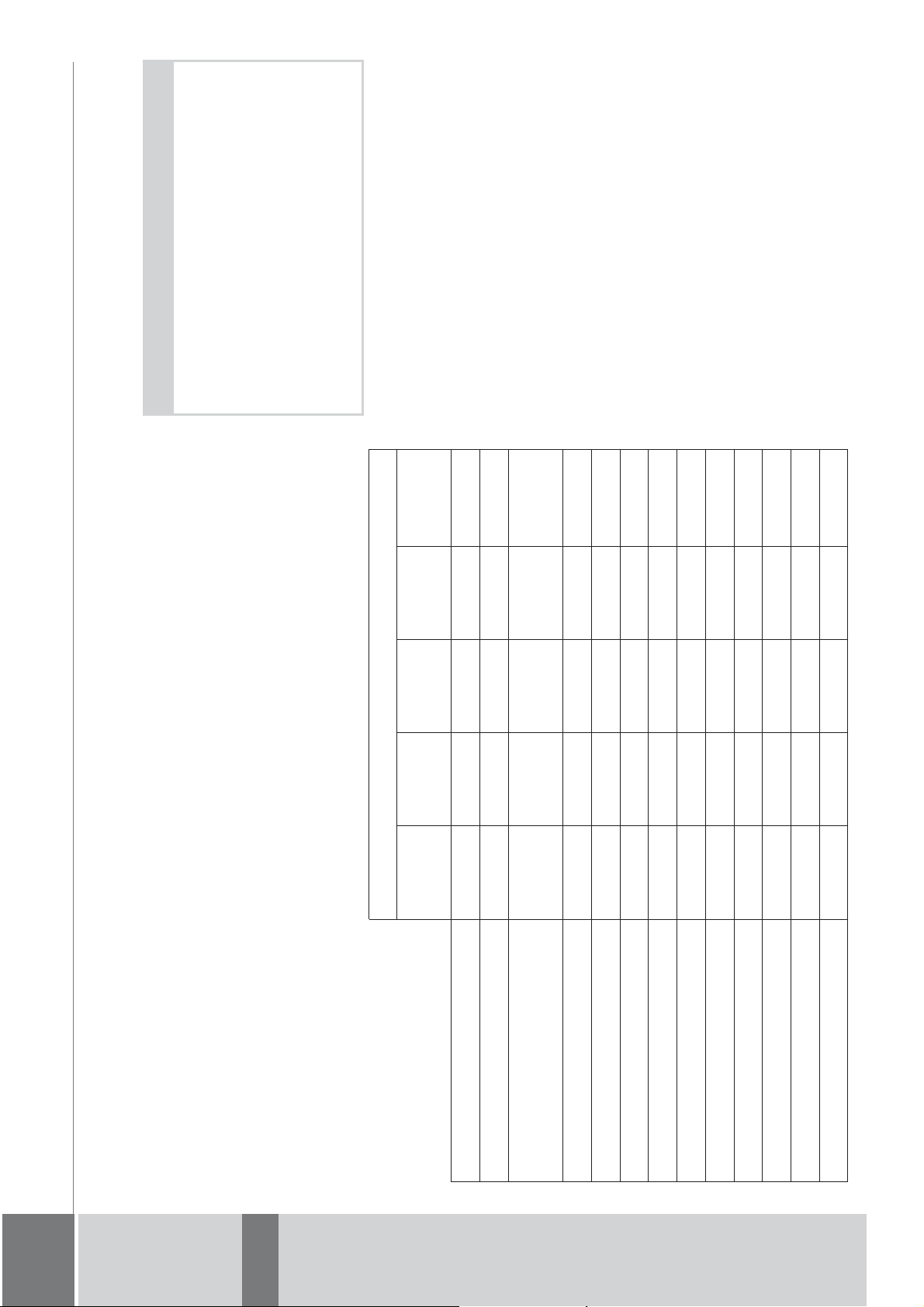
Nota:
z
Il Navigatore viene consegnato con un
imballaggio resistente ad urti e danneg-
giamenti. Nel caso in cui l'imballaggio o
il suo contenuto presentassero gravi
danneggiamenti interrompere il disim-
ballaggio dell'apparecchio. In questo
Disimballaggio del Navigatore
caso rivolgersi al proprio rivenditore.
della confezione e controllarlo.
Controllo della fornitura
Prima di mettere in servizio il Navigatore
controllare che la fornitura sia completa,
nonché lo stato dell'apparecchio e dei
relativi accessori (vedere anche a
pagina 14).
> Disimballare con cautela il contenuto
Active 45 Transit 45
È inoltre possibile leggere la rubrica e
l'agenda telefonica del proprio telefono
cellulare e farsi leggere i messaggi brevi
ricevuti.
SE
Ready 45
Sistema di navigazione
EU19
Ready 45
LMU
Ready 45
{{ {
-
--zz -
{{{{ {
{{{{ {
{{{{ {
Telefono (solo alcuni modelli)
Il Navigatore è dotato di tecnologia wire-
less Bluetooth®. Tramite Bluetooth® è
possibile collegare un telefono cellulare
> D
>>> IL NAVIGATORE
> GB
:di serie
- : non disponibile
{ :opzionale
TMC zzzzz
dotato di tecnologia wireless Bluetooth®.
Il Navigatore funge così da comodo di-
spositivo vivavoce.
> F
> I
> PL
Elenco delle funzioni
Integrazione nella vettura -
Comando vocale
Avvisatore di autovelox
Becker OneShot
Avvertenze per il conducente - - - - z
Telefono - - - zz
Computer di viaggio - - - zz
Visualizzazione 3D delle città
Telecomando
Zone ambientali zzzz z
Truck Navigation - - - - z
Previsione di traffico zzzzz
Profili del conducente - - - zz
10
Page 11
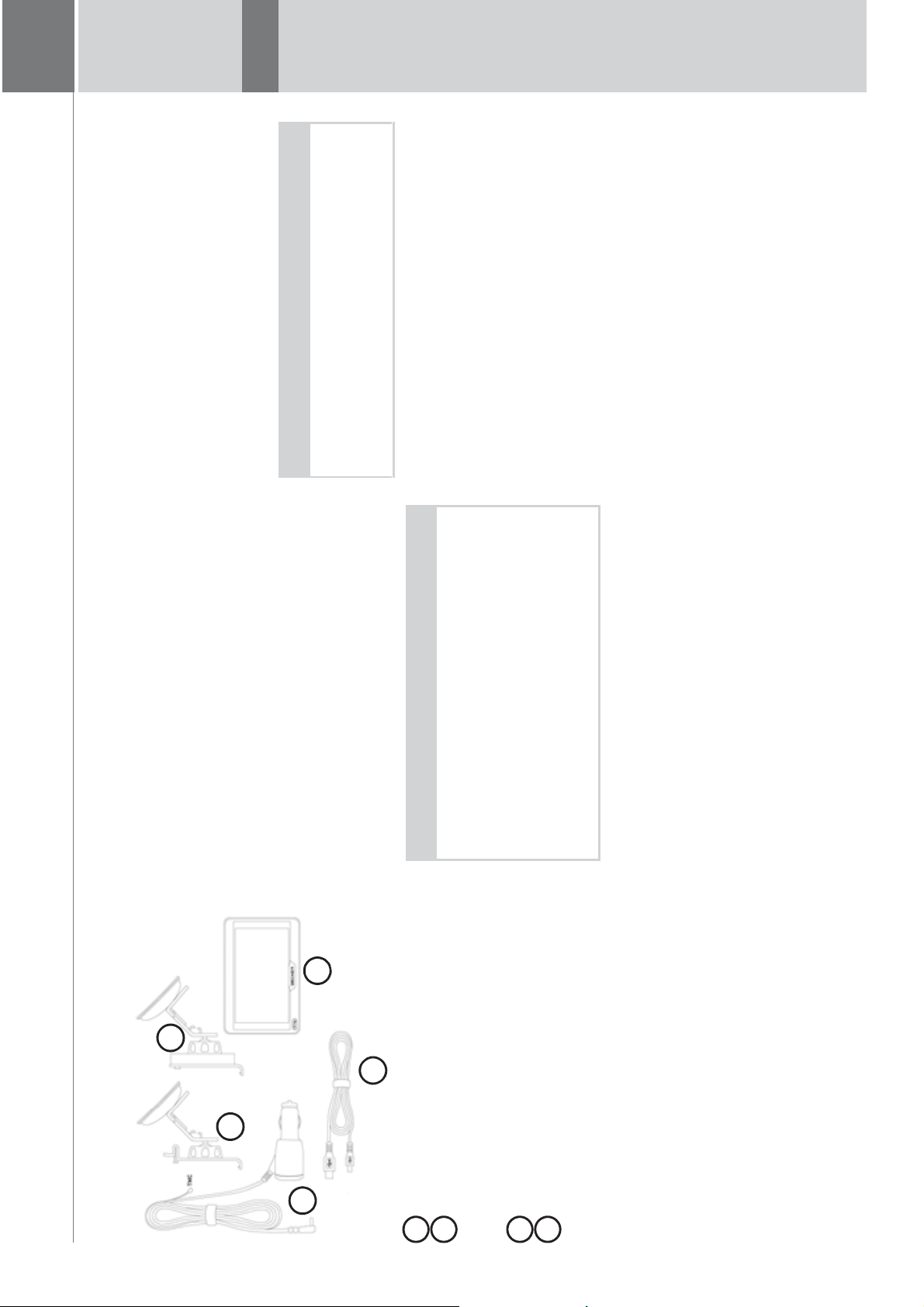
IL NAVIGATORE >>>
123
4
> D
> GB
> F
> I
> PL
Nota:
L'apparecchio base e le parti accessorie
non devono essere aperte o modificate
Descrizione dell'apparecchio
Il navigatore è composto dall'apparec-
chio base e dalle parti accessorie com-
prese nella fornitura.
Le singole parti sono descritte in:
• “Übersicht Lieferumfang” a pagina 14
in alcun modo.
11
Nota:
Lo smaltimento deve essere effettuato
secondo le disposizioni in materia in
vigore nei singoli Paesi. L'imballaggio
non deve essere incenerito. A seconda
del Paese di fornitura l'imballaggio può
In caso di reclamo
In caso di reclamo, rivolgersi al proprio
rivenditore di fiducia. L'apparecchio può
anche essere rispedito direttamente a
United Navigation nell'imballaggio
originale.
2
2
Entità della fornitura
Conservazione dell'imballaggio
L'imballaggio originale deve essere
conservato, almeno durante il periodo di
garanzia, in un luogo asciutto.
1
3
4
Navigatore
Supporto per l'apparecchio con
piastra di supporto (a seconda del
modello)
Cavo USB
essere riconsegnato al rivenditore.
Cavo di alimentazione per auto da
12/24 V per accendisigari con
antenna TMC integrata (a seconda
del modello)
Page 12
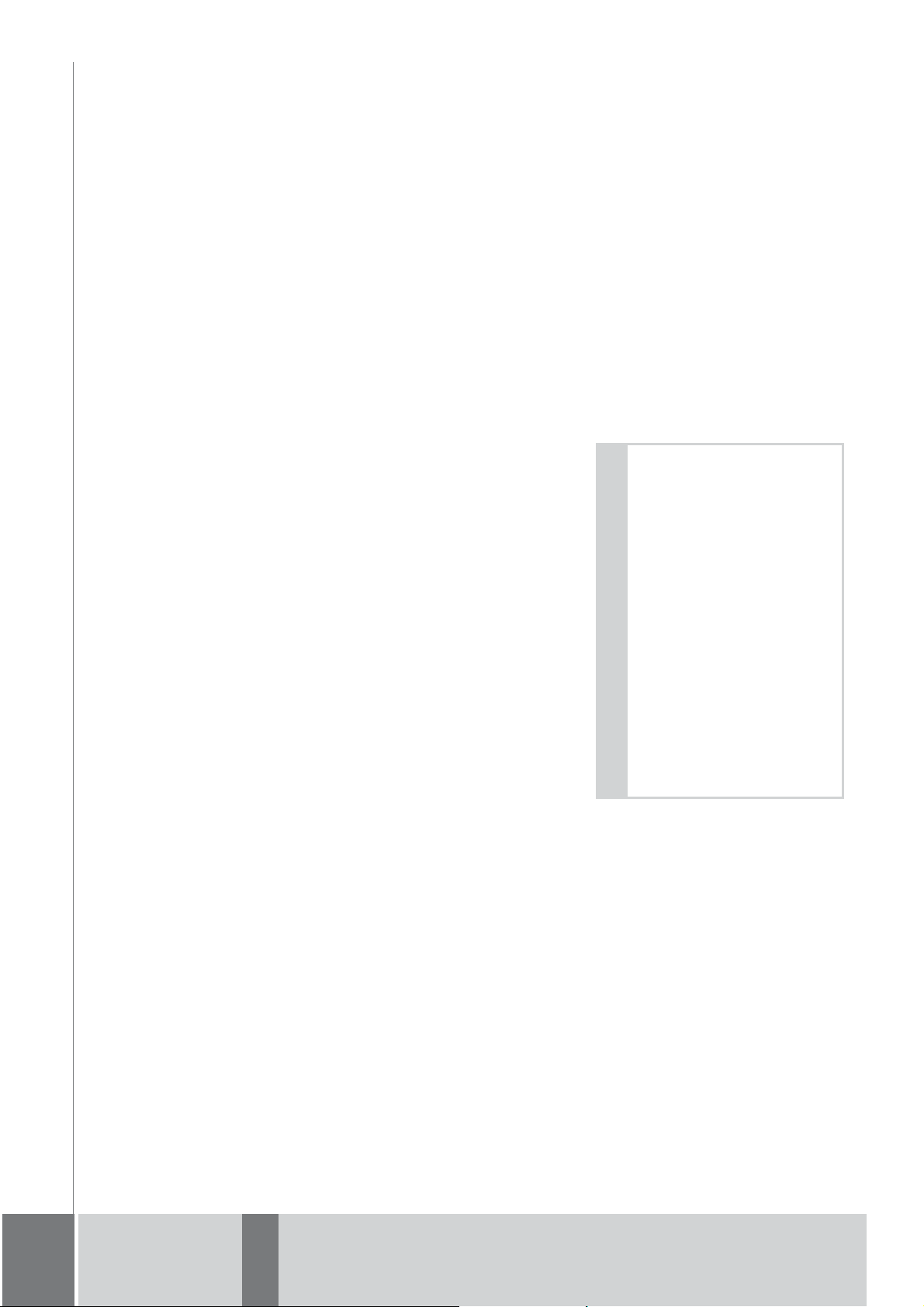
Cavo di collegamento USB
Attraverso il cavo di collegamento USB
in dotazione è possibile collegare il
Navigatore a un comune PC dotato di
interfaccia USB. Inoltre è possibile
collegare al PC, come supporti di
memoria rimovibili, anche la memoria
Flash integrata del navigatore ed
eventualmente una scheda di memoria
Micro SD inserita.
Supporto per l'apparecchio
Il Navigatore può essere fissato alla
vettura mediante l'apposito supporto.
Accessori opzionali
Presa di rete
Questo alimentatore di rete consente di
collegare il Navigatore a una presa.
Per il collegamento sono necessari i
seguenti requisiti:
0,3 Ampere
50-60 Hertz
• Corrente alternata da 100-240 Volt
0,3 Ampere
Cavo per alimentazione di tensione
mediante l'accendisigari
Questo cavo consente il collegamento a
un accendisigari della vettura.
Per il collegamento sono necessari i
seguenti requisiti:
informazioni sul traffico (a seconda del
Apparecchio base
L'apparecchio base comprende tutta
l'elettronica:
• un'antenna integrata,
• un ricevitore TMC per la ricezione di
• Corrente continua 12/24 Volt
modello),
• uno schermo touch screen,
Batteria
Una volta scarica, la batteria integrata
• un altoparlante integrato,
• un microfono (a seconda del modello).
Inoltre sul lato dell'apparecchio si
Nota:
È possibile caricare il Navigatore me-
diante il cavo di carica per vettura forni-
to oppure mediante l'alimentatore col-
legabile alla rete disponibile in opzione.
può essere ricaricata collegando il
Navigatore all'alimentazione di corrente.
Collegare l'apparecchio a una presa da
12/24 V della vettura, attraverso il cavo
di alimentazione per auto, oppure alla
rete da 230 V, attraverso l'alimentatore
di rete opzionale.
a pagina 141
trovano diversi attacchi e interfacce.
Ulteriori dati relativi all'apparecchio sono
forniti alla sezione:
• “Panoramica dei modelli e dati tecnici”
Se il Navigatore è collegato ad un
computer, viene alimentato di corrente
attraverso il PC e non consuma quindi la
carica dell'accumulatore.
> D
>>> IL NAVIGATORE
> GB
> F
> I
12
> PL
Page 13
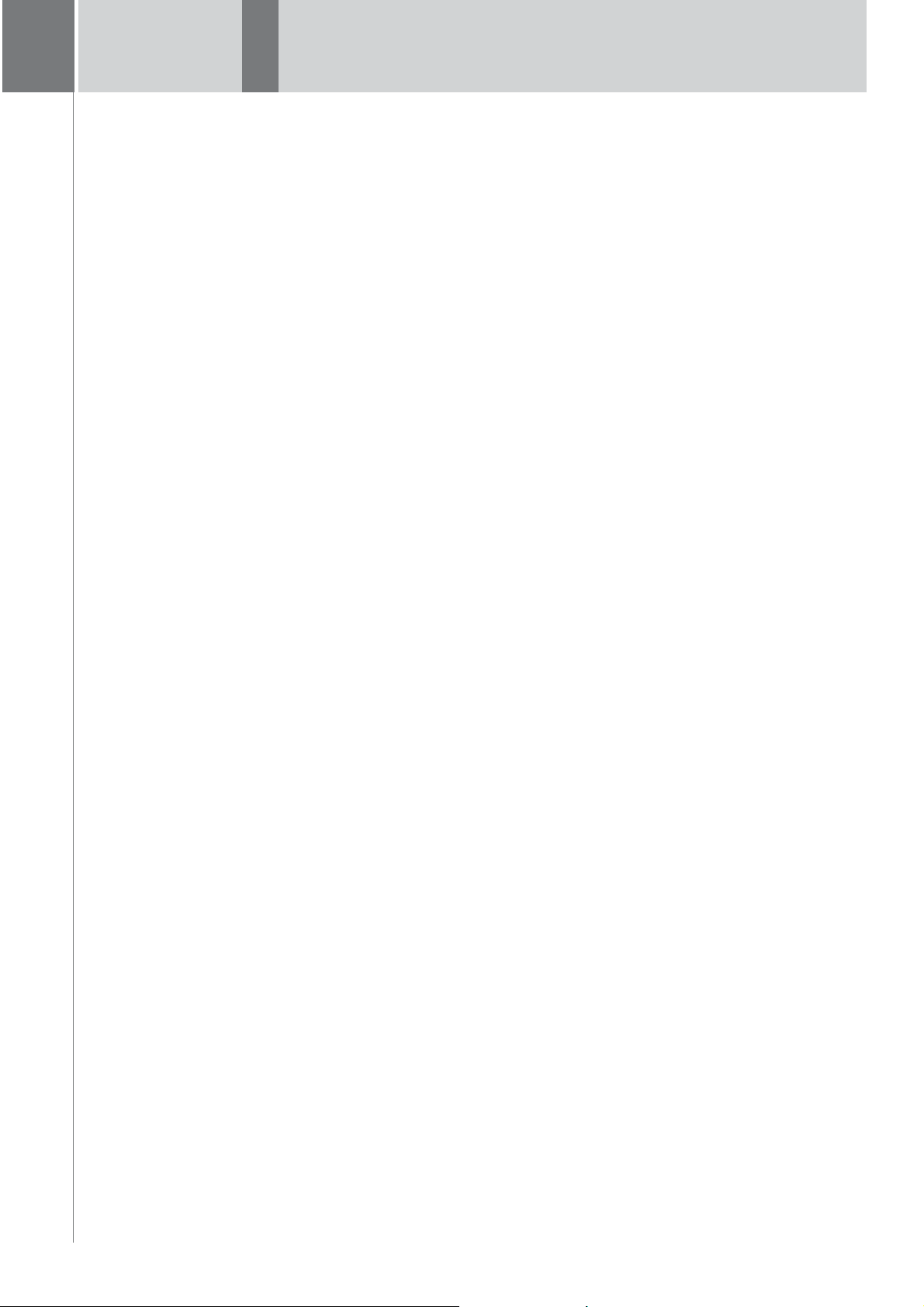
IL NAVIGATORE >>>
> D
> GB
> F
Registrazione
È possibile registrarsi presso il nostro
servizio software per ricevere
informazioni su nuovi aggiornamenti e
altre novità.
> I
> PL
La registrazione è assicurata da
“Content Manager” - vedere a pagina 34.
Riparazione
In caso di guasto il dispositivo non deve
essere aperto per nessun motivo.
Rivolgersi al proprio rivenditore
specializzato.
Emissioni e smaltimento
Le informazioni relative ad emissioni,
compatibilità elettromagnetica e smalti-
mento sono disponibili alla sezione
“FOGLIO INDICATIVO” a pagina 142.
13
Avvertenze relative alla
documentazione
Cavo per integrazione nel veicolo
(solo per determinati modelli)
Con un cavo con connettore da 2,5 mm a
Guida di avvio rapido
La guida rapida consente di apprendere
rapidamente le funzioni per il comando
del Navigatore. Nella guida vengono
illustrate le principali funzioni di base del
quattro poli è possibile integrare il Navi-
gatore nella propria vettura in modo otti-
male. Le spiegazioni per l'allacciamento
sono disponibili alla voce “Cavo per inte-
grazione nella vettura (a seconda del
modello, opzionale)” a pagina 21.
Navigatore.
Istruzioni per l'uso
Queste istruzioni per l'uso forniscono
una descrizione dettagliata delle funzioni
del Navigatore.
Page 14
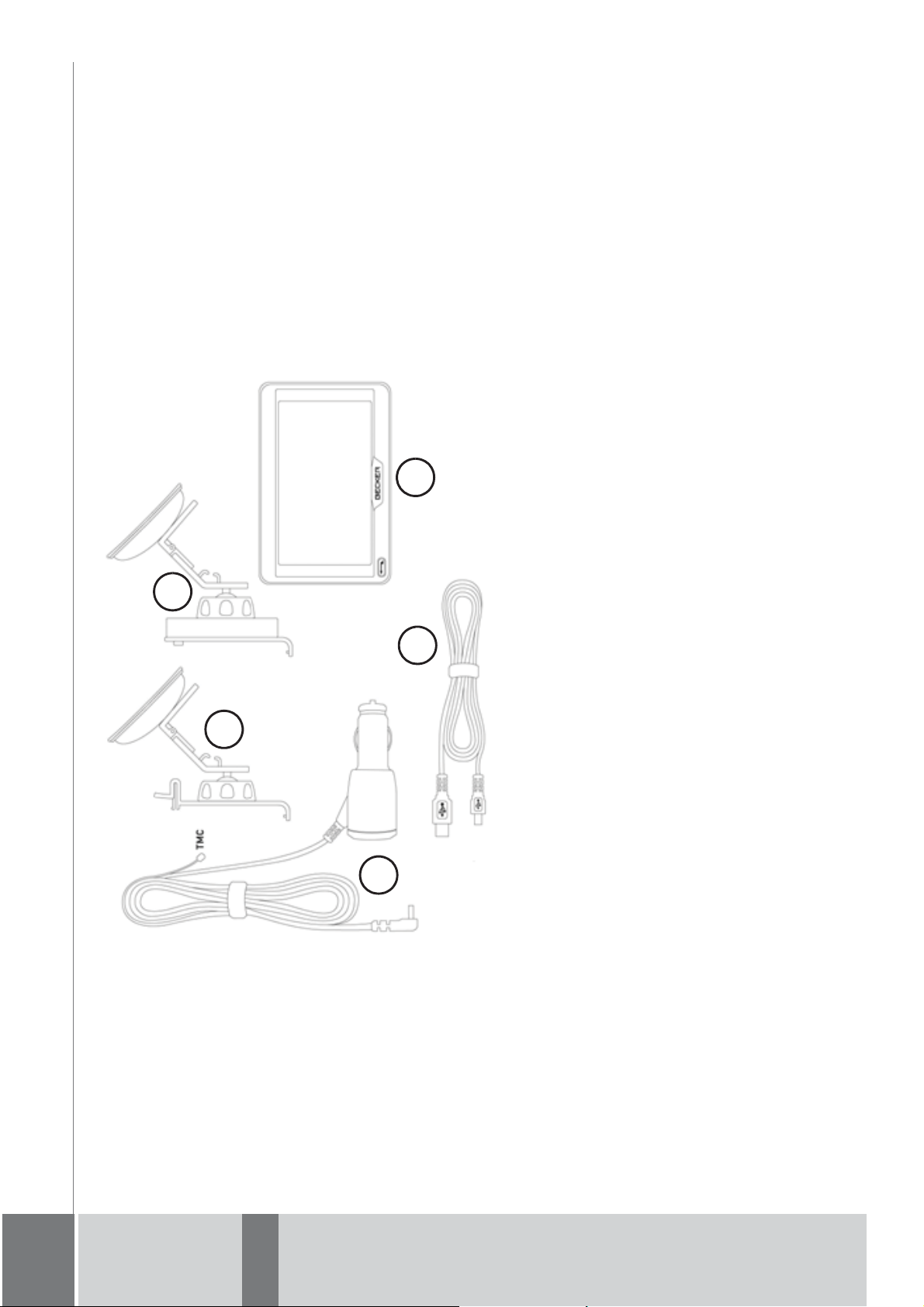
1
3
2
3
4
> D
> GB
> F
>>> ÜBERSICHT LIEFERUMFANG
> I
> PL
2 Cavo di collegamento USB
Übersicht Lieferumfang
Entità di fornitura
1 Apparecchio base – PND (Personal Navigation Device)
3 Supporto per l'apparecchio con piastra di supporto
(la versione cambia a seconda del modello)
l'accendisigari della vettura (12/24 Volt) con antenna TMC
integrata (a seconda del modello)
4 Cavo per alimentazione di tensione mediante
14
Page 15
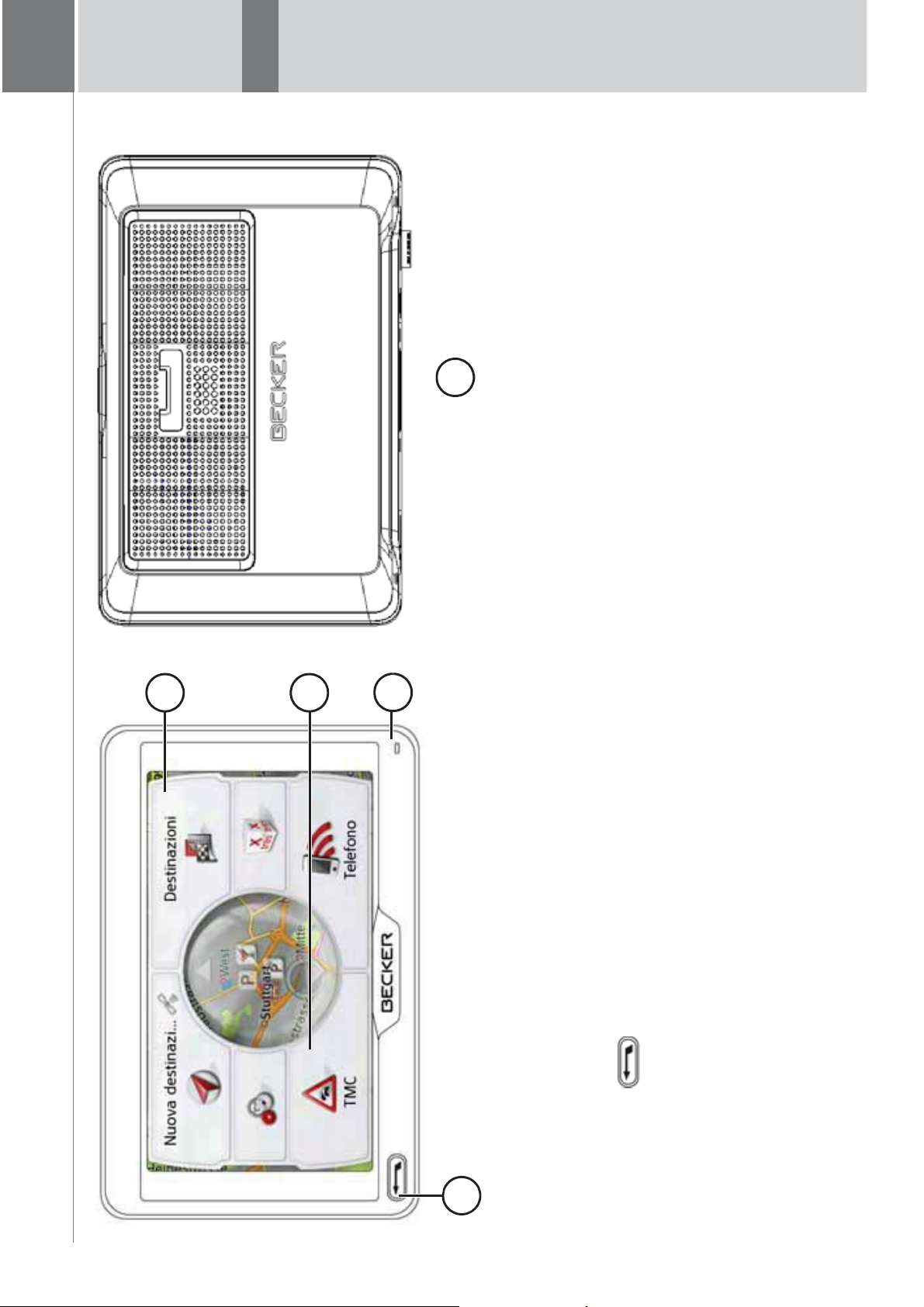
PANORAMICA DEL NAVIGATORE >>>
> D
> GB
> F
> I
> PL
15
5
5 Lato posteriore dell'apparecchio
2
3
4
1
Panoramica del navigatore
Lato frontale dell'apparecchio con elementi di comando e
visualizzazione
Pressione = Nella maggior parte delle applicazioni
rappresenta la funzione Indietro
Pressione prolungata = richiamo del menu principale
1 Tasto Indietro
2 Schermo tattile con menu principale selezionato
Pressione = attivazione del corrispondente comando
3 Tasto del touchscreen
mediante tasto
4 Microfono (a seconda del modello)
Page 16

Lato inferiore dell'apparecchio
2 Vano d'inserimento della scheda Micro SD
3 Presa Micro-USB/presa per alimentazione di tensione
1 2 3
> D
> GB
> F
> I
>>> PANORAMICA DEL NAVIGATORE
> PL
Lato superiore dell'apparecchio
1 Interruttore on/off
16
Page 17
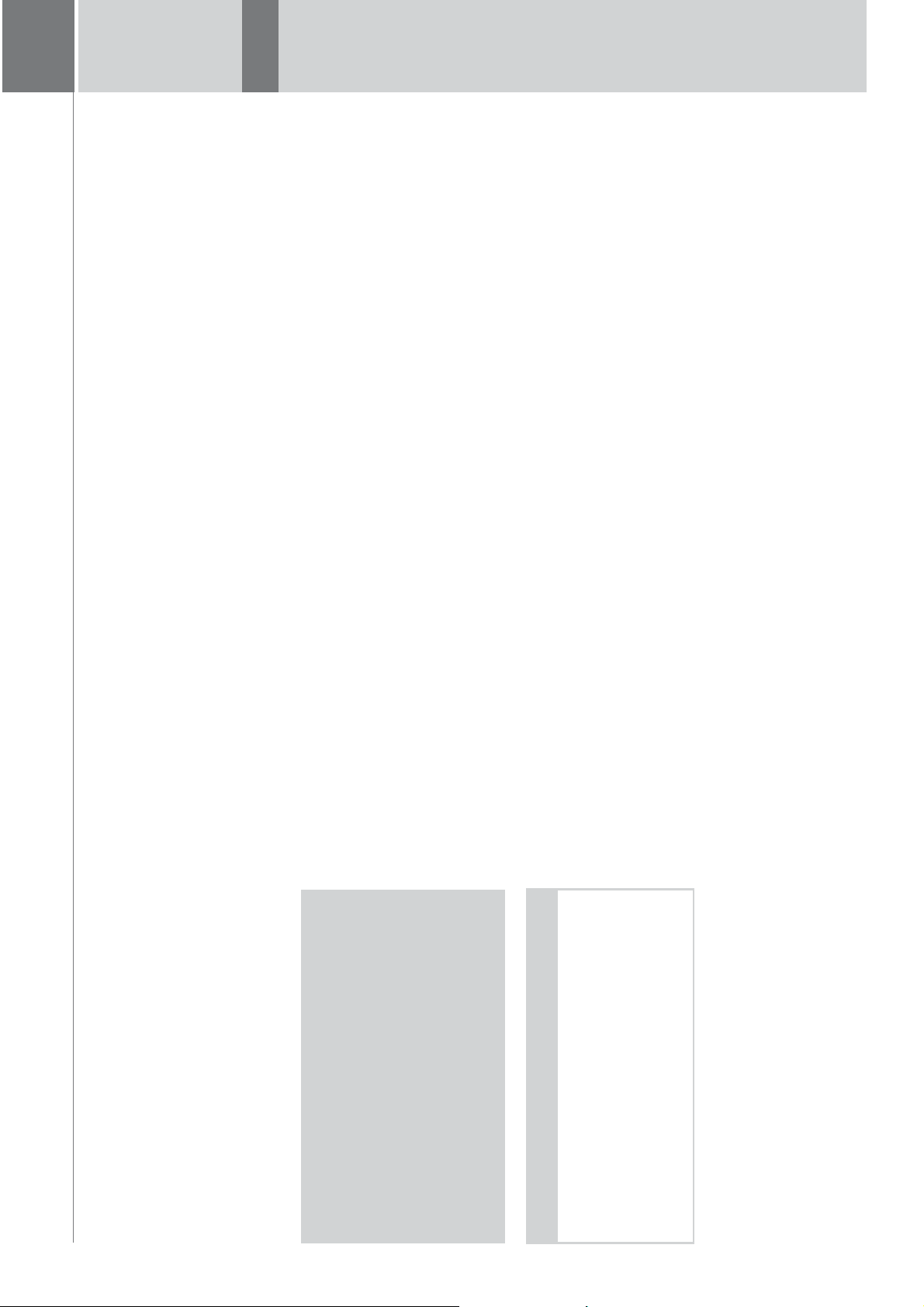
ISTRUZIONI GENERALI >>>
> D
navigazione mobile in ambienti a
basse temperature. Se si scalda sino al
• Non conservare l'apparecchio di
> GB
> F
raggiungimento della propria
temperatura di esercizio durante il
> I
> PL
funzionamento, al suo interno si può
generare umidità che può
danneggiare i componenti elettronici.
navigazione mobile né esporlo al
rischio di urti e scosse. Il trattamento
• Non far cadere l'apparecchio di
non conforme può danneggiare i
componenti dell'apparecchio.
• Ai fini della pulizia si consiglia di non
utilizzare soluzioni detergenti, prodotti
chimici corrosivi o utensili di pulizia
affilati.
Tutte le avvertenze menzionate valgono
in ugual misura per il navigatore mobile,
la batteria, l'adattatore di ricarica da rete
e per vettura, nonché per tutti gli
accessori. In caso di malfunzionamento
di uno di questi componenti, rivolgersi al
proprio rivenditore specializzato.
17
Il navigatore mobile è stato concepito e
sviluppato con grossa cura e deve esse-
re trattato anche con cautela. Osservan-
do le seguenti raccomandazioni, si potrà
gustare il piacere di utilizzare questo na-
vigatore mobile:
• Proteggere l'apparecchio di
Istruzioni generali
Manutenzione e cura
L'apparecchio non richiede manuten-
zione.
Ai fini della cura dell'apparecchio è
possibile utilizzare un comune
detergente per articoli elettrici con un
panno umido e morbido.
navigazione mobile e gli accessori dal
contatto con liquidi e dall'umidità. Se
tuttavia il dispositivo venisse esposto
all'umidità, spegnerlo e scollegarlo
¤ Pericolo!
Pericolo di morte per folgorazione.
dall'alimentazione di corrente. Far
asciugare il dispositivo a temperatura
ambiente.
navigatore mobile in luoghi sporchi o
• Non utilizzare o conservare il
Prima di procedere alla cura dell'ap-
parecchio, dei componenti e degli
accessori forniti in dotazione, è ne-
cessario disattivare sempre l'appa-
recchio e rimuovere l'alimentatore.
polverosi.
ambienti a elevate temperature. Le
elevate temperature possono ridurre
la durata utile dei componenti
elettronici dell'apparecchio,
danneggiare le batterie e deformare o
fondere determinati materiali plastici.
• Non conservare il navigatore mobile in
Nota:
Non utilizzare strumenti o panni abrasi-
vi o aggressivi che possano graffiare la
superficie.
L'apparecchio non deve essere bagnato
con acqua.
Page 18
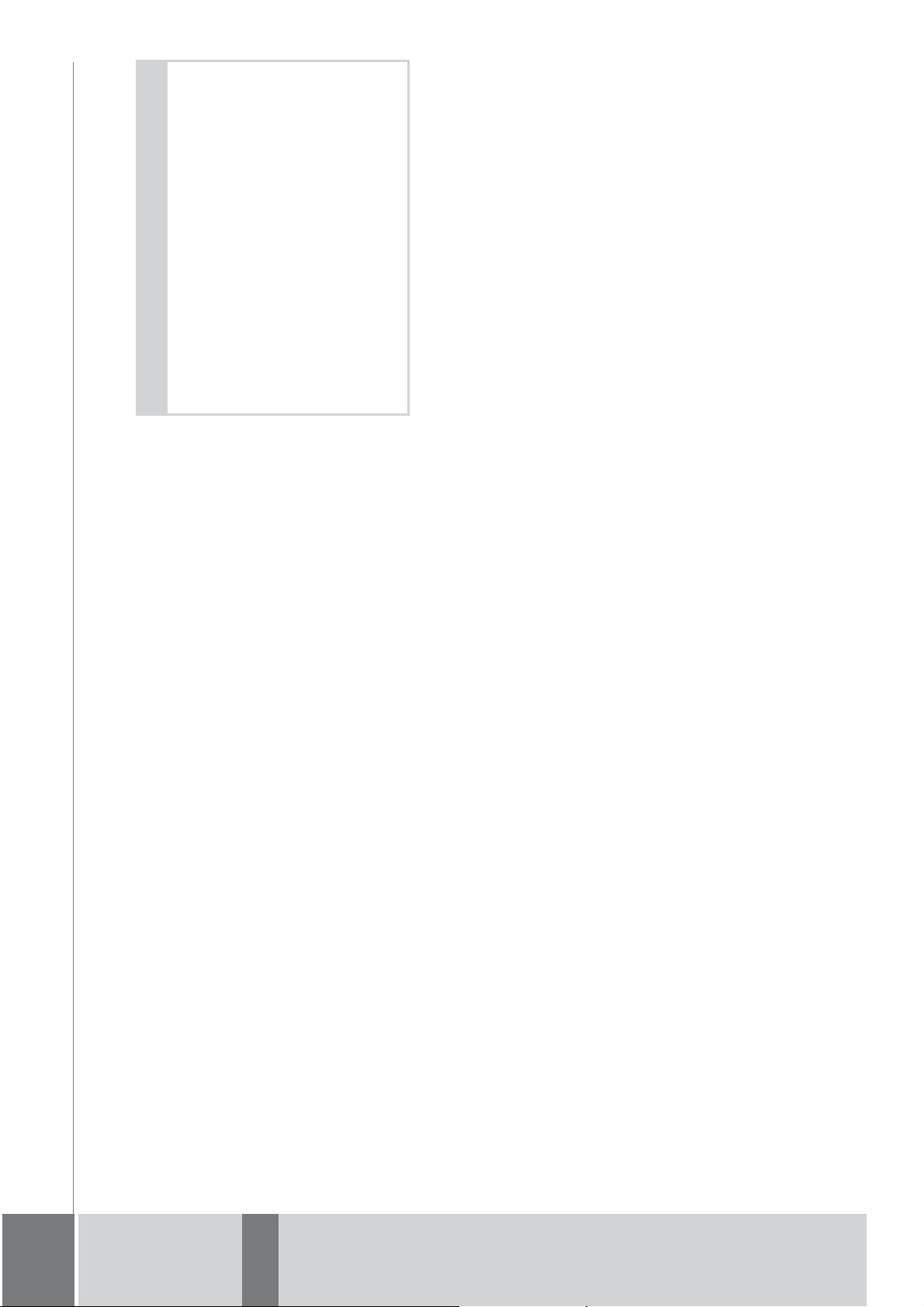
Nota:
È possibile caricare il Navigatore
mediante il cavo di carica per vettura
fornito oppure mediante l'alimentatore
collegabile alla rete disponibile in
opzione.
Se il Navigatore è collegato ad un
computer, viene alimentato di corrente
Alimentazione di corrente
attraverso il PC e non consuma quindi la
carica dell'accumulatore.
Dichiarazione di qualità del
display
In casi eccezionali possono comparire
alcuni piccoli punti (pixel) di colore diver-
so sul display (si tratta di un fenomeno di
natura tecnica). Inoltre, sussiste la possi-
bilità che compaiano singoli pixel più
chiari o più scuri. In questi casi non si
tratta tuttavia di un difetto.
Dichiarazione di qualità per le
batterie
La capacità della batteria nel navigatore
mobile diminuisce con ogni ciclo di cari-
ca/scarica. Anche un immagazzinaggio
non adeguato, a temperature troppo ele-
vate o troppo basse, può causare una
progressiva riduzione delle prestazioni.
In questo modo può ridursi considere-
Messa in funzione
volmente la durata di esercizio anche nel
caso in cui la batteria sia assolutamente
carica.
Dopo aver disimballato il Navigatore ed
aver constatato l'assenza di eventuali
corrente
danni, si può procedere alla messa in
funzione dell'apparecchio. I singoli pas-
saggi sono:
• Approntamento dell'alimentazione di
• Accensione dell'apparecchio
• Accertamento della ricezione
dell'antenna (se la navigazione è
desiderata).
> D
> GB
>>> ISTRUZIONI GENERALI
> F
> I
18
> PL
Page 19
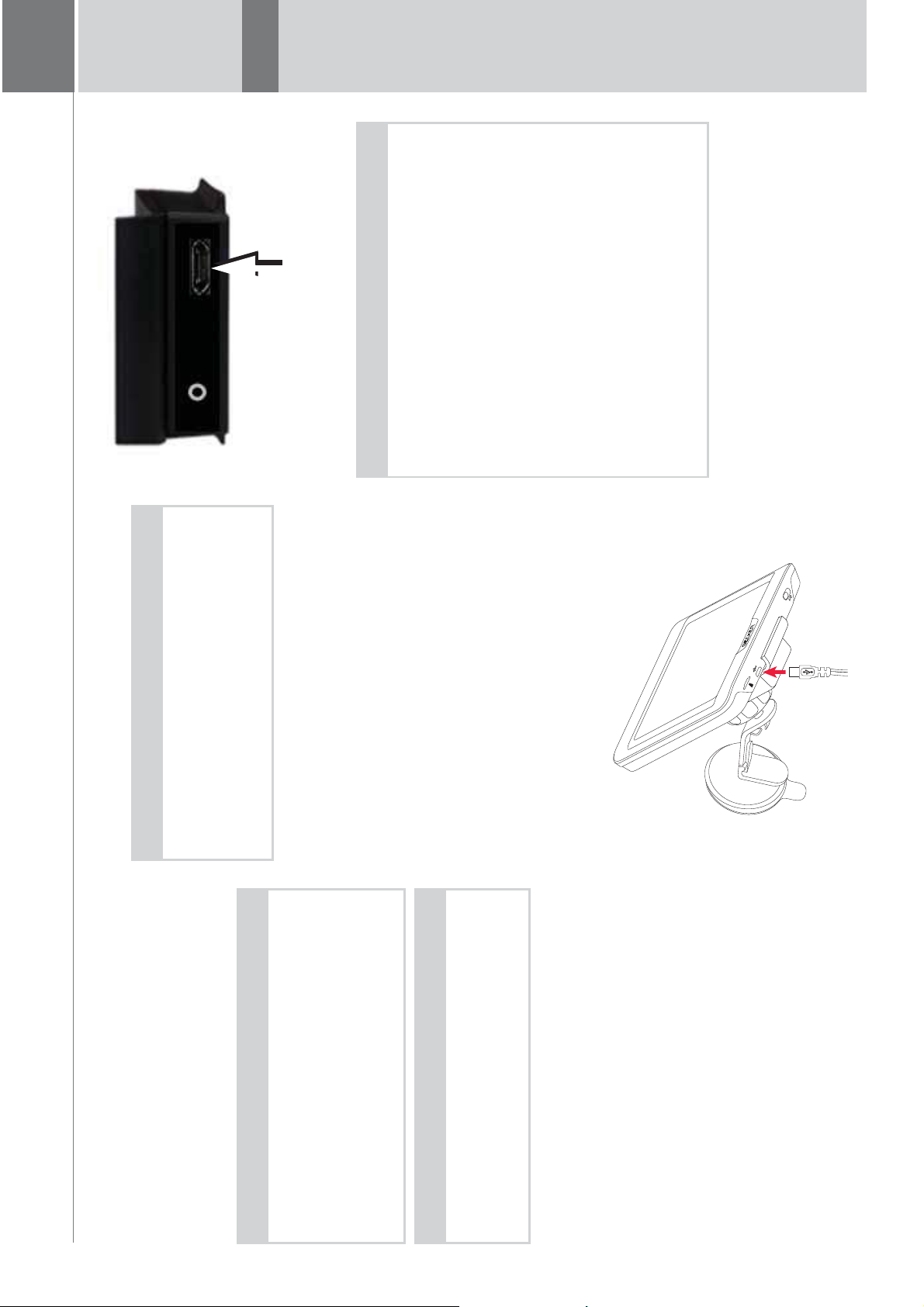
ISTRUZIONI GENERALI >>>
> D
> GB
> F
> I
> PL
all'accendisigari.
> Collegare l'adattatore a spina
19
Nota:
A motore spento, l'alimentazione elet-
trica mediante accendisigari comporta
un lento scaricamento della batteria del
veicolo.
Non fare funzionare quindi il Navigatore
per periodi troppo prolungati a motore
spento.
Per ricevere informazioni TMC (a secon-
da del modello), in un apparecchio con
supporto attivo l'alimentazione di ten-
sione deve essere collegata alla piastra
di supporto.
Nota:
Nel caso in cui l'accendisigari sia stato
usato e sia ancora caldo, attendere
finché non si sia raffreddato nel suo
non necessita di alcuna cura particolare.
supporto.
L'alimentazione elettrica mediante la
Nota:
Tenere presente che, nel caso in cui la
batteria ricaricabile fosse completa-
batteria del veicolo può essere eseguita
attraverso il cavo per accendisigari
fornito in dotazione, procedendo nel
mente scarica, l'apparecchio richiede
fino ad un minuto prima di poter essere
riattivato.
Collegamento per accendisigari
Alimentazione mediante batteria
L'alimentazione elettrica interna è
assicurata dalla batteria integrata. La
batteria non richiede manutenzione e
legamento e, senza esercitare una for-
za eccessiva, inserirlo nella presa del
navigatore o, in caso di apparecchio
modo seguente:
> Afferrare il connettore del cavo di col-
Nota:
Se la batteria è difettosa, rivolgersi al
proprio rivenditore specializzato. Non
tentare di smontare la batteria.
con supporto attivo, nella presa sul
lato inferiore della piastra di supporto
facendolo scattare in posizione.
Page 20
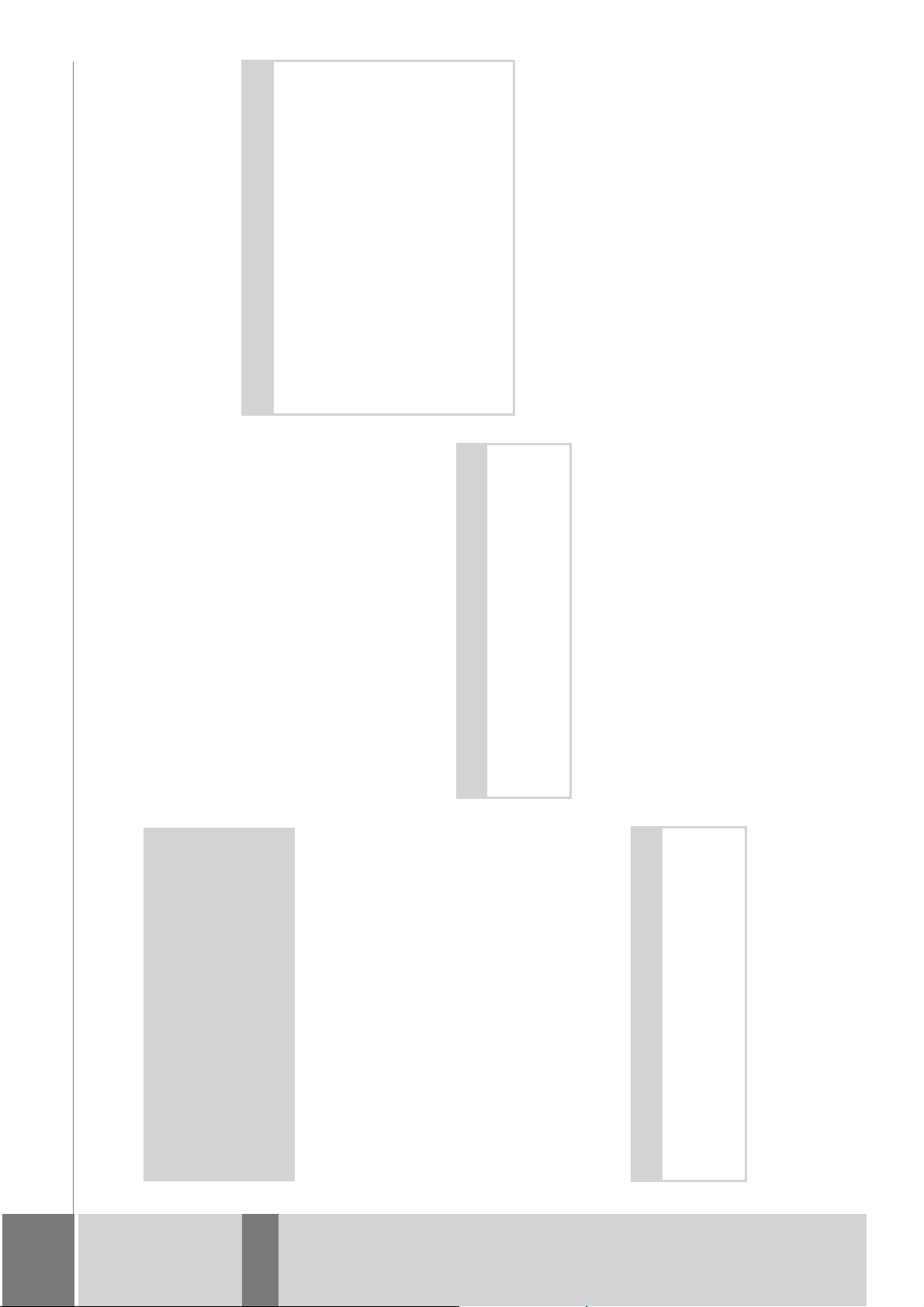
Nota:
Antenna GPS
Antenna TMC
Antenna degli apparecchi
L'antenna GPS è integrata
all'alloggiamento.
(a seconda del modello)
L'antenna TMC in dotazione è integrata
nel cavo dell'alimentazione elettrica.
Di fabbrica l'antenna TMC viene fornita
L'antenna GPS integrata non è adatta
stesa in parallelo al cavo per l'accendisi-
gari.
Se con questa impostazione la ricezione
per la ricezione in veicoli con vetri ad
alto coefficiente di rinvio dei raggi solari
(metallizzazione a vapore, pellicola di
metallo, riconoscibili dalla stampiglia
sul vetro SIGLA SOL, SIGLA CHROM,
SIGLA, KOOL-OF, SUNGATE, ecc.) e
veicoli con fili per resistenze elettriche a
maglia stretta nel vetro.
Nota:
L'antenna TMC deve essere posizionata
in modo tale da non essere di
TMC non è sufficiente, bisogna separare
il cavo dell'antenna TMC dal cavo per
l'accendisigari. Con l'ausilio della vento-
sa in dotazione è quindi possibile fissare
l'antenna TMC al parabrezza.
impedimento durante la guida.
¤ Pericolo di morte!
Accertarsi di avere le mani asciutte e
Collegamento alla presa
> D
>>> ISTRUZIONI GENERALI
> GB
che l'alimentatore sia asciutto. Colle-
> F
gare l'alimentatore solo a una rete di
corrente omologata.
> I
Approntamento dell'alimentazione di corrente
Per collegare l'apparecchio alla rete di
alimentazione elettrica pubblica,
> PL
tare molta forza, spingerlo sino all'ar-
resto nella presa di collegamento del
Navigatore.
utilizzare l'alimentatore opzionale per la
presa, procedendo nel modo seguente:
> Afferrare il connettore e, senza eserci-
re nella presa.
> Inserire l'alimentatore con il connetto-
Nota:
Rimuovere l'alimentatore se il Naviga-
tore non viene utilizzato per lunghi peri-
odi di tempo.
20
Page 21
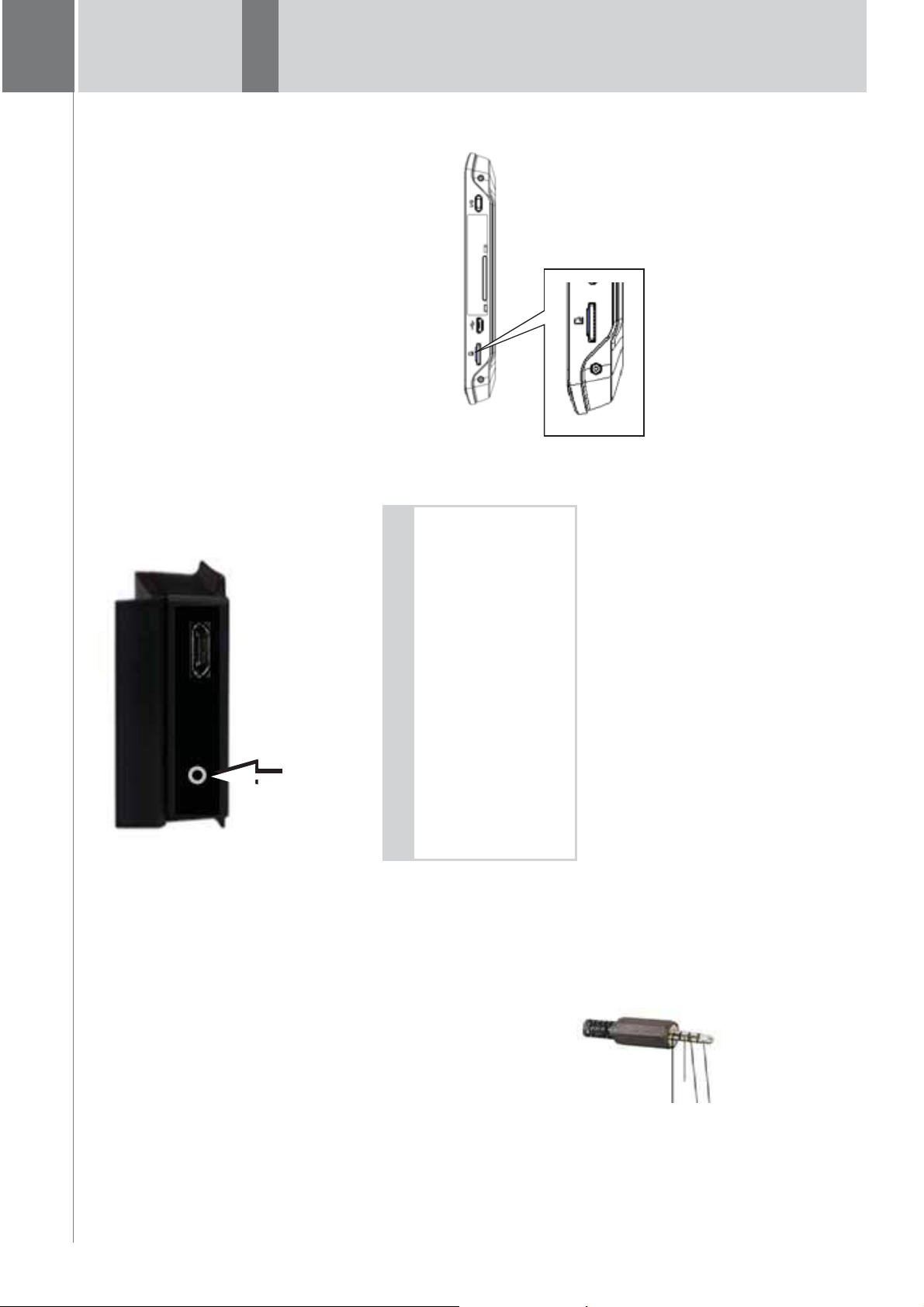
ISTRUZIONI GENERALI >>>
> D
> GB
> F
> I
Scheda di memoria
Il Navigatore dispone di un vano di inse-
rimento per una scheda di memoria
Micro SD.
Poiché nel Navigatore i dati cartografici
sono memorizzati in una memoria
interna, il vano d'inserimento per una
> PL
scheda Micro-SD viene utilizzato per
aggiornamenti e per la visualizzazione di
immagini.
La scheda di memoria può anche essere
utilizzata per un ampliamento dei dati
cartografici.
Sul lato sinistro della parte inferiore
dell'apparecchio si trova il vano
d'inserimento della scheda. Il relativo
scomparto è dotato di un meccanismo di
introduzione ed espulsione a molla della
scheda.
21
2,5 mm sul lato inferiore della piastra
di supporto.
> Collegare il cavo all'apposita presa da
silenziamento del telefono del proprio
Cavo per integrazione nella
vettura (a seconda del modello,
opzionale)
Con un cavo con connettore da 2,5 mm a
quattro poli è possibile integrare il
Navigatore nella propria vettura in modo
ottimale.
• Collegare il Navigatore al
Nota:
sistema audio. Se il cavo è collegato
correttamente, durante l'emissione
Non appena viene collegato il cavo,
l'altoparlante dell'apparecchio base
viene disattivato. Con il cavo fornito la
funzione Tel-Mute non può essere
utilizzata. Allo scopo deve essere
realizzato un cavo personalizzato.
GND
Audio-L
Audio-R
dei messaggi acustici di navigazione è
impostata la modalità di silenziamento
del sistema audio.
l'emissione del segnale audio al
proprio sistema audio.
• Collegare il Navigatore per
Silenziamento telefono
Page 22
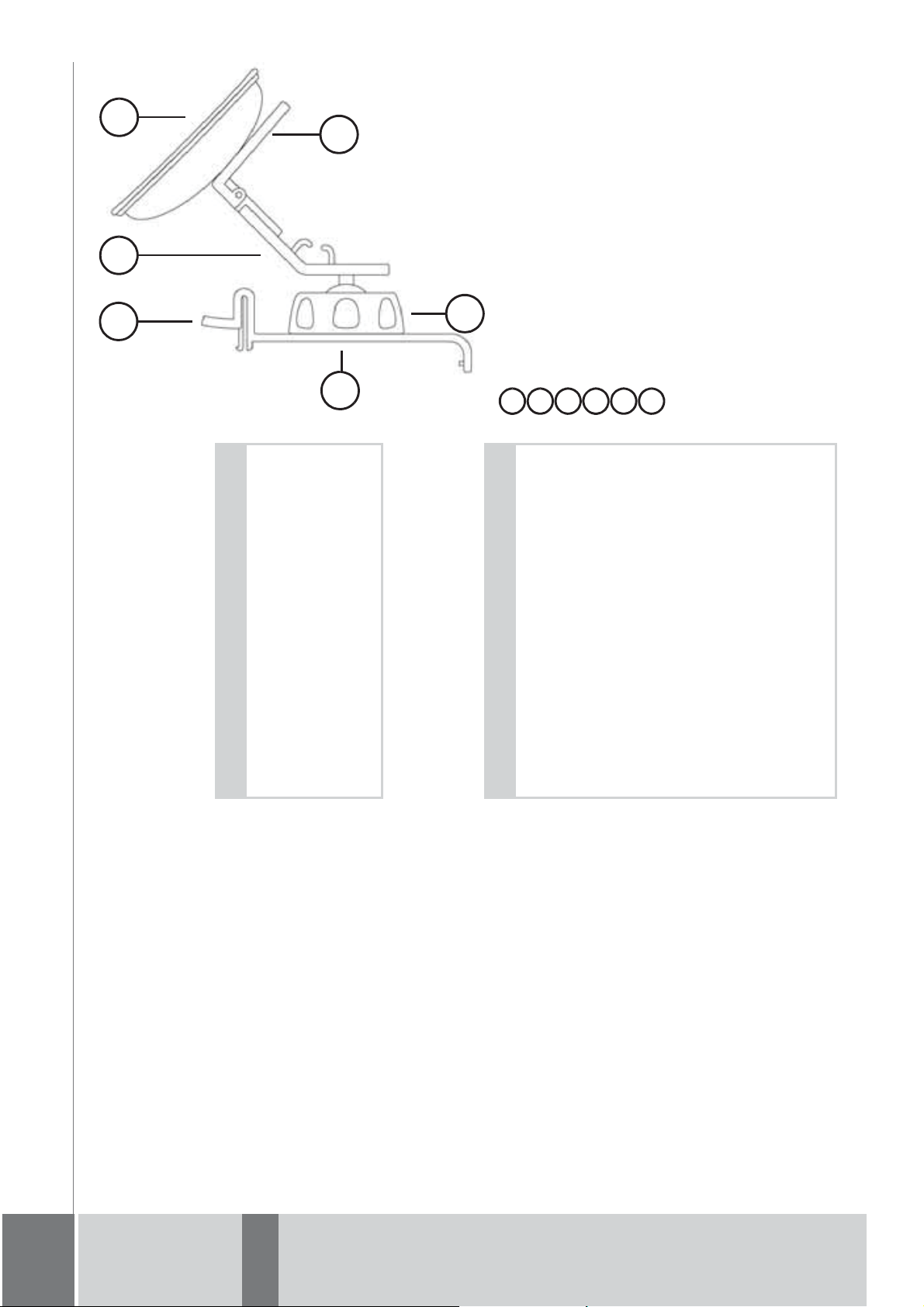
Nota:
2
7
4
3
1
6
12346
7
Il Navigatore e l'apposito supporto non
devono essere esposti per molto tempo
ai raggi solari diretti. Temperature
uguali o superiori a 70 °C possono
Supporto dell'apparecchio
Il Navigatore può essere fissato
direttamente sul parabrezza mediante
l'apposito supporto.
danneggiare i componenti del supporto.
Superficie di aspirazione
Piedino
Leva
Vite di arresto
Piastra di supporto
Tasto di sbloccaggio
Nota:
Fissare il supporto dell'apparecchio in
modo che non rappresenti, con il
Navigatore montato, alcun ostacolo per
la visuale e non si trovi entro il raggio
Applicazione del supporto
dell'apparecchio
d'azione dell'airbag.
Accertarsi che il cavo di collegamento
elettrico non interferisca con l'utilizzo
dei comandi della vettura.
Pulire la superficie di fissaggio del
parabrezza in modo che non sia grassa.
Non utilizzare nessun detergente
lubrificante e saponoso.
Inserimento della scheda di memoria
confezione, senza toccare o sporcare
> Estrarre la scheda di memoria dalla
>>> ISTRUZIONI GENERALI
> D
la barra dei contatti.
> GB
> Afferrare la scheda di memoria in
> F
modo che la barra di contatto sia
rivolta verso la parte posteriore
dell'apparecchio.
> Inserire la scheda di memoria nel
> I
> PL
relativo scomparto.
spingere la scheda di memoria nel
relativo scomparto, finché non scatta
in posizione.
> Esercitando una leggera pressione,
scheda di memoria contro la forza
elastica nello scomparto della scheda
e successivamente rilasciarla.
Espulsione della scheda di memoria
Il vano della scheda spinge la scheda
verso l'esterno, in modo da poterla
afferrare ed estrarre con due dita.
> Premere leggermente con il dito la
La scheda viene spinta verso l'esterno.
riporla nella confezione senza toccare
la barra di contatto.
> Estrarre la scheda di memoria e
22
Page 23
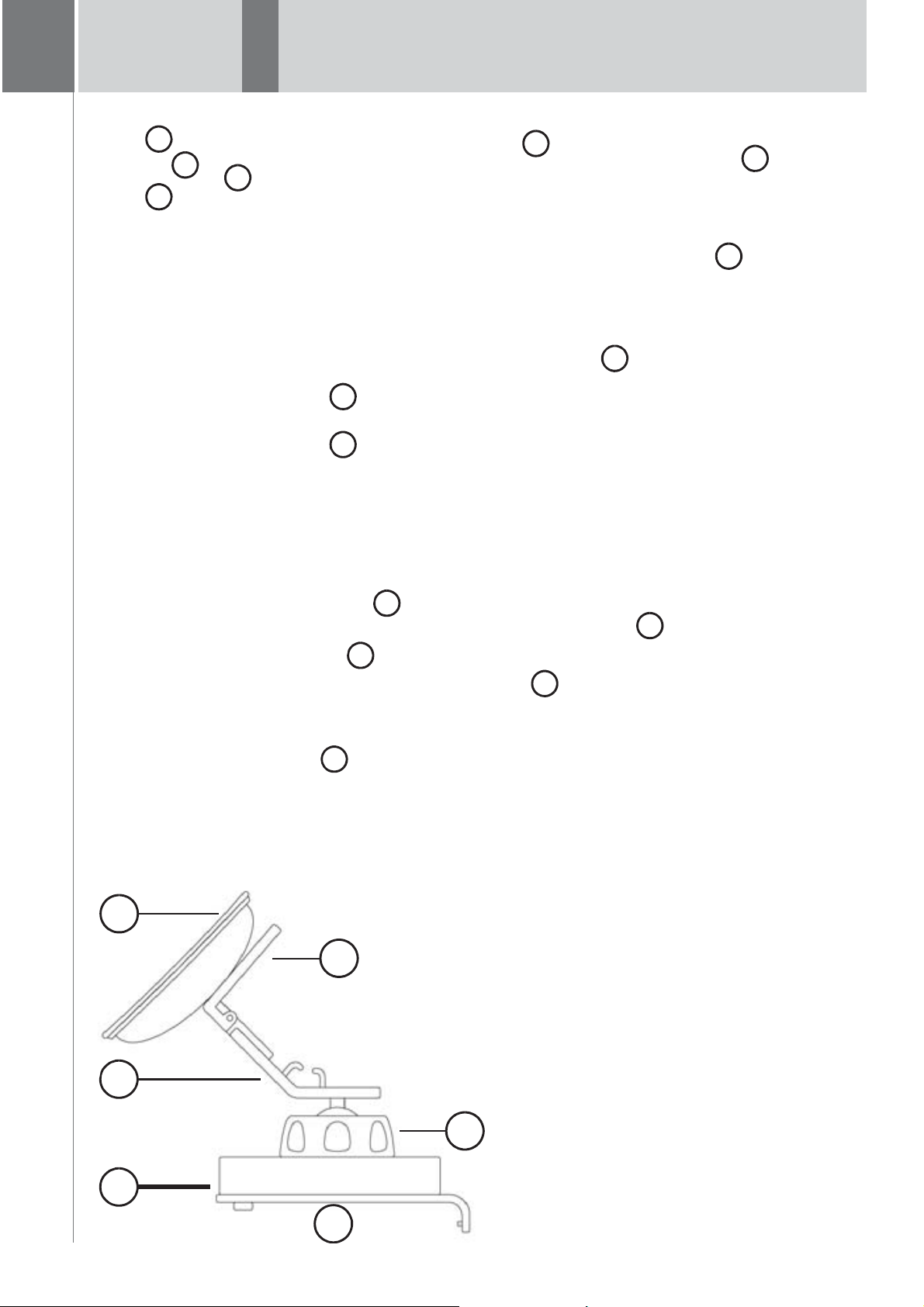
ISTRUZIONI GENERALI >>>
7
4
1
6
3
2
4
2
133
4
5
6
6
4
5
6
6
7
6
> D
> GB
> F
> I
> PL
finché la piastra di supporto si
muove senza esercitare troppa forza.
Regolazione del supporto
dell'apparecchio
> Allentare le viti di arresto e
la posizione desiderata e mantenerla
> Spostare la piastra di supporto nel-
ferma in tale posizione.
> Serrare nuovamente le viti di arresto
e in modo che il Navigatore sia
bloccato saldamente durante la
marcia.
d'appoggio sul lato inferiore dell'allog-
giamento sulla piastra di appoggio .
Montaggio del Navigatore
> Posizionare il Navigatore con il punto
spingere il Navigatore nella piastra di
supporto . Il Navigatore si innesta
in posizione.
> Senza esercitare una forza eccessiva,
23
Rimozione del Navigatore
Premere il pulsante sulla parte
superiore della piastra di supporto . Il
Navigatore è ora sbloccato e può essere
estratto dalla piastra di supporto.
quattro supporti di arresto del
Sul parabrezza
Mediante il meccanismo di aspirazione è
possibile fissare direttamente al
parabrezza il supporto per l'apparecchio.
supporto dell'apparecchio.
> Far scivolare la piastra di appoggio sui
> Cercare un punto appropriato.
arresto .
> Allentare leggermente la vite di
superficie di aspirazione contro il
> Premere il piedino con la relativa
parabrezza. Ruotare il supporto
dell'apparecchio in modo che la
piastra di supporto venga a trovarsi
approssimativamente nella direzione
desiderata.
> Premere la leva verso il basso.
A questo punto il supporto ha aderito al
parabrezza e può essere regolato nel
modo desiderato. Per rimuoverlo,
azionare di nuovo la leva .
Page 24
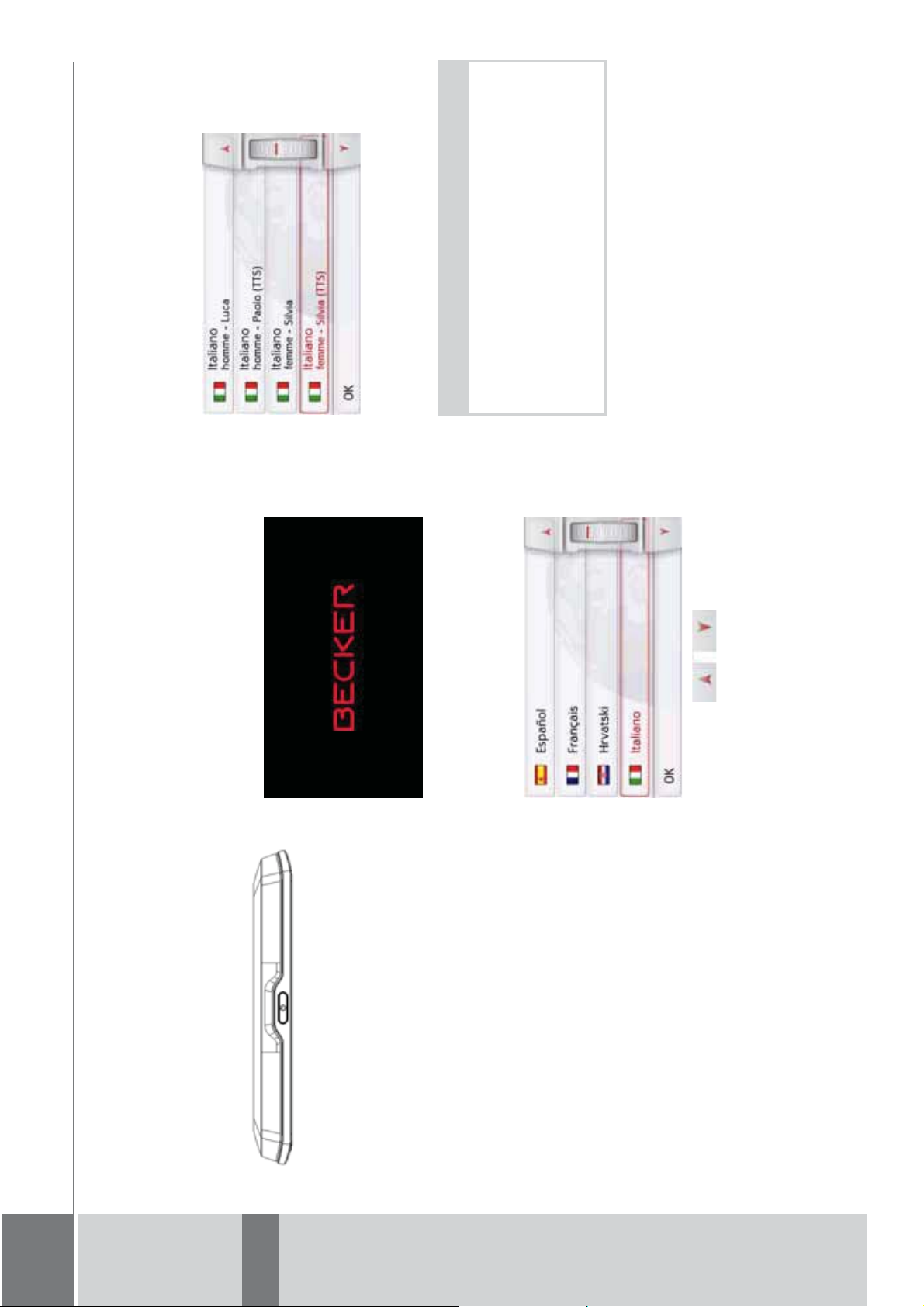
OK.
OK.
corrispondente alla lingua desiderata.
> Premere il pulsante d'opzione
Attivazionl
premendo il tasto
> La selezione viene confermata
del Navigatore.
> Premere il tasto sulla parte superiore
L'apparecchio viene attivato. Sullo
schermo tattile viene visualizzato il logo
del costruttore.
desiderato.
Nota: per modelli con TTS
Gli speaker contrassegnati con (TTS)
supportano l'emissione di testi
mediante comandi vocali (ad es.
annuncio delle strade e lettura di
> Selezionare quindi lo speaker
Al primo avvio del Navigatore viene
visualizzata automaticamente la
selezione della lingua.
messaggi SMS).
Viene riprodotto un breve annuncio di
esempio.
tasto
Subito dopo sul touchscreen viene
> Confermare la selezione premendo il
Con i tasti o con la rotella di
scorrimento del mouse è possibile scor-
visualizzato il seguente messaggio:
rere l'elenco nella direzione della freccia.
Attivazione/disattivazione del
Navigatore
Con l'interruttore on/off è possibile ac-
cendere e spegnere il dispositivo o
portarlo in modalità di standby.
> D
> GB
>>> ISTRUZIONI GENERALI
> F
> I
24
> PL
Page 25
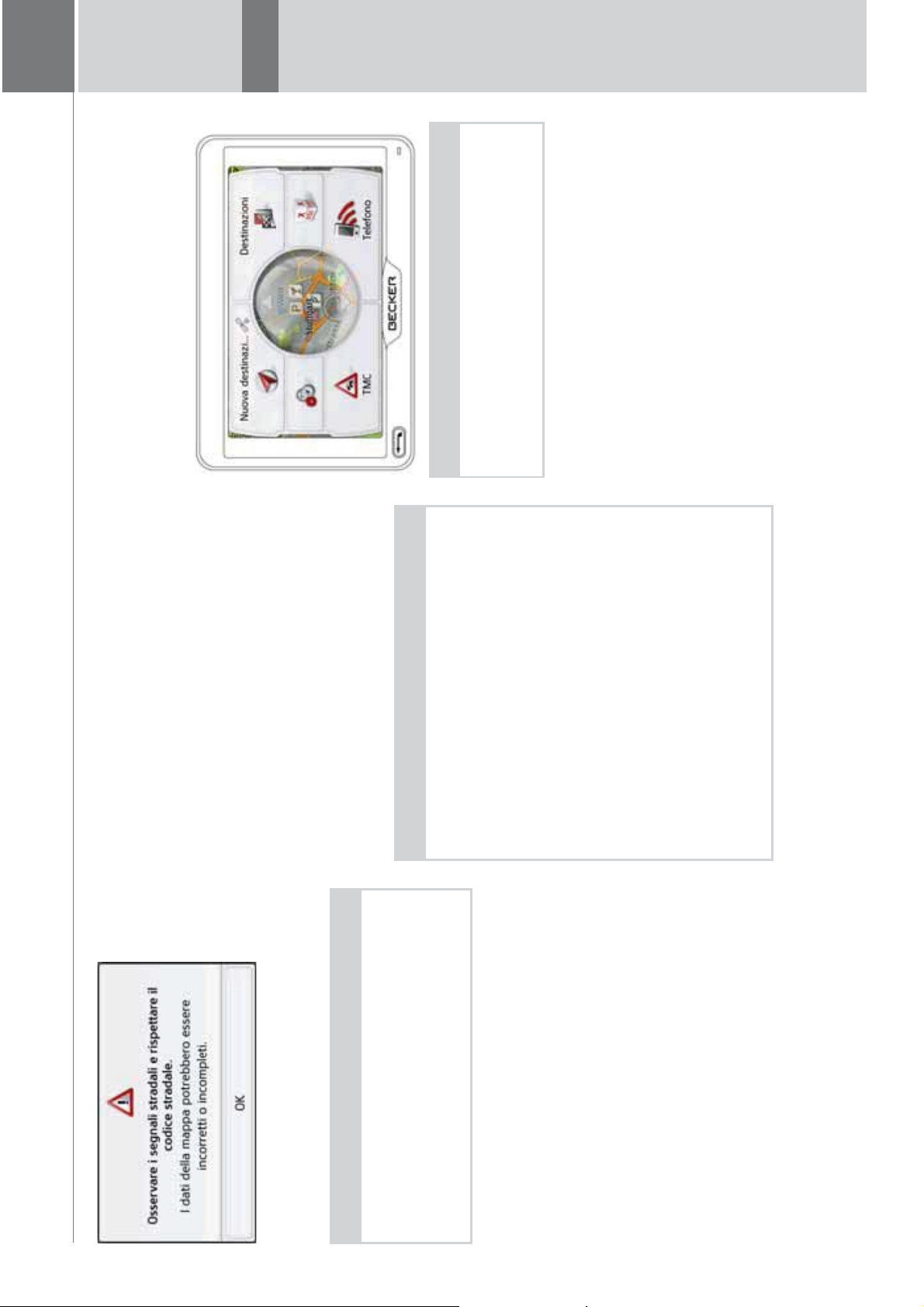
ISTRUZIONI GENERALI >>>
> D
> GB
> F
> I
> PL
Nozioni fondamentali relative al
touchscreen
Il Navigatore è dotato di un touchscreen.
25
Nota:
Per non danneggiare la superficie del
display, toccarla solo con le dita o con un
oggetto né affilato né lubrificante.
Spegnimento
È possibile spegnere l'apparecchio in
qualsiasi momento.
> Premere il tasto sulla parte superiore
del Navigatore.
Il Navigatore passa alla modalità
standby.
positivo di navigazione premere l'in-
terruttore sul lato superiore del
dispositivo per più di 3 secondi.
Nota:
Si consiglia di mettere il Navigatore in
modalità di standby in caso di breve in-
terruzione del funzionamento (fino a
una settimana).
In questo modo si riduce considerevol-
mente il tempo di accensione e il Navi-
> Per la disattivazione definitiva del dis-
OK.
messaggio, premere il tasto
Nota:
L'utilizzo del Navigatore è consentito
solo in conformità con quanto
specificato dal codice stradale nazionale
> Per confermare il contenuto del
vigente.
gatore trova con maggiore rapidità i sa-
telliti necessari per la navigazione.
Se durante l'attivazione della modalità
di standby era attivo il pilota automatico,
quest'ultimo prosegue automatica-
mente, qualora il Navigatore venga
riacceso entro 4 ore.
Page 26
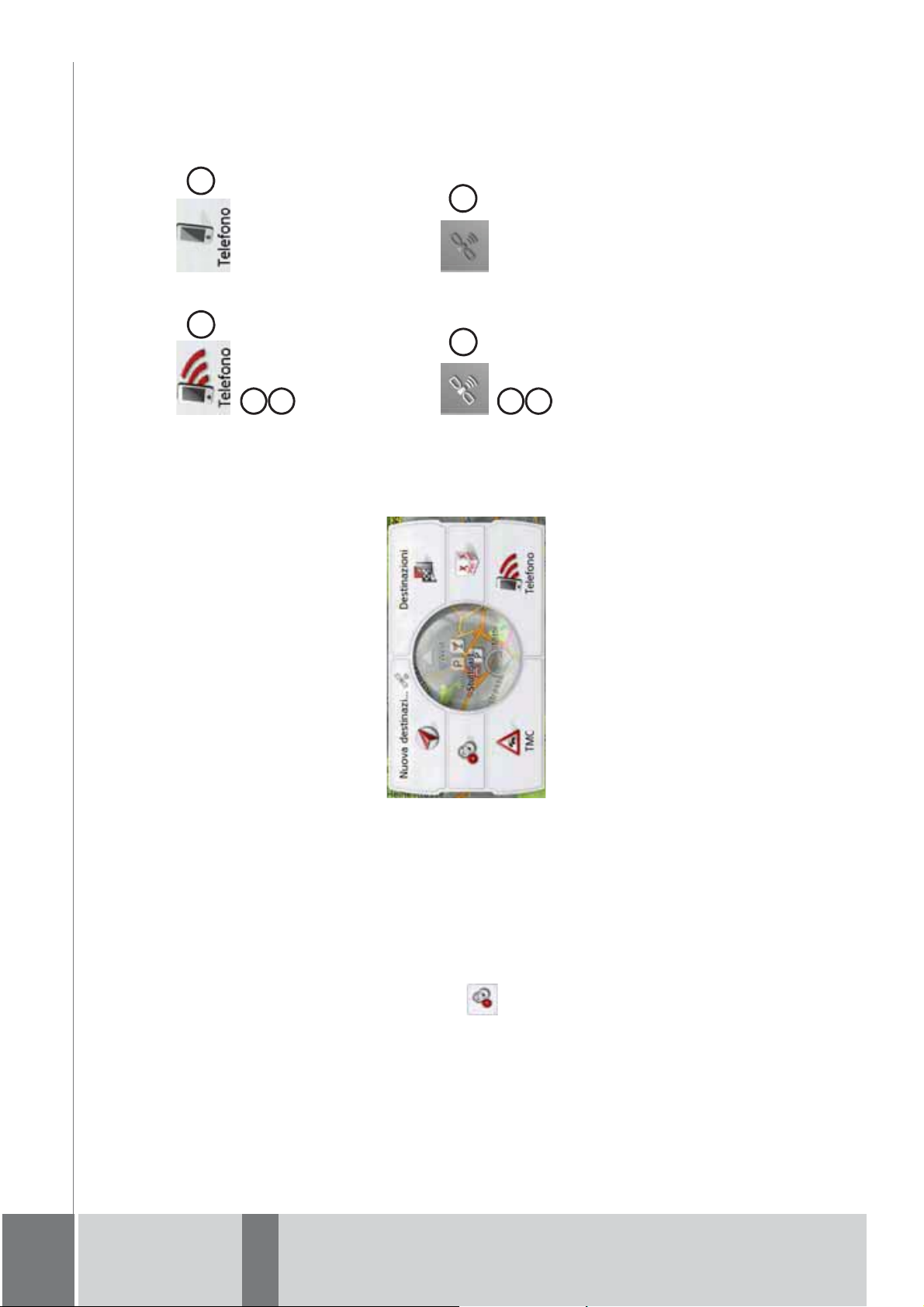
Telefono è possibile
1
2
2
1
1
2
Nuova
2
1
Telefono collegato
riconoscere se un telefono è già stato
Dal simbolo del tasto
collegato.
il simbolo del satellite mostra
Telefono non collegato
se la ricezione GPS è al momento
Nella parte sinistra del tasto
destinazi...
disponibile.
Ricezione GPS disponibile
Ricezione GPS non disponibile
Nozioni fondamentali relative ai
menu
Il funzionamento del dispositivo è
supportato da diversi menu e finestre di
inserimento.
Utilizzo
Se si sfiora un pulsante dello schermo
touch screen, appare brevemente una
cornice rossa intorno a questo pulsante
per confermare la selezione operata.
Il menu principale
Il livello di menu più alto è quello del
menu principale. Dal menu principale si
avviano le singole applicazioni.
Se si sfiora un pulsante che non è attivo
al momento, verrà emesso un breve
segnale acustico.
Calibratura
Se il touchscreen non dovesse risponde-
re correttamente, sarà necessario ese-
guire una calibratura.
La funzione di calibratura può essere
avviata dal menu (vedere anche a
pagina 130).
Per ulteriori informazioni relative alle
singole applicazioni, fare riferimento ai
capitoli corrispondenti.
Oltre alla possibilità di richiamare le
singole applicazioni, nel menu principale
sono disponibili ulteriori informazioni e
altre possibilità di utilizzo.
26
>>> ISTRUZIONI GENERALI
> D
> GB
> F
> I
> PL
Page 27
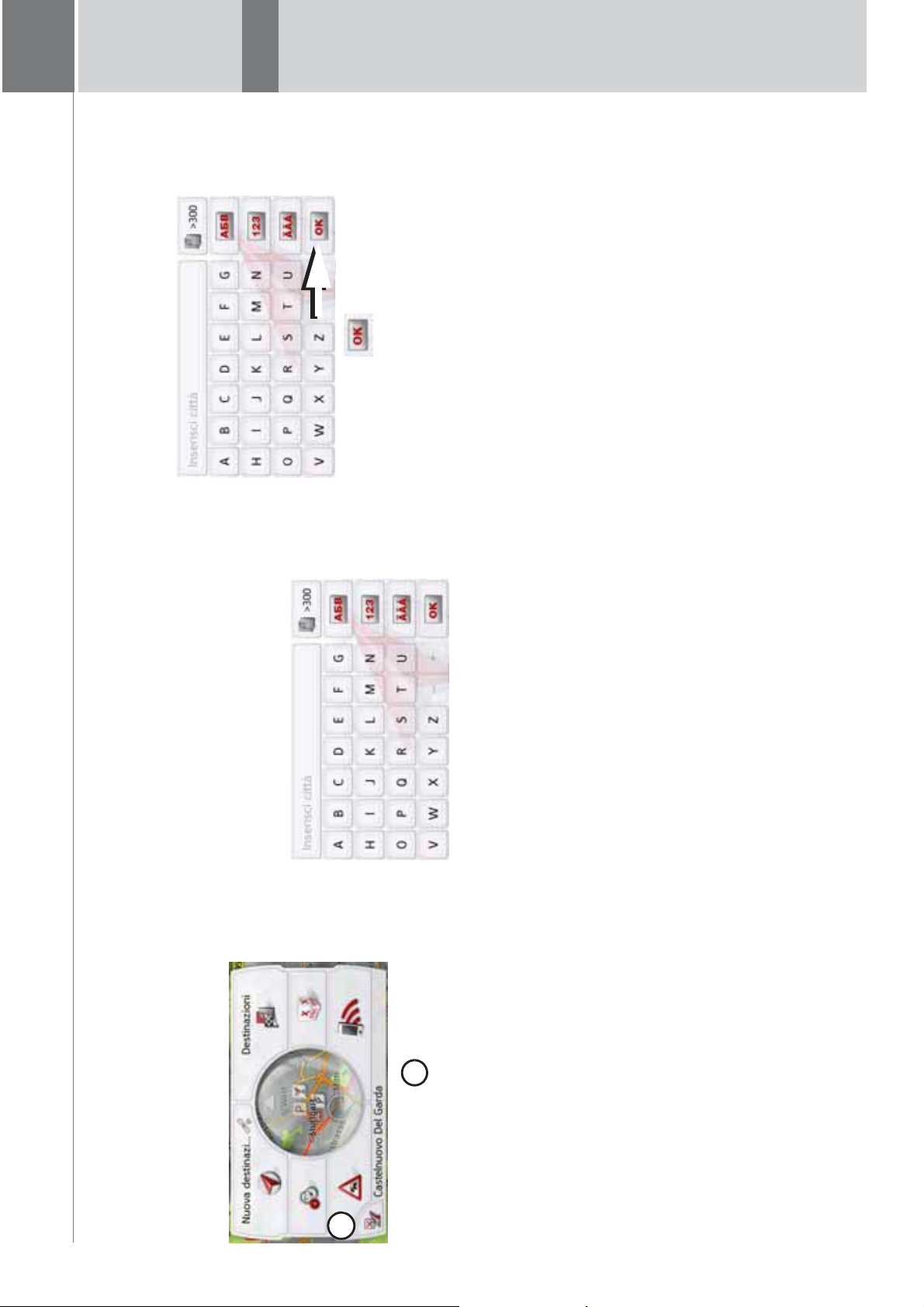
> D
1
1
> GB
ISTRUZIONI GENERALI >>>
Inserimento di caratteri
L'inserimento dei caratteri avviene
premendo i tasti nella zona centrale.
> F
> I
> PL
Con il tasto , l'inserimento viene
confermato, terminato e trasmesso per
l'elaborazione nel Navigatore.
Durante l'inserimento della destinazione
di navigazione, il Navigatore confronta
l'inserimento effettuato con il set di dati.
È possibile scegliere soltanto tra le
lettere disponibili.
I caratteri non selezionabili vengono
visualizzati in grigio.
27
Inserimenti con il menu di inserimento
In alcune applicazioni è necessario
effettuare inserimenti utilizzando
l'apposito menu. L'utilizzo del menu di
inserimento assomiglia alla tastiera di
una macchina da scrivere o di un
computer.
Se è già attivo il pilota automatico, nella
parte inferiore del menu principale
vengono visualizzati l'indirizzo di
destinazione attuale e un tasto per
l'interruzione del pilota automatico.
Premere il tasto , per interrompere
Nella riga superiore del menu di inseri-
mento sono indicati i caratteri inseriti
mediante la tastiera. La zona centrale
serve per l'inserimento dei caratteri.
Nella riga destra sono disponibili funzio-
ni guida, il cui utilizzo viene descritto di
seguito.
direttamente dal menu principale la
navigazione verso la destinazione
visualizzata.
Page 28
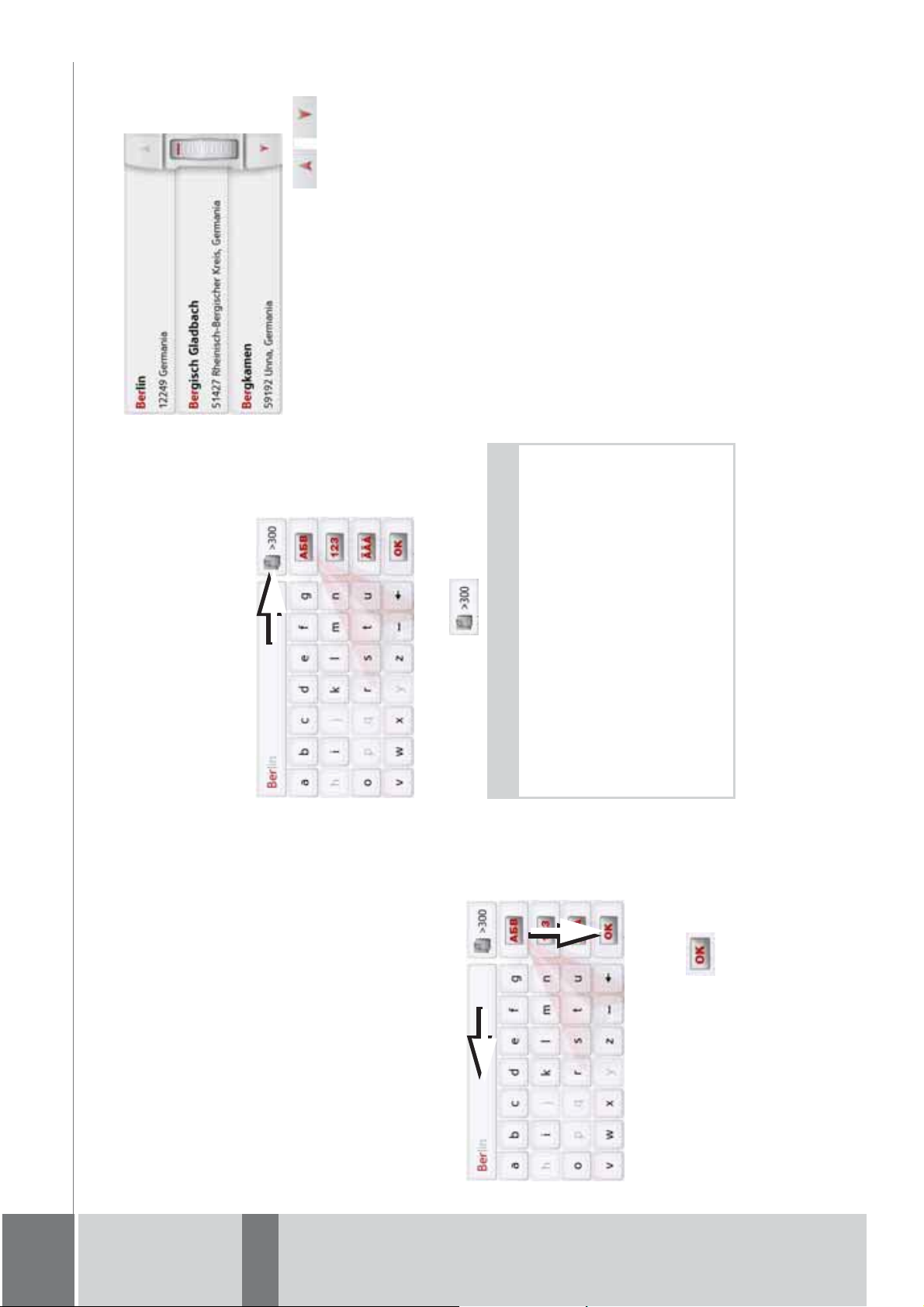
Viene visualizzato l'elenco di selezione.
Scorrimento degli elenchi
Se sono già state inserite alcune lettere
della selezione desiderata, è possibile vi-
sualizzare nell'elenco di selezione tutte
le destinazioni contenenti la combinazio-
ne di lettere in questione.
lato destro dello schermo o passare il
dito sulla rotella di scorrimento del
mouse per sfogliare l'elenco.
> Premere i tasti freccia sul
> Selezionare la destinazione desiderata.
La destinazione viene acquisita e
l'elenco di selezione viene chiuso.
premere il tasto .
> Per richiamare l'elenco di selezione,
Caratteri speciali e dieresi
Nota:
La quantità di opzioni disponibili è
“Würzburg”, premere semplicemente
“WUERZBURG” o “WURZBURG”.
Quando si immettono nomi di luoghi o di
vie non si devono inserire caratteri
speciali e dieresi. Se necessario, il
Navigatore modifica gli inserimenti di
AE, OE e UE.
> Se, ad esempio, si sta cercando la città
indicata dal numero presente sul tasto.
Se si superano le 300 opzioni, non viene
visualizzato il numero esatto.
Nell'elenco vengono visualizzate tutte
le voci che corrispondono alle lettere già
immesse. Nelle singole voci le lettere
I caratteri speciali possono essere utili
immesse sono contrassegnate di rosso.
per l'inserimento dei nomi di destinazio-
ni e percorsi.
Accettazione dei parametri proposti
Durante l'inserimento, nella barra
superiore del Navigatore vengono
proposti dei parametri.
Tali proposte tengono conto delle
abitudini individuali di utilizzo. Se per
> D
> GB
>>> ISTRUZIONI GENERALI
> F
esempio viene spesso inserita la città
> I
Amburgo, una volta immessa la lettera
“A” viene automaticamente visualizzata
> PL
la proposta “Amburgo”.
Se per una determinata lettera inserita
non è ancora nota alcuna preferenza, al
momento dell'inserimento vengono
proposte le maggiori città/luoghi.
> Per accettare la località proposta,
premere a scelta il campo di
immissione o il tasto .
28
Page 29
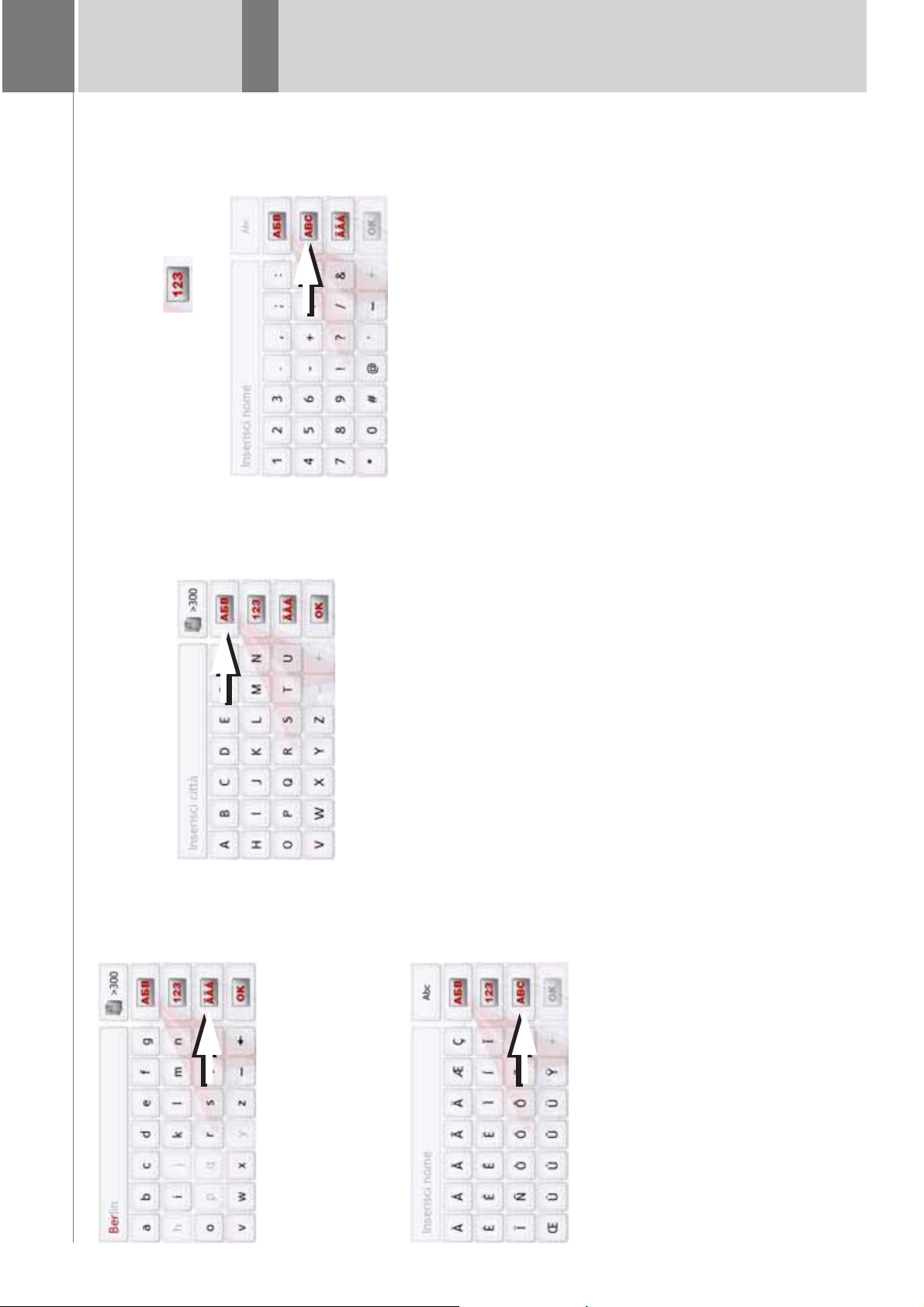
> D
ISTRUZIONI GENERALI >>>
Immissione di numeri
Per l'immissione dei numeri è necessa-
rio passare alla tastiera numerica.
> GB
> F
> I
> Premere il tasto .
Viene visualizzata la tastiera numerica.
> PL
> Per ritornare all'immissione delle let-
tere, premere il tasto contrassegnato
dalla freccia.
29
Altri set di caratteri
Sulla tastiera del Navigatore è possibile
impostare diversi set di caratteri.
contrassegnato dalla freccia, finché
non viene impostato il set di caratteri
desiderato.
> Premere più volte il tasto
speciali, premere il tasto contrasse-
gnato dalla freccia.
> Per passare alla tastiera dei caratteri
Viene visualizzata la tastiera dei caratteri
speciali.
desiderato.
> Immettere il carattere speciale
Dopo aver inserito un carattere, il
Navigatore passa automaticamente al
menu di inserimento normale.
Per abbandonare la tastiera dei caratteri
speciali senza aver effettuato alcuna
immissione, premere il tasto
contrassegnato dalla freccia.
Page 30
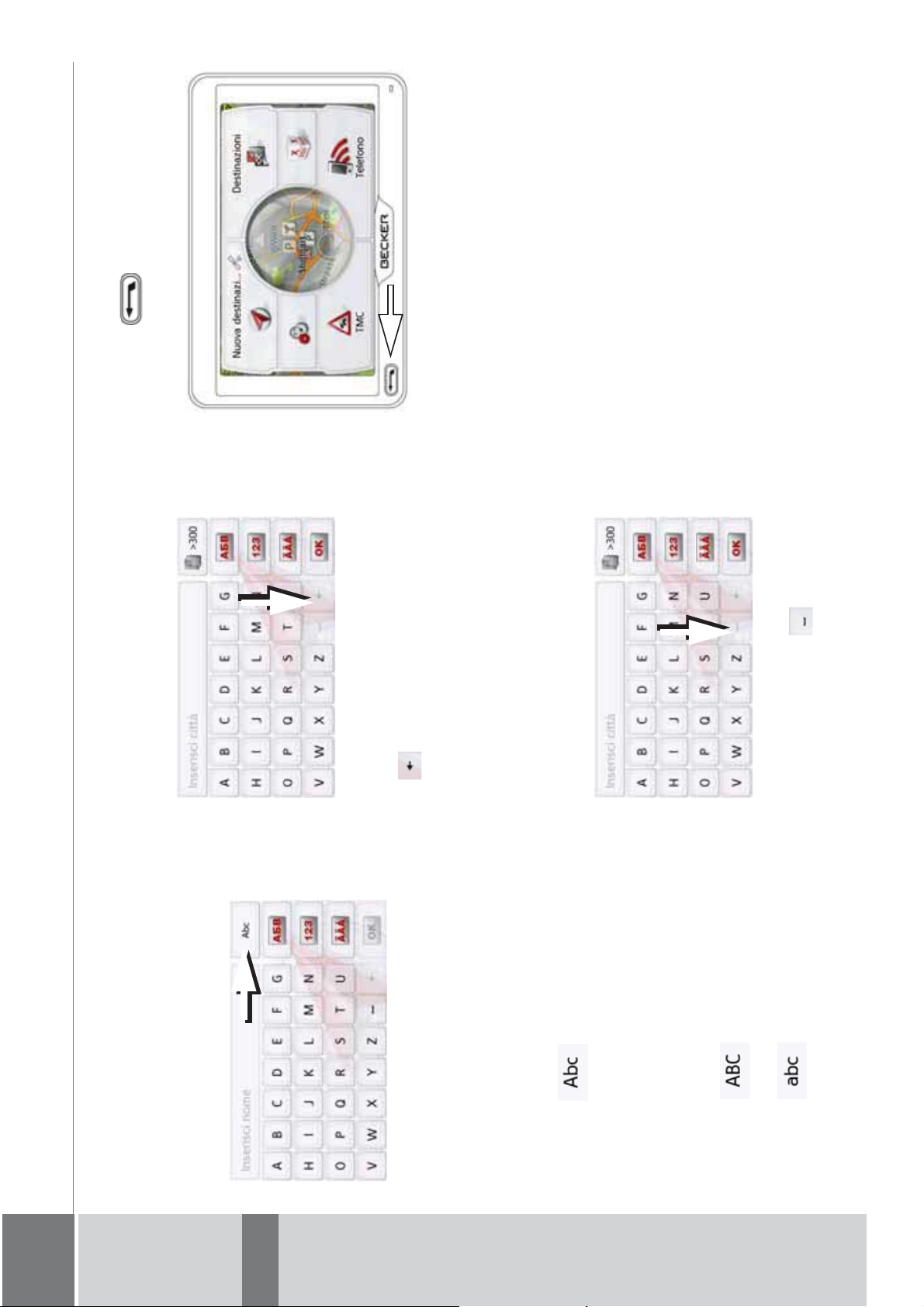
Il tasto Indietro
Il tasto si trova nell'angolo
inferiore sinistro del navigatore.
.
Consente diverse funzioni:
• A seconda del contesto del menu, tale
tasto determina il ritorno al livello di
inserimento precedente.
visualizzato il menu principale.
• Mantenendo premuto viene
Cancellazione di caratteri
Per cancellare gli ultimi caratteri
utilizzare il tasto backspace.
Passaggio da lettere maiuscole e minuscole
Durante l'immissione di un testo libero è
possibile passare dall'uso di lettere
maiuscole e minuscole alla funzione
segno di inserimento premere il tasto
> Per cancellare i caratteri a sinistra del
automatica.
> Premere più volte il tasto nell'angolo
Inserimento di spazi vuoti
Se l'inserimento è costituito da due
parole, ad esempio per i nomi di città, è
necessario immettere uno spazio vuoto
in mezzo.
in basso a destra del display finché non
viene attivata la modalità di
immissione desiderata.
L'etichetta del tasto simboleggia la
modalità di immissione.
• Il tasto rappresenta la modalità
automatica. Ciò significa che durante
l'immissione la prima lettera viene
scritta automaticamente in maiuscolo,
mentre quelle successive vengono
scritte in minuscolo.
• Il tasto rappresenta
premere il tasto .
> Per l'inserimento di uno spazio vuoto
l'immissione di lettere in maiuscolo.
l'immissione di lettere in minuscolo.
• Il tasto rappresenta
> D
> GB
>>> ISTRUZIONI GENERALI
> F
> I
30
> PL
Page 31

ISTRUZIONI GENERALI >>>
Console centrale
Bracciolo
> D
> GB
> F
> I
> PL
31
UP indichi la direzione di marcia.
> Orientare la base in modo che la scritta
La base viene quindi sbloccata e può
essere estratta.
o con la pellicola autoadesiva.
Nota:
Se si sceglie di incollare la base, pulire le
superfici da incollare prima di applicare
> Fissare la base con le viti in dotazione
(CR2032/DL2032) con il lato positivo
verso l’alto nello scomparto batterie.
> Inserire la batteria in dotazione
farla scattare in posizione.
> Premere la batteria in basso fino a
la pellicola.
per il montaggio del telecomando.
> Individuare una posizione adeguata
Telecomando
Nota:
Il montaggio del telecomando non è
incondizionatamente necessario per il
funzionamento di Navigatore.
Con il telecomando è possibile
comandare la maggior parte delle più
importanti funzioni di Navigatore. Il
telecomando funziona tramite radio
(portata massima 5 metri) e quindi non
deve essere necessariamente montato
Nota:
Fissare il telecomando in modo tale che
non ostacoli l’utilizzo del veicolo. Il
in prossimità di Navigatore.
Fissaggio del telecomando
telecomando non deve essere fissato
entro il raggio d’azione dell’airbag o in
corrispondenza della copertura
dell’airbag.
della base del telecomando.
> Inserire una moneta nella fessura
> Ruotare la moneta in senso antiorario.
Page 32
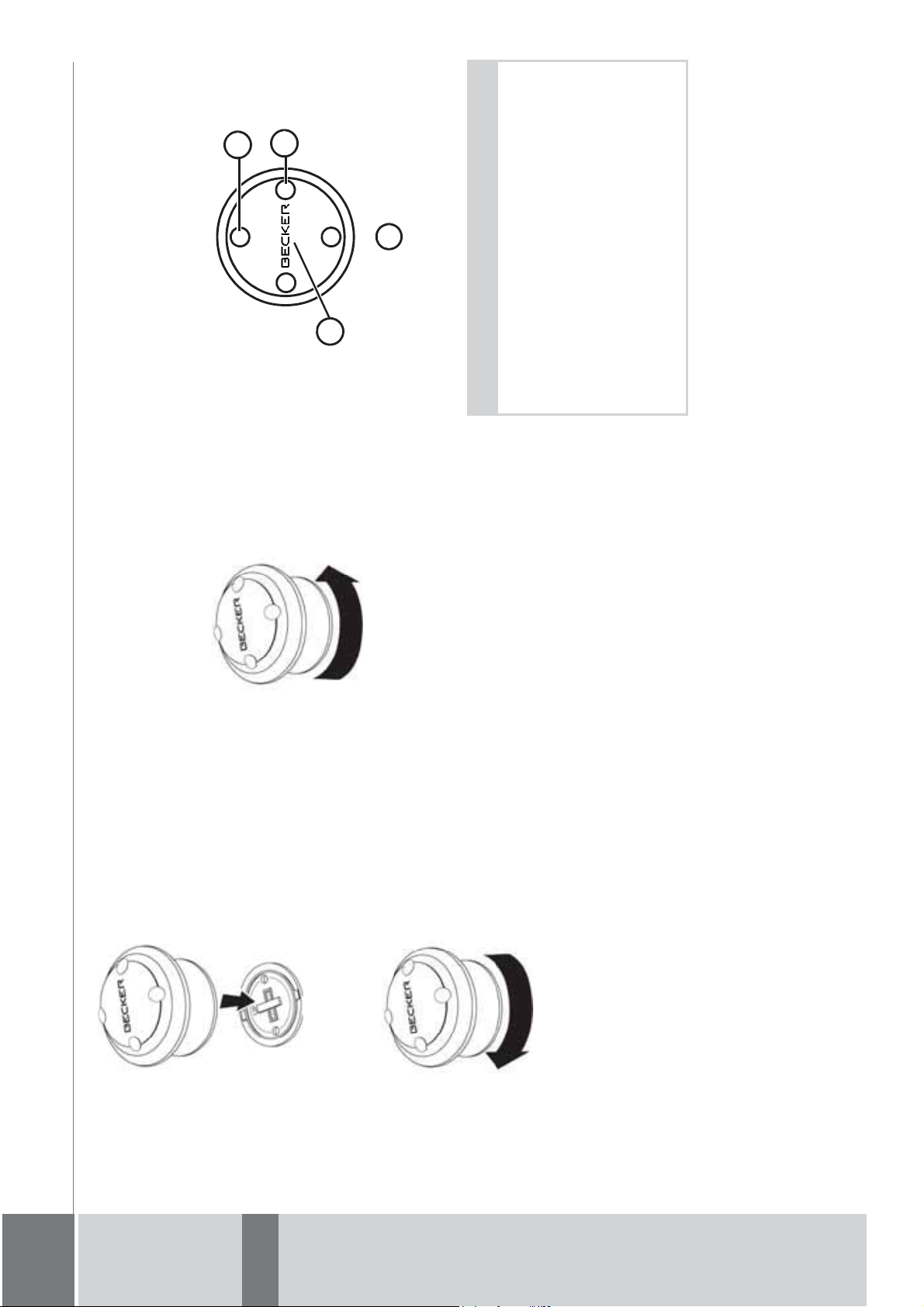
Collegamento del telecomando a
2
3
1
1
Navigatore
Primo collegamento
> Accendere il Navigatore.
Rimozione del telecomando
È possibile estrarre nuovamente il
telecomando dalla base, ad es. per
sostituire la batteria.
> Premere il tasto del telecomando.
> Reggere la parte inferiore del
Viene creato il collegamento a
Navigatore.
telecomando e ruotare il telecomando
in senso antiorario fino a farlo
fuoriuscire dalla base.
Nota:
il cavo di alimentazione per auto con ri-
cevitore del telecomando radio deve es-
sere collegato con l'accendisigari e il di-
spositivo di navigazione e deve essere
alimentato con corrente. Il radioricevito-
re si trova nell'involucro di plastica sul
cavo.
>>> ISTRUZIONI GENERALI
> D
> GB
> F
> I
> PL
premendolo in posizione.
> Inserire il telecomando nella base,
telecomando e ruotare il telecomando
in senso orario fino a farlo scattare in
posizione.
> Reggere la parte inferiore del
32
Page 33
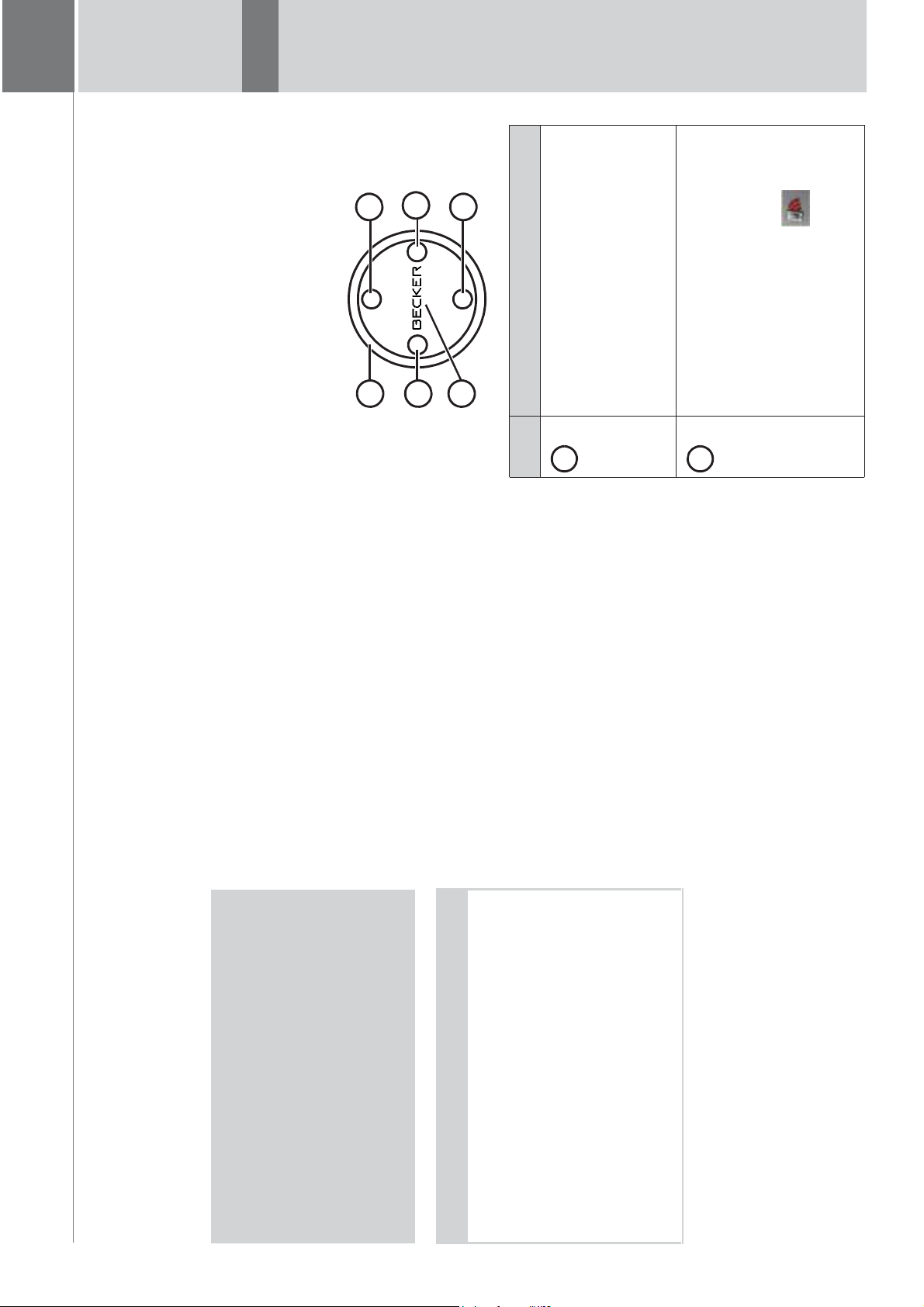
ISTRUZIONI GENERALI >>>
1
2
> D
> GB
> F
> I
> PL
33
2
1
6
3
Telefono nel menu
5
4
Richiamo della visualizzazione
della cartina. Se la cartina è già
attiva richiamare il menu delle
opzioni della visualizzazione
della cartina.
Richiamo della modalità
telefono La funzione
corrisponde a una pressione del
tasto
principale o del tasto nel
menu delle opzioni della
visualizzazione della cartina.
Utilizzo di Navigatore tramite il
telecomando
Con il telecomando è possibile
comandare la maggior parte delle più
importanti funzioni di Navigatore.
A tale scopo sono disponibili 5 tasti e una
manopola.
Le funzioni di base dei singoli tasti del
telecomando sono:
sostituirla con una nuova batteria di
tipo CR2032/DL2032.
> Rimuovere la vecchia batteria e
base.
> Inserire di nuovo il telecomando nella
Navigatore come precedentemente
descritto.
> Collegare di nuovo il telecomando a
Tasto Funzione di base
*A seconda dei modelli, tali elementi devono essere attivati mediante Content Manager
precedentemente descritto.
¤Pericolo di morte!
Tenere la batteria fuori dalla portata dei
bambini. Se un bambino ingerisce una
batteria, rivolgersi immediatamente a
un medico.
Non aprire, mandare in corto circuito o
Sostituzione della batteria
Se Navigatore non reagisce più ai
comandi del telecomando, la batteria del
telecomando potrebbe essere scarica.
gettare nel fuoco le batterie.
Avviso ecologico:
Le batterie non devono essere gettate
nei rifiuti di casa.
L'utente è obbligato per legge a
restituire le batterie usate. Le batterie
vecchie possono essere depositate
presso le pubbliche discariche del
comune di residenza o consegnate nei
punti di vendita delle batterie.
> Estrarre il telecomando come
Page 34
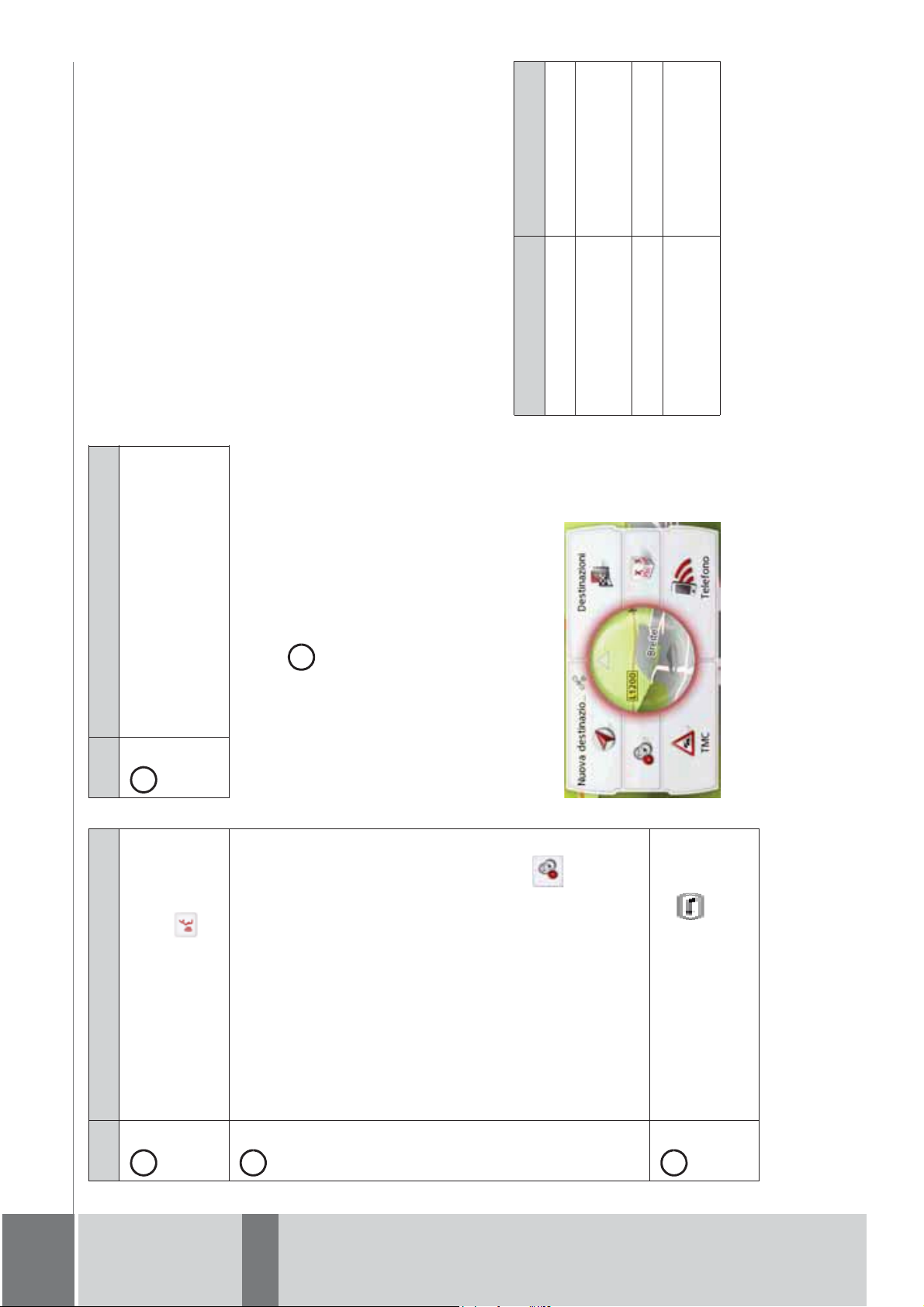
Content Manager
345
6
6
Content Manager è un'applicazione
basata su PC con una serie di importanti
funzioni che aiutano a gestire i contenuti
del Navigatore.
Con Content Manager è possibile:
• Salvare sul PC i contenuti memorizzati
nel Navigatore e in seguito ripristinarli
nel Navigatore.
Internet e installarli nel Navigatore.
• Caricare contenuti aggiornati da
Per poter utilizzare Content Manager,
Requisito minimo
sono necessari l'apposito cavo USB e un
computer che soddisfi i requisiti minimi
indicati di seguito.
Map evidenziato.
300 MHz
Sistema operativo Windows XP
Processore Frequenza
Memoria di lavoro 256 MB
2 GB
Spazio di memoria
disponibile
Manopola per la selezione di voci
negli elenchi e nei menu.
Visualizzazione delle selezioni
del menu.
Tasto Funzione di base
Richiamo del comando vocale.
La funzione corrisponde a una
pressione del tasto , ad es.
Tasto Funzione di base
Se si utilizza il telecomando e ad es. si
nel menu di inserimento. Pressione breve:
naviga all'interno di un menu con l’anello
di selezione, viene evidenziata la
del menu.
• Visualizzazione delle selezioni
voce di menu momentaneamente attiva.
Se i comandi di Navigatore vengono di
nuovo gestiti tramite touchscreen,
l’evidenziazione scompare.
Anche dopo circa 8 secondi di mancato
utilizzo del telecomando l’evidenziazione
scompare.
Nell’esempio seguente è visibile il menu
principale con il tasto
• Selezione e conferma delle
voci del menu.
Pressione lunga:
attuale nel menu di
inserimento.
• Per la conferma della voce
accesso rapido - Richiamo del
menu di modifica (tasto ).
• Ad es. nella modalità di
- Accettazione delle voci e
• Nell’inserimento dell’indirizzo
avvio del pilota automatico.
Funzione Indietro - Corrisponde
alla funzione del tasto .
Una pressione lunga del tasto
richiama il menu principale.
>>> ISTRUZIONI GENERALI
> D
> GB
> F
> I
34
> PL
Page 35

ISTRUZIONI GENERALI >>>
> D
> GB
> F
> I
> PL
Avvio di Content Manager
Per avviare Content Manager, effettuare
le seguenti operazioni:
Accendere il Navigatore.
Nota:
Quando si collega il Navigatore Becker
al computer per la prima volta, il
computer installa tutti i driver necessari
e viene visualizzato un messaggio
indicante che è possibile utilizzare
l'apparecchio.
Dopo un breve intervallo di tempo il
Navigatore viene visualizzato sul
computer come supporto di memoria
rimovibile.
35
> Per iniziare la copia, fare clic su
Mostra
.
Installa. Per visualizzare i dettagli
dettagli
durante il processo, fare clic su
Al termine dell'installazione Content Ma-
nager viene avviato automaticamente.
Se non si desidera avviare questa appli-
cazione automaticamente, rimuovere il
segno di spunta dalla casellina.
In questo modo il processo di
installazione viene completato.
Fine.
installazione, fare clic su
> Per terminare il programma di
collegare direttamente l'interfaccia
USB dell'apparecchio a una porta USB
del computer.
Installazione di Content Manager
Effettuando i seguenti passaggi è
possibile installare Content Manager sul
proprio computer:
> Attraverso l'apposito cavo USB
dovesse essere avviata automa-
ticamente, fare clic sul file
> Nel caso in cui l'applicazione non
OK.
Avanti per proseguire.
“Becker_Content_Manager_Setup”
nella directory “CONTENTMANAGER”.
> Selezionare una lingua dall'elenco e
fare clic su
clic su
> Leggere la pagina di benvenuto e fare
> Selezionare la cartella di installazione.
Viene indicata una cartella di
installazione standard predefinita. Per
selezionare una cartella differente,
digitare il percorso o fare clic su
Sfoglia e impostare una cartella
diversa.
Page 36

Trasferimento di immagini
Immagini*, musica* e video* possono
essere memorizzati su una scheda di
memoria Micro SD separata (non
compresa nella fornitura) o nella
memoria interna del Navigatore, nella
cartella “Media”.
I file possono essere trasferiti attraverso
un lettore di schede oppure mediante la
porta USB.
Chiudere invece di
No.
effettua un aggiornamento
importante, viene visualizzato il
pulsante d'opzione
No. È necessario installare la nuova
versione, in caso contrario occorre
versione precedente già installata, fare
clic su
• Per avviare Content Manager con la
• Se installando una nuova versione si
terminare l'applicazione.
Nota:
Si consiglia di definire nomi chiari per
file e directory per consentirne, in caso
di necessità, una semplice ricerca.
Nota:
Si consiglia di eseguire sempre il
Se ancora non è stato eseguito il backup
dell'apparecchio di navigazione, a ogni
avvio Content Manager chiede se si
vuole effettuare una copia di sicurezza
completa o parziale.
backup, poiché solo in questo modo è
possibile ripristinare i contenuti in
seguito a una perdita di dati.
Start > Tutti i
Becker.
.
programmi
> Sul computer fare clic su
>>> ISTRUZIONI GENERALI
> D
Content Manager.
> Selezionare
> Fare clic su
> GB
Quando Content Manager viene avviato,
> F
è necessario che il programma esegua
alcune operazioni affinché sia possibile
iniziare a utilizzare il software di
> I
> PL
navigazione.
A ogni accensione viene stabilita una
connessione a Internet, per verificare se
è disponibile una nuova versione di
Content Manager. Quando viene trovata
una nuova versione del software,
Content Manager offre la possibilità di
installarla. Si consiglia di eseguire
sempre l'aggiornamento quando
disponibile. Quando viene rilevata una
nuova versione del software, si
presentano le seguenti opzioni:
sì. La nuova
software, fare clic su
versione viene scaricata e installata
prima che Content Manager venga
eseguito.
• Per accettare la nuova versione del
36
Page 37

ISTRUZIONI GENERALI >>>
> D
> GB
> F
> I
> PL
37
Guasti
I problemi del sistema operativo o i gua-
sti dell'apparecchio vengono opportuna-
mente segnalati sul display. Se la funzio-
ne desiderata continua a dimostrarsi
inutilizzabile, è necessario riavviare il
Navigatore mediante l'interruttore I/O.
Qualora i messaggi dovessero ripetersi
o l'apparecchio non dovesse funzionare
regolarmente per altri motivi, rivolgersi
al proprio rivenditore specializzato.
È anche possibile cercare una soluzione
del problema nell'area Supporto, FAQ
del sito Internet Becker all'indirizzo
www.mybecker.com.
Nota:
Non tentare mai di aprire l'apparecchio!
Qualora non sia possibile eliminare
l'anomalia insorta, rivolgersi al proprio
rivenditore specializzato.
Page 38

priorità. Il sistema di navigazione è
solo un aiuto; i dati/le indicazioni
possono essere in alcuni casi errati.
Spetta al conducente decidere in ogni
situazione se seguire o meno le
indicazioni date.
¤ Indicazioni per la sicurezza
• Il codice della strada ha sempre
Ai fini della determinazione della
posizione sono necessari i segnali di
almeno tre satelliti. A partire da quattro è
possibile definire anche l'altezza sul
livello del mare.
La determinazione della direzione e della
distanza dalla destinazione avviene in
Navigatore con l'ausilio di un computer
di navigazione e di una carta stradale
Si declina ogni responsabilità per
indicazioni errate fornite dal sistema
di navigazione.
digitale inclusa nella memoria interna.
Per motivi di sicurezza, il pilota automa-
tico fornisce indicazioni prevalente-
potrebbero essere necessari fino
a 30 minuti per l'individuazione della
• In occasione del primo utilizzo
mente tramite messaggi vocali. A sup-
porto sono disponibili le indicazioni di
direzione e la cartina sul touchscreen.
posizione.
• Rispettare in primo luogo la
segnaletica e le norme di circolazione
locali.
riguarda esclusivamente le
• La guida del pilota automatico
autovetture. Speciali consigli di guida
e prescrizioni per altri tipi di veicolo
(ad es. veicoli industriali) non vengono
prese in considerazione.
destinazione va eseguito solo a
vettura ferma.
• L'inserimento della località di
Modalità nav igazione
Che cosa significa “navigazione”?
Per navigazione (dal latino “navigare” =
viaggiare per mare) s'intende in
generale la localizzazione di una vettura,
la determinazione della direzione e della
distanza dalla destinazione desiderata e
> D
> GB
> F
>>> MODALITÀ NAVIGAZIONE
> I
la determinazione e lo svolgimento del
percorso per raggiungerla. Tra gli
elementi di ausilio alla navigazione vi
sono stelle, punti caratteristici, bussola e
> PL
satelliti.
In Navigatore la determinazione della
posizione ha luogo attraverso il
ricevitore GPS. Il sistema GPS (Global
negli anni Settanta dall'esercito
statunitense come sistema di
puntamento delle armi.
Positioning System) è stato sviluppato
Il GPS si basa sui segnali inviati da 24
satelliti che ruotano intorno alla Terra. Il
ricevitore GPS riceve questi segnali e, in
base ai loro tempi di percorrenza, calcola
la propria distanza rispetto ai singoli
satelliti. In questo modo può definire la
posizione geografica attuale.
38
Page 39
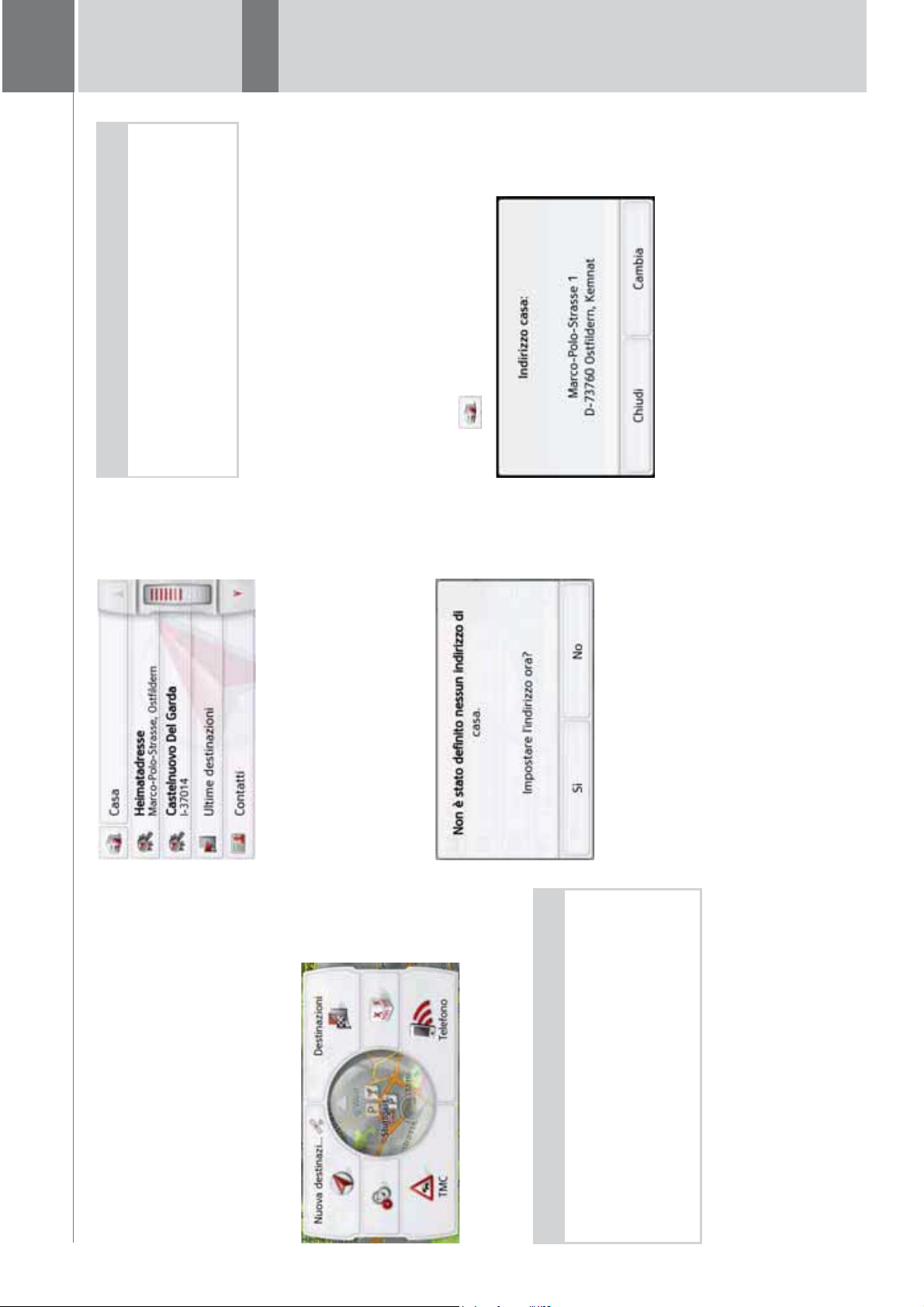
> D
> GB
> F
> I
> PL
39
Cambia per
Casa, premere il
MODALITÀ NAVIGAZIONE >>>
(accesso rapido).
Nota:
Per la selezione della destinazione sono
disponibili anche le opzioni di menu
Imposta posizione corrente e Ultime
destinazioni
Nella prima riga è possibile avviare il
pilota automatico verso la propria
abitazione se si è già inserito l'indirizzo in
precedenza.
Casa, viene
Un indirizzo di casa inserito una volta
Destinazioni” a sinistra
può essere nuovamente modificato.
Nel menu “
accanto all’opzione
tasto .
immettere un nuovo indirizzo di casa.
Appare il menu per la selezione della
> Premere il tasto
Sì per inserire l'indirizzo.
destinazione.
visualizzata la richiesta di immettere un
indirizzo qualora non sia stato ancora
Nuova
Destinazioni è pos-
Indirizzo di casa
Se si preme il tasto
” è possibile inserire nuove de-
Selezione della navigazione
La modalità di navigazione è richiamabi-
le dal menu principale. Nel menu “
destinazi...
sibile selezionare le destinazioni già rag-
stinazioni. Nel menu
giunte o quelle memorizzate.
inserito l'indirizzo di casa.
Destinazioni.
> Nel menu principale premere il tasto
Nota:
> Premere
Se nella parte inferiore del menu
principale viene visualizzato un
Successivamente è possibile immettere
una destinazione, conformemente a
quanto descritto nella sezione “Il menu
“Nuova destinazi...”” a pagina 44.
indirizzo, significa che già è stato avviato
il pilota automatico per giungere
all'indirizzo visualizzato.
Page 40

L'elenco delle destinazioni
L'elenco delle destinazioni mostra riga
per riga tutte le destinazioni che possono
essere selezionate rapidamente.
Ogni riga dell'elenco delle destinazioni è
suddivisa in due campi. ognuno dei quali
è a forma di tasto. Sul tasto destro viene
visualizzata la destinazione, mentre
l'icona sinistra ne mostra le
L’elenco “Ultime destinazioni”
Nell’elenco “Ultime destinazioni” vengo-
no visualizzate le ultime destinazioni
raggiunte e quelle memorizzate, che
possono pertanto essere selezionate di-
rettamente. Inoltre, mediante l'accesso
rapido è possibile richiamare il menu per
l'inserimento della destinazione.
caratteristiche.
Nota:
Nell'elenco delle destinazioni vengono
memorizzate automaticamente le ulti-
me destinazioni fino a un massimo di
200. Qualora venga raggiunta la massi-
ma capacità di memoria, viene automa-
ticamente cancellata la destinazione
meno recente al fine di consentire la
memorizzazione di una nuova destina-
zione. Tuttavia è possibile proteggere le
destinazioni importanti.
Se si seleziona il proprio indirizzo di
casa senza averlo definito in preceden-
za, viene visualizzata la richiesta di im-
mettere l'indirizzo.
> D
> GB
> F
>>> MODALITÀ NAVIGAZIONE
> I
Qui è possibile inserire il nuovo indirizzo
di casa, ad esempio mediante il campo di
testo intelligente.
> PL
Smart Guess
I due indirizzi che possono essere
selezionati con il tasto costituiscono
una scelta fra gli ultimi indirizzi raggiunti.
In funzione della fascia oraria e della
propria posizione attuale, vengono
visualizzate le due destinazioni più
probabili, che possono essere
selezionate direttamente.
40
Page 41
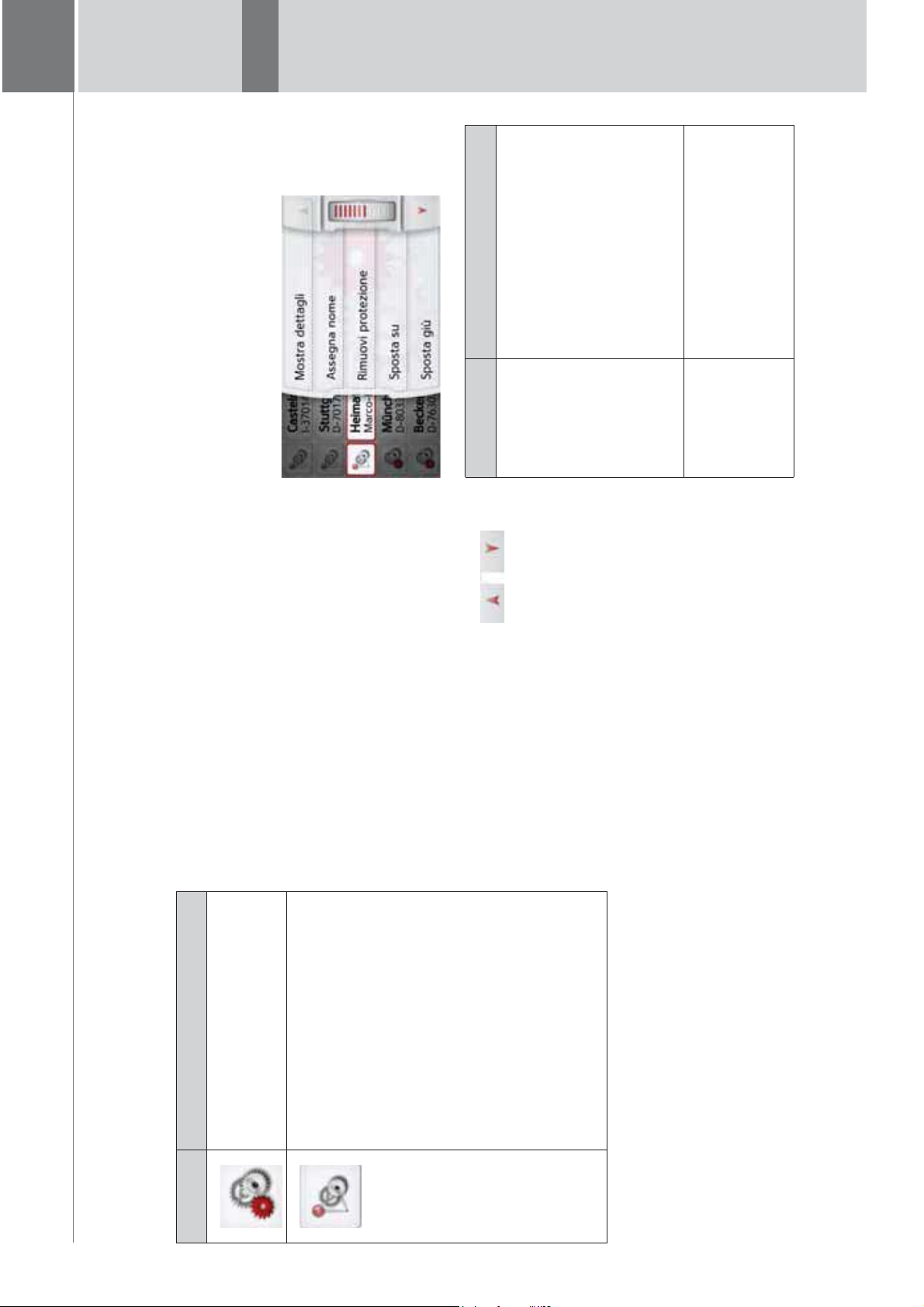
MODALITÀ NAVIGAZIONE >>>
> D
> GB
> F
> I
> PL
sinistra, accanto alla destinazione de-
siderata.
Visualizzazione o modifica della destinazione
Ogni destinazione inclusa nell'accesso ra-
pido può essere visualizzata o modificata.
> Premere sulla tastiera che si trova a
> Appare un menu di selezione.
Vengono visualizzati i dati
relativi alla destinazione.
Da questa visualizzazione
Selezione Significato
Mostra
dettagli
è possibile mostrare la
destinazione o il percorso
sulla cartina oppure av-
viare il pilota automatico.
È possibile rinominare la
destinazione. In tal caso,
la destinazione è protetta
automaticamente.
Assegna
nome
41
desiderata, al fine di avviare il calcolo
del percorso.
Utilizzo dell’elenco “Ultime
destinazioni”
Icone utilizzate
Nell'elenco delle destinazioni vengono
Avvio con la destinazione disponibile
Le destinazioni disponibili sono riportate
nell'elenco delle destinazioni.
> Premere il tasto con la destinazione
Questa destinazione è di tipo
standard, senza particolarità.
Icona Significato
utilizzate le icone seguenti.
Questa destinazione è pro-
tetta. Qualora la capacità del-
Viene avviato il calcolo.
Al termine del calcolo viene visualizzata
la cartina e viene avviato il pilota
automatico.
la memoria venga esaurita,
questa destinazione non
verrà cancellata automatica-
Scorrimento della memoria destinazioni
Premendo i tasti freccia o
passando il dito sulla rotella di scorri-
mento del mouse è possibile scorrere
mente. Qualora lo si desideri,
la cancellazione può avveni-
re manualmente.
Per una voce protetta è
anche possibile definire la
l'elenco.
posizione mediante
l’accesso rapido.
Page 42

™ impor-
™ di visualizza-
Destinazioni personali.
™ devono essere salvati nella
Nota:
Per consentire a Google
Selezione di una destinazione da
Destinazioni personali
È possibile richiamare nel Navigatore le
destinazioni speciali di Google
tate e avviare il pilota automatico verso
tali destinazioni.
™ importate
Destinazioni personali è
re le destinazioni speciali, i file KML di
cartella Navigator\content\userdata\
Google
Contatti è possibile
da Destinazioni personali” a pagina 42.
possibile richiamare nel Navigatore le
Destinazioni personali
Mediante il tasto
destinazioni speciali Google
e avviare il pilota automatico verso tali
destinazioni.
• Vedere “Selezione di una destinazione
Contatti
Mediante il tasto
mydest del Navigatore.
importati e avviare
®
Outlook
®
Destinazioni.
> Nel menu principale premere il tasto
> Premere il tasto
dai Contatti” a pagina 43.
richiamare nel Navigatore i contatti
Microsoft
il pilota automatico verso l’indirizzo
indicato nel contatto.
• Vedere “Selezione di una destinazione
contro la cancellazione
automatica. Questa fun-
zione è disponibile esclu-
sivamente per le destina-
zioni non protette.
Proteggi La destinazione è protetta
Selezione Significato
> D
> GB
> F
>>> MODALITÀ NAVIGAZIONE
> I
La protezione della desti-
nazione viene annullata.
Questa funzione è dispo-
nibile esclusivamente per
le destinazioni protette.
spostata di una posizione
Rimuovi
protezione
Sposta su La destinazione viene
> PL
verso l'alto. In tal caso, la
destinazione è protetta
automaticamente.
spostata di una posizione
verso il basso. In tal caso,
la destinazione è protetta
automaticamente.
cancellata dall'accesso
rapido.
Tutte le destinazioni (in-
cluse quelle protette e
l'indirizzo di casa) vengo-
no cancellate dall'elenco.
Sposta giù La destinazione viene
Elimina voce La destinazione viene
Elimina tutte
voci
42
Page 43

> D
> GB
> F
importati
®
> I
> PL
43
MODALITÀ NAVIGAZIONE >>>
Outlook
®
Selezione di una destinazione dai
Contatti
È possibile richiamare in Navigatore i
contatti di Microsoft
e avviare il pilota automatico verso tali
contatti.
Elimina tutte
Elimina voce, è ora
Mostra dettagli, è possibile
avviene mediante
®
Outlook
®
Nota:
L’importazione dei contatti di
Microsoft
Content Manager.
Destinazioni.
> Nel menu principale premere il tasto
Contatti.
> Premere il tasto
Su
Percorso) o, se
Inizia, per avviare
, è possibile cancellare interamente
possibile cancellare la destinazione
dall’elenco. Selezionando
Premendo i tasti freccia o
voci
l’elenco.
passando il dito sulla rotella di scorri-
mento del mouse è possibile scorrere
Selezionando
Viene visualizzato un elenco di
destinazioni disponibili.
visualizzare i dettagli relativi alla
Selezionando
l'elenco visualizzato.
destinazione.
Nota:
Premere il tasto
direttamente il pilota automatico verso
la destinazione scelta.
Cerca voce uti-
lizzando il menu di inserimento.
È possibile importare fino ad un massi-
mo di 1000 destinazioni.
Le nuove destinazioni importate
In presenza di numerose voci, può es-
sere opportuno cercare la destinazione
desiderata selezionando
vengono disposte all’inizio dell’elenco.
> Selezionare la destinazione desiderata.
Viene avviato il pilota automatico verso
Salva), visualizzare il percorso
), memorizzarla nell'accesso
Tuttavia è anche possibile visualizzare la
destinazione scelta sulla cartina (
la destinazione selezionata.
rapido (
mappa
Destinazioni personali
verso la destinazione (
premere il tasto davanti alla
> Nell’elenco delle proprie destinazioni,
fosse collegato un telefono e disponibile
destinazione da modificare.
un numero telefonico, è possibile
chiamare il numero premendo sul tasto
con il simbolo .
Page 44

Nuova destinazi....
1
2
Il menu “Nuova destinazi...”
> Nel menu principale premere il tasto
Compare il menu per le nuove
destinazioni.
Percorso) o,
1
2
Inizia, per avviare
Premere il tasto
direttamente il pilota automatico verso
l’indirizzo visualizzato per quel contatto.
Salva), visualizzare il per-
Su mappa), memorizzarlo nell'ac-
Tuttavia è anche possibile visualizzare
l’indirizzo indicato del contatto sulla car-
tina (
corso verso la destinazione (
cesso rapido (
se fosse collegato un telefono e disponi-
bile un numero telefonico, è possibile
chiamare il numero indicato (premendo
sul tasto con il simbolo ).
Se per il contatto selezionato sono
disponibili più indirizzi, è possibile
selezionarli premendo il tasto .
Se per il contatto selezionato sono di-
sponibili più numeri di telefono, è possi-
bile selezionarli premendo il tasto .
Nel caso in cui siano memorizzati più di
10 contatti, viene visualizzato un menu di
inserimento. Nel caso in cui siano pre-
senti meno di 10 voci, viene visualizzato
> D
>>> MODALITÀ NAVIGAZIONE
> GB
direttamente l’elenco dei contatti.
ricercata nel menu di inserimento.
> Selezionare le lettere iniziali della voce
> F
> Premere il tasto quando viene
> I
visualizzato il nome desiderato nella
riga superiore.
Se sono disponibili non più di 5 voci con
la combinazione di lettere inserita, viene
> PL
automaticamente visualizzato un elenco
con tali voci.
Nota:
È sempre possibile visualizzare un
elenco che corrisponde alla combina-
zione di lettere inserita. Per fare ciò pre-
mere il tasto nel menu di inseri-
mento.
nell’elenco.
> Selezionare la voce desiderata
44
Page 45

> D
> GB
> F
> I
> PL
45
Cancella (in alto a
MODALITÀ NAVIGAZIONE >>>
Inserimento dell'indirizzo
Dal menu di inserimento della
destinazione è possibile utilizzare il tasto
Seleziona sulla mappa è
inserimento di un indirizzo.
Inserisci indirizzo per aprire il menu di
Inserisci indirizzo.
destinazione premere il pulsante
d'opzione
> Nel menu di inserimento della
Inserisci geocoordinate è
Viene visualizzato il menu per l'inseri-
mento di un indirizzo.
Pianificazione percorso è
Nota:
Premendo il tasto
destra) è possibile cancellare tutte le
voci tranne il Paese.
dalla cartina” a pagina 56.
possibile selezionare una destinazione
direttamente sulla cartina e avviare il pi-
lota automatico verso tale destinazione.
Seleziona sulla mappa
Mediante il tasto
Struttura del menu “Nuova
destinazi...”
Inserisci indirizzo
• Vedere “Selezione della destinazione
Inserisci indirizzo è
Mediante il tasto
possibile eseguire diverse operazioni,
dalla selezione di un indirizzo fino
Inserisci geocoordinate
all'avvio del pilota automatico.
• Vedere “Inserimento dell'indirizzo” a
Mediante il tasto
pagina 45.
possibile inserire le coordinate geografi-
che per un punto di destinazione e avvia-
re il pilota automatico verso tale punto.
Seleziona punto di
Seleziona punto di interesse
Mediante il tasto
a pagina 58.
• Vedere “Inserimento delle coordinate”
Pianificazione percorso
Con il tasto
è possibile selezionare una
interesse
destinazione speciale, ad esempio
aeroporti e porti, ristoranti, hotel,
stazioni di servizio o istituzioni pubbliche,
nonché avviare il pilota automatico verso
percorso” a pagina 59.
possibile programmare un percorso con
diverse destinazioni intermedie.
• Vedere “Programmazione del
pagina 52.
tale destinazione.
• Vedere “Destinazioni speciali” a
Guide Marco Polo
Dalla guida turistica, per esempio, è
possibile selezionare le novità principali
o i suggerimenti degli esperti MARCO
POLO e avviare il pilota automatico fino
alla destinazione prescelta. Vedere
“Guide Marco Polo” a pagina 56.
Page 46

Nel menu di inserimento dell'indirizzo è
possibile immettere le seguenti indica-
zioni:
•Località
• Codice di avviamento postale
•Via e numero civico
• Traverse per l'orientamento
Inoltre è possibile:
• Cercare una destinazione speciale nel-
sul lato destro dello schermo
Nota:
Se necessario, premere i tasti freccia
o passare il dito sulla rotella di
scorrimento del mouse per sfogliare
tutti i Paesi di destinazione disponibili.
Il simbolo indica i paesi per cui è
possibile l’inserimento dell’indirizzo
mediante comandi vocali. (a seconda
Ricerca POI). L'inserimento ha luogo
conformemente a quanto descritto nel-
la sezione “Destinazione speciale nelle
le vicinanze dell'indirizzo inserito
(
del modello)
Selezione dell'indirizzo e avvio del pilota
vicinanze di un indirizzo” a pagina 54.
• Memorizzare la destinazione
automatico
Nel menu di inserimento dell'indirizzo è
possibile inserire l'indirizzo di destina-
nell'accesso rapido.
zione preciso.
Peri dettagli vedere pagina 97.
• Mostrare il percorso sulla cartina.
• Iniziare direttamente con il pilota
automatico.
Selezione del Paese
Mediante il pulsante d'opzione per il
Paese di destinazione è possibile
scegliere tra i Paesi disponibili. In seguito
alla selezione di un Paese, esso viene
acquisito automaticamente nel menu di
inserimento dell'indirizzo. Se è già stato
> D
> GB
> F
>>> MODALITÀ NAVIGAZIONE
> I
inserito un Paese di destinazione,
quest'ultimo rimane inalterato fino a
> PL
quando non ne venga selezionato un
altro.
destinazione per passare all'elenco di
selezione dei Paesi.
> Premere il tasto con il Paese di
Appare l'elenco di selezione.
> Premere il tasto del Paese desiderato.
46
Page 47

> D
> GB
> F
> I
MODALITÀ NAVIGAZIONE >>>
Utilizzo dell'elenco delle località
Se sono state già inserite alcune lettere
della località desiderata, è possibile
visualizzare in un elenco tutte le località
contenenti la combinazione di lettere in
questione, oppure tale elenco viene
visualizzato automaticamente.
> Premere il tasto sul bordo
> PL
destro dello schermo per richiamare
l'elenco.
È possibile scorrere l'elenco visualizzato
con i tasti o con la rotella di
scorrimento del mouse.
> Premere il pulsante d'opzione relativo
47
alla località desiderata.
località di destinazione o le cifre del
codice di avviamento postale.
Nota:
Per immettere due parole, è necessario
> Inserire in sequenza le lettere della
Selezione della località
L'inserimento della località di destina-
zione può avvenire attraverso l'indica-
zione del nome oppure del codice di av-
dividerle con il carattere .
Se viene immesso un numero sufficiente
di lettere, viene visualizzato automatica-
viamento postale.
Quando vengono immesse le lettere di
una località, il navigatore visualizza alcu-
ne proposte (Vedere “Accettazione dei
parametri proposti” a pagina 28). Se non
Nota:
mente un elenco dal quale è possibile
selezionare la località desiderata. Tutta-
via è sempre possibile passare all'elenco
premendo il tasto .
si desidera accettare la località proposta,
inserire le lettere restanti della località
desiderata.
Navigatore esclude tutte le combinazioni
impossibili di lettere e di codici di avvia-
Se è stato inserito un codice di avvia-
mento postale, per attivare invece sol-
tanto i campi di lettere o di cifre corri-
mento postale, nel menu di inserimento
viene innanzitutto mascherato il nome
della località. Successivamente inserire
il nome della via. Viene poi visualizzato
anche il nome della località.
località o del codice di avviamento
postale.
spondenti a una località o a un codice di
avviamento postale esistenti.
> Scegliere tra l'inserimento della
Page 48
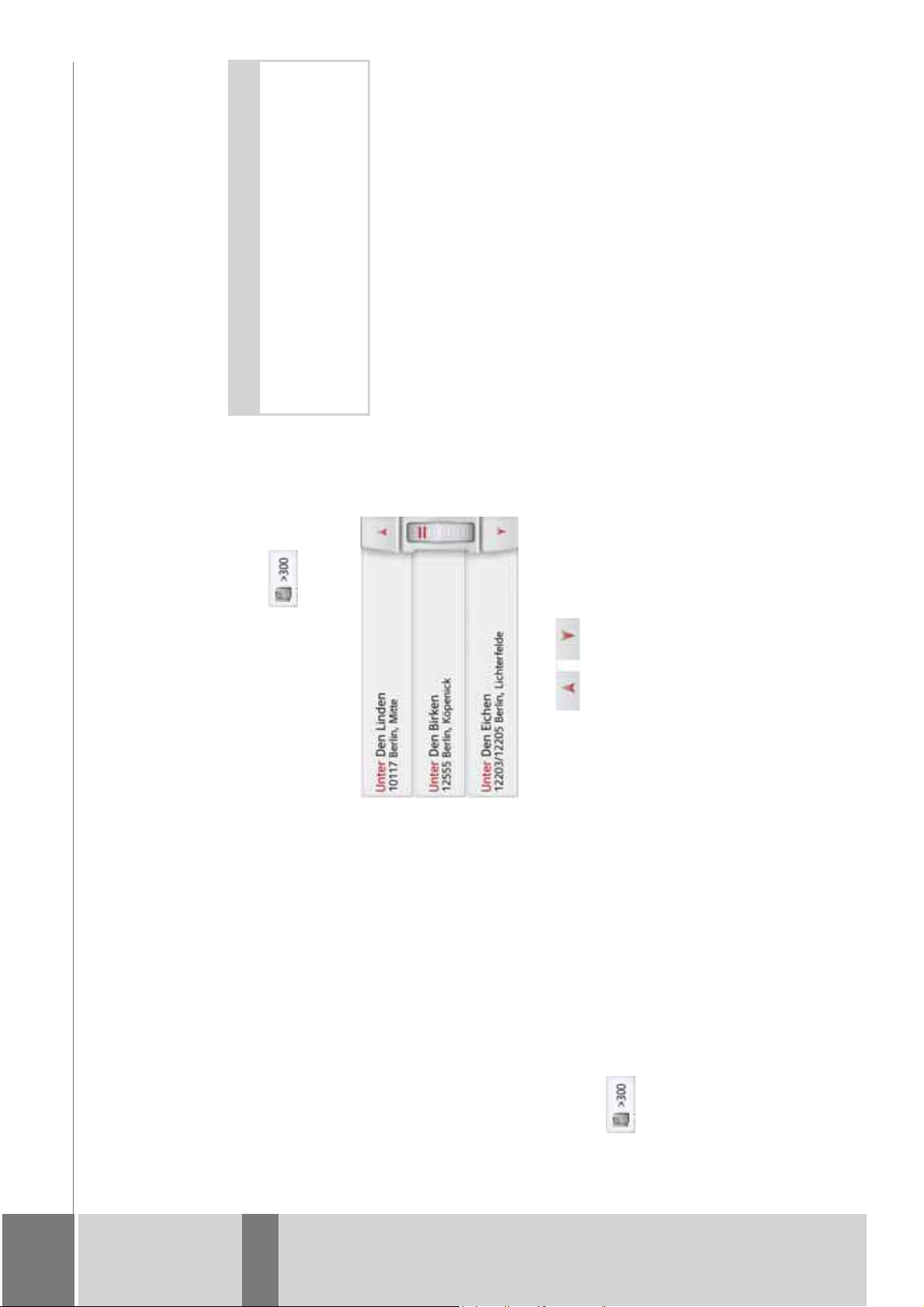
Intersezione.
Nota:
Al posto della traversa è possibile inse-
rire anche un numero civico; non è tut-
Selezione della Intersezione
Dopo aver inserito la località e la via di
destinazione, è possibile immettere
anche una traversa per delimitare
ulteriormente la ricerca.
Utilizzo dell'elenco delle vie
Se sono state già inserite alcune lettere
della via desiderata, è possibile visualiz-
zare in un elenco tutte le vie contenenti la
combinazione di lettere in questione, op-
pure tale elenco viene visualizzato auto-
maticamente.
tavia possibile effettuare contempora-
destro dello schermo per richiamare
l'elenco delle vie.
> Premere il tasto sul bordo
neamente le due immissioni.
> Premere il tasto
Viene visualizzato il menu d'inserimento
per i nomi delle traverse.
> Inserire il nome della traversa.
Se sono già state inserite alcune lettere
della via desiderata, viene visualizzato
automaticamente un elenco.
> Premere il pulsante d'opzione con la
È possibile scorrere l'elenco visualizzato
con i tasti .
> Premere il pulsante d'opzione con la
via desiderata.
via desiderata.
Via è possibile inserire
separatamente la via e il numero civico
utilizzando un campo per le lettere e un
campo per le cifre.
Navigatore esclude tutte le combinazioni
Selezione della via
Nell'area di menu
> D
>>> MODALITÀ NAVIGAZIONE
> GB
impossibili di lettere, per attivare invece
> F
> I
soltanto i campi di lettere corrispondenti
a una via esistente.
Il numero civico è selezionabile solo se è
> PL
stata scelta la via e se è disponibile tra i
dati esistenti.
> Premere in sequenza le lettere della
via di destinazione.
Se viene immesso un numero sufficiente
di lettere, viene visualizzato automatica-
mente un elenco dal quale è possibile
selezionare la via. Tuttavia è sempre
possibile passare all'elenco premendo il
tasto .
48
Page 49

> D
> GB
> F
> I
> PL
49
Salva consente di
MODALITÀ NAVIGAZIONE >>>
aprire un menu per l'immissione di un
nome per la destinazione inserita.
Se il nome desiderato è stato inserito e
confermato con , la destinazione
viene trasferita e protetta nella modalità
Memorizzazione della destinazione
Nel menu di inserimento indirizzi il
pulsante d'opzione
Percorso per
di accesso rapido.
Inizia per avviare il
Inizia è possibile avviare il
pilota automatico.
pilota automatico.
Tutti i dati finora inseriti vengono elabo-
rati nel calcolo del percorso.
Avvio della navigazione
Con il tasto
> Premere il tasto
Inizia è inoltre possibile
Il percorso viene calcolato. Al termine
viene visualizzata la cartina e viene
avviato il pilota automatico.
visualizzare il percorso sulla cartina.
Visualizzazione del percorso
Dopo l'inserimento dell'indirizzo è possi-
bile visualizzare sulla cartina il percorso
verso la destinazione utilizzando il menu
di inserimento dell'indirizzo.
> Premere il tasto
Selezione del numero civico
Dopo aver inserito la località e la via di
destinazione, è possibile immettere
anche un numero civico per delimitare
ulteriormente la ricerca.
Il percorso viene calcolato.
Nota:
Al posto del numero civico è possibile
inserire anche una traversa; non è tutta-
via possibile effettuare contemporane-
N.
amente le due immissioni.
> Premere il tasto
Viene visualizzato il menu d'inserimento
per i numeri civici.
Mediante il tasto
avviare il pilota automatico direttamente
da questa visualizzazione.
Le ulteriori possibilità di utilizzo di
poi il tasto .
> Immettere il numero civico e premere
questa visualizzazione sono descritte
nella sezione “Visualizzazione del
percorso completo” a pagina 97.
Page 50
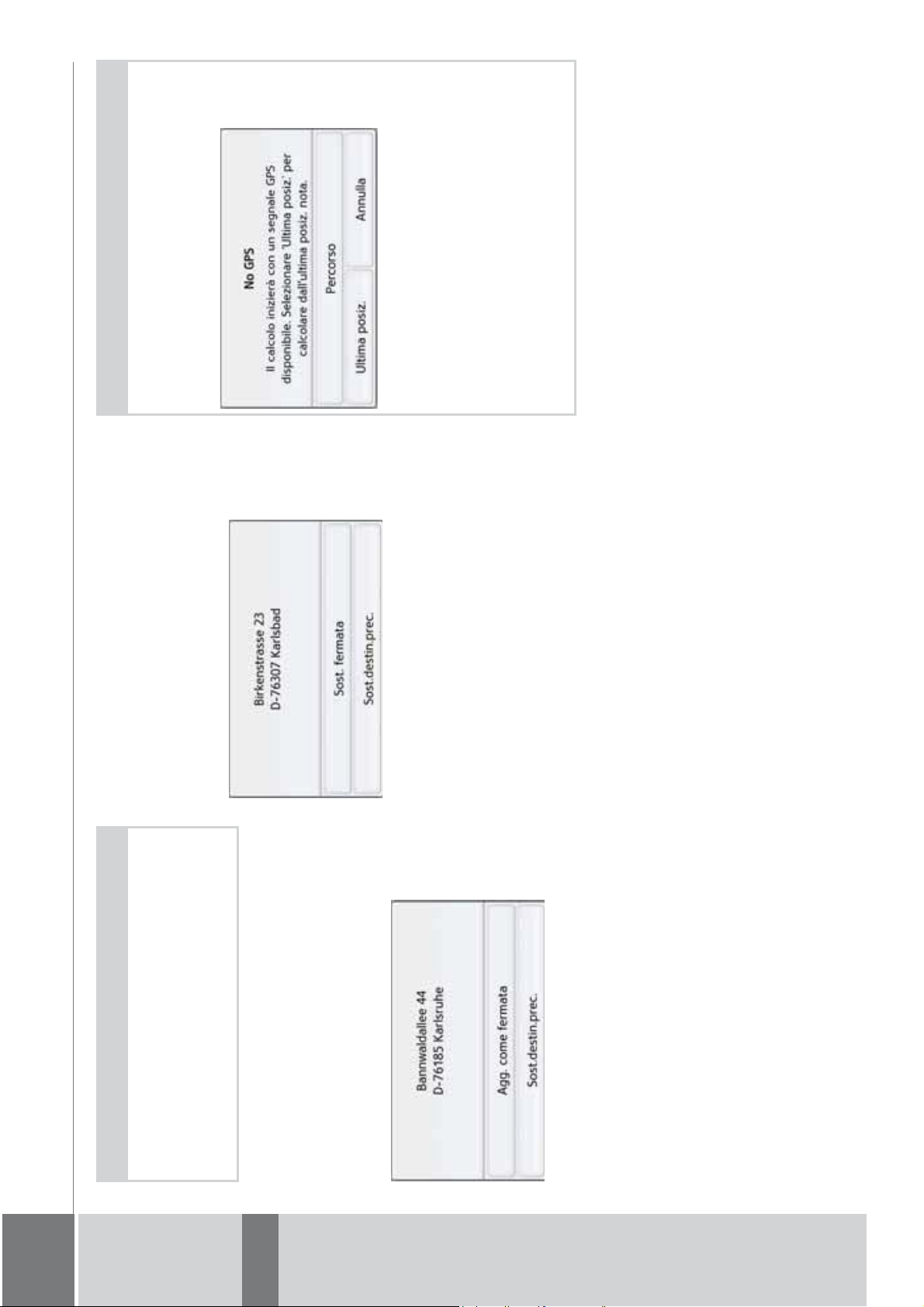
Nota:
Se al momento del calcolo del percorso
non è disponibile il segnale GPS, viene
visualizzato quanto segue.
Se il segnale GPS è disponibile, viene
avviato automaticamente il calcolo del
Sost. fermata o
Ultima posiz. viene utilizzata
percorso.
l'ultima posizione conosciuta, e il per-
Premendo
corso viene calcolato a partire da tale
posizione.
Se il pilota automatico è già in funzione
ed è già stata inserita una destinazione
intermedia, viene chiesto se la nuova
destinazione debba sostituire quella
precedente o quella intermedia.
Nota:
Le icone sulla barra di avanzamento
segnalano eventuali limitazioni attivate
dall'utente (ad es. strade sterrate,
strade con pedaggio).
Se il pilota automatico è già in funzione,
viene chiesto se la nuova destinazione
debba sostituire quella precedente o se
debba essere utilizzata come destinazio-
ne intermedia.
Sost.destin.prec..
> Scegliere tra
Agg. come fermata o
Sost.destin.prec..
> Scegliere tra
> D
> GB
> F
>>> MODALITÀ NAVIGAZIONE
> I
50
> PL
Page 51

> D
MODALITÀ NAVIGAZIONE >>>
Se l'inserimento effettuato è univoco,
dopo un breve intervallo di tempo viene
visualizzato il menu compilato dall'uten-
> GB
> F
> I
> PL
te per l'inserimento dell'indirizzo.
Qualora l'indirizzo visualizzato non corri-
51
sponda a quello pronunciato, è possibile
apportare le modifiche necessarie.
Se l'indirizzo è corretto, è possibile pro-
cedere come indicato a pagina 49 per
avviare il pilota automatico, visualizzare
il percorso oppure memorizzare
l'indirizzo.
Dopo aver premuto il tasto viene
visualizzato un menu indicante il modo
in cui è necessario pronunciare un
indirizzo.
Cambia lingua.
completo oppure solo una parte di
esso.
Sono possibili i seguenti inserimenti:
cui vengono parlate più lingue ufficia-
li, è possibile impostare un’altra lin-
gua premendo il tasto
Note:
Non appena appariranno delle linee
accanto al viso stilizzato sarà possibile
pronunciare l’indirizzo.
• Nel caso di paesi come la Svizzera in
• È possibile pronunciare l'indirizzo
- Località, via, numero civico
- Località, via
- Località
> Pronunciare l'indirizzo.
Inserimento dell’indirizzo mediante comandi
vocali (modelli selezionati)
L'immissione dell'indirizzo a voce può
Note:
essere avviata dal menu di immissione
dell'indirizzo premendo il tasto .
• La funzione di comando vocale
consente l'inserimento di un solo
indirizzo, pertanto non è possibile
utilizzare gli elenchi per una selezione
più dettagliata mediante comandi
vocali.
• Non è possibile inserire il paese di
destinazione mediante comandi
vocali.
indica le nazioni per cui è possibile
• Il simbolo nell'elenco dei paesi
l'inserimento dell'indirizzo mediante
comandi vocali.
Quando questo tipo d’inserimento
non è possibile, il tasto è
disattivato.
essere pronunciati nella lingua del
paese di destinazione.
• L'indirizzo e il numero civico devono
Page 52
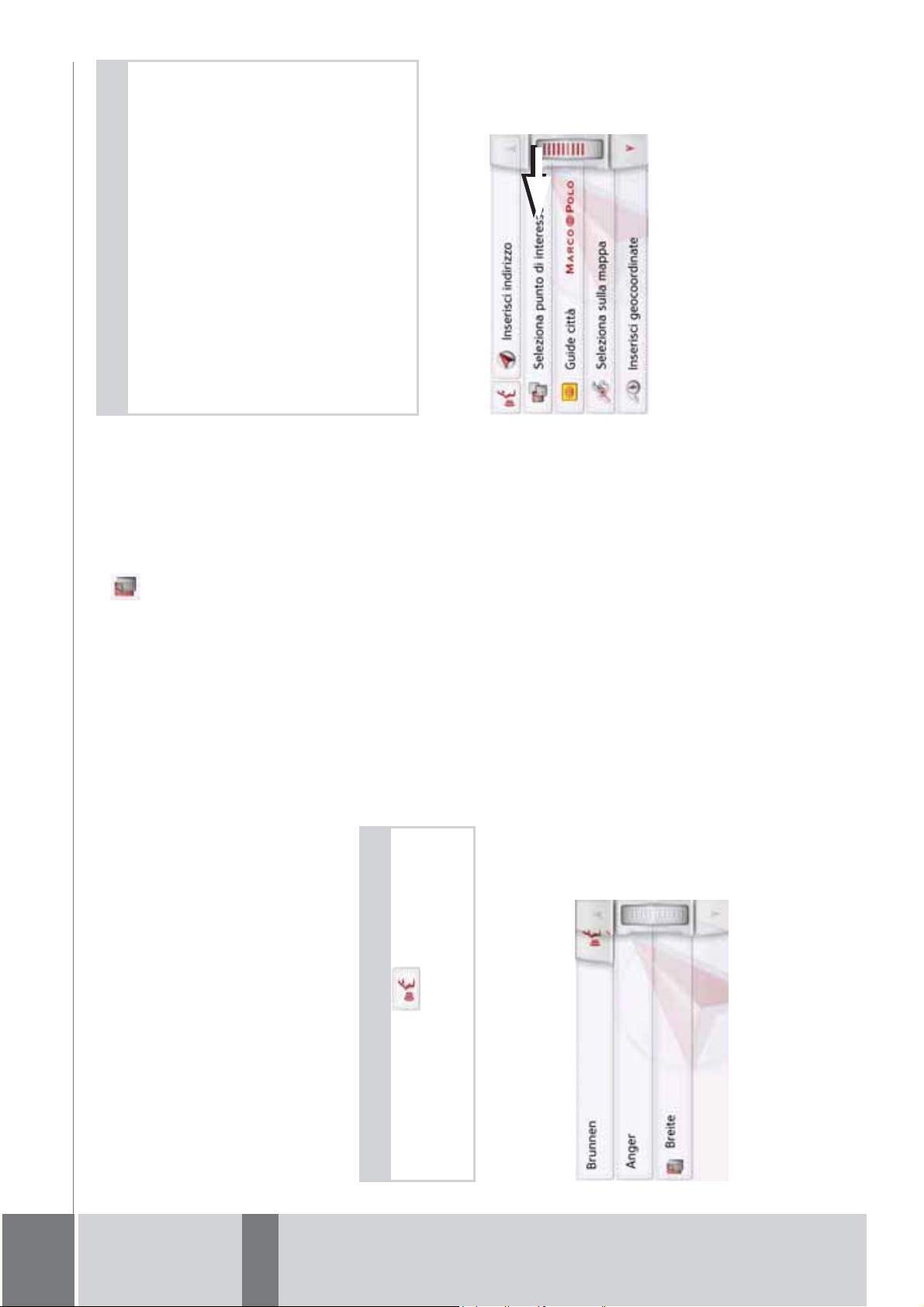
Seleziona punto di
.
Nota:
Le destinazioni speciali nelle attuali vici-
Se si seleziona un inserimento contras-
segnato con il simbolo , è possibile vi-
sualizzare un ulteriore elenco. Ciò può
nanze possono essere selezionate solo
se la ricezione GPS è sufficiente per la
determinazione della posizione. Altri-
menti viene utilizzata l'ultima posizione
memorizzata.
Per l'ampliamento dei punti di interesse
memorizzati sull'apparecchio è possibi-
essere necessario, ad esempio, quando
lo stesso nome è presente per più locali-
tà del paese impostato.
Una volta effettuata la selezione della
località oppure della via desiderata negli
elenchi, dopo un breve intervallo di
le installare POI supplementari in for-
mato KML tramite il Content Manager
sul vostro apparecchio.
tempo viene visualizzato il menu
compilato dall'utente per l'inserimento
dell'indirizzo.
Nuova destinazi....
> Nel menu principale premere il tasto
A questo punto, è possibile procedere
come indicato a pagina 49 per avviare il
pilota automatico, visualizzare il percor-
so oppure memorizzare l'indirizzo.
interesse
> Premere il tasto
Destinazioni speciali
Le destinazioni speciali, note anche con
l'acronimo inglese POI (Point of Interest),
sono contenute nella cartina e vi posso-
no essere visualizzate. Alla categoria
delle destinazioni speciali appartengono
i porti, gli aeroporti, i ristoranti, gli hotel,
le stazioni di servizio, le istituzioni pub-
bliche e altro. Le destinazioni speciali
possono essere utilizzate come destina-
zioni di navigazione.
Se l’inserimento effettuato non era uni-
voco e Navigatore non è stato in grado di
individuarlo in modo preciso, vengono
visualizzati gli elenchi indicati di seguito,
in cui è possibile selezionare l'indirizzo
desiderato.
A seconda dell'inserimento è possibile
> D
> GB
> F
>>> MODALITÀ NAVIGAZIONE
> I
Nota:
Premendo il tasto negli elenchi è
che vengano visualizzati elenchi indicanti
nomi di località o di strade oppure com-
binazioni di nomi di località e di strade.
> PL
sempre possibile riavviare l’inserimen-
to mediante comandi vocali.
Nell'esempio riportato di seguito viene
illustrato un elenco in cui è possibile
selezionare una località.
52
Page 53

MODALITÀ NAVIGAZIONE >>>
> D
> GB
> F
> I
> PL
53
Su mappa),
Percorso),
Inizia, per avviare
desiderata.
Per ciascuna voce vengono visualizzati
la denominazione, la distanza in linea
d'aria e l'indirizzo.
> Selezionare la destinazione speciale
Premendo i tasti freccia o
passando il dito sulla rotella di scorri-
mento del mouse è possibile scorrere
l'elenco visualizzato.
> Selezionare una delle categorie
disponibili.
Tutte
. Successivamente si apre un
Nota:
È anche possibile premere il tasto
le categorie
Appaiono a questo punto ulteriori infor-
mazioni relative alla destinazione scelta.
> Premere il tasto
menu di inserimento in cui è possibile
immettere e confermare direttamente il
nome di una destinazione speciale.
Per alcune categorie, ad esempio le
stazioni di servizio, viene visualizzato un
direttamente il pilota automatico verso
la destinazione speciale scelta.
ulteriore menu di selezione in cui è
possibile indicare ulteriori limitazioni, ad
Salva),
(
Opzioni possibili per la destinazione
speciale selezionata:
esempio il marchio.
• memorizzazione nell'accesso rapido
• visualizzazione nella cartina (
Dopo avere selezionato la categoria,
vengono mostrate le relative destinazio-
• visualizzazione del percorso per la
ni speciali presenti nelle attuali vicinanze.
destinazione speciale (
fosse collegato un telefono e disponi-
bile un numero telefonico, premendo
sul tasto con il simbolo (a seconda
del modello).
• È possibile telefonare, nel caso in cui
vicinanze,
È possibile scegliere tra:
• una destinazione speciale nelle
vicinanze di un indirizzo,
• una destinazione speciale nelle
vicinanze della destinazione
• una destinazione speciale nelle
• una destinazione speciale lungo il
percorso e
destinazione speciale.
• l'inserimento diretto di una
POI
.
vicini
Destinazione speciale nelle vicinanze
> Toccare il pulsante d’opzione
Page 54

Premendo il tasto accanto alla de-
stinazione speciale scelta è possibile vi-
sualizzare le ulteriori informazioni
disponibili su di essa.
POI
Destinazione speciale nelle vicinanze della
destinazione
> Toccare il pulsante d’opzione
.
vicino destinazione
desiderata come descritto nella
sezione “Destinazione speciale nelle
Vengono visualizzate le categorie dispo-
nibili nelle vicinanze della destinazione.
> Selezionare la destinazione speciale
vicinanze” a pagina 53.
POI su
POI su percorso
> Toccare il pulsante d’opzione
Sele-
.
percorso
Vengono visualizzate le categorie delle
destinazioni speciali disponibili lungo
l’intero percorso.
desiderata come descritto nella
Vengono visualizzate le categorie delle
destinazioni speciali disponibili per la
località inserita.
> Selezionare la destinazione speciale
POI
sezione “Destinazione speciale nelle
vicinanze” a pagina 53.
Cittá o CAP la
Inizia, per avviare
direttamente il pilota automatico verso
la destinazione speciale scelta.
> Premere il tasto
Tuttavia è anche possibile memorizzare
nell’accesso rapido la destinazione spe-
. Successiva-
Percorso).
Salva) o visualizzare il per-
È anche possibile premere il tasto
ziona punto di interesse
Nota:
corso verso di essa (
ciale scelta (
Selezio-
mente si apre un menu di inserimento
in cui è possibile immettere e confer-
mare direttamente il nome di una desti-
nazione speciale.
.
vicino posizione
Destinazione speciale nelle vicinanze di un
indirizzo
> Toccare il pulsante d’opzione
> D
> GB
> F
>>> MODALITÀ NAVIGAZIONE
> I
> PL
località in cui si desidera cercare una
destinazione speciale.
> Selezionare il Paese desiderato.
> Inserire nel campo
Nota:
Qualora sia già stata eseguita in
precedenza l'immissione di un indirizzo,
quest'ultimo risulta preimpostato.
.
na categoria
> Toccare il pulsante d’opzione
54
Page 55
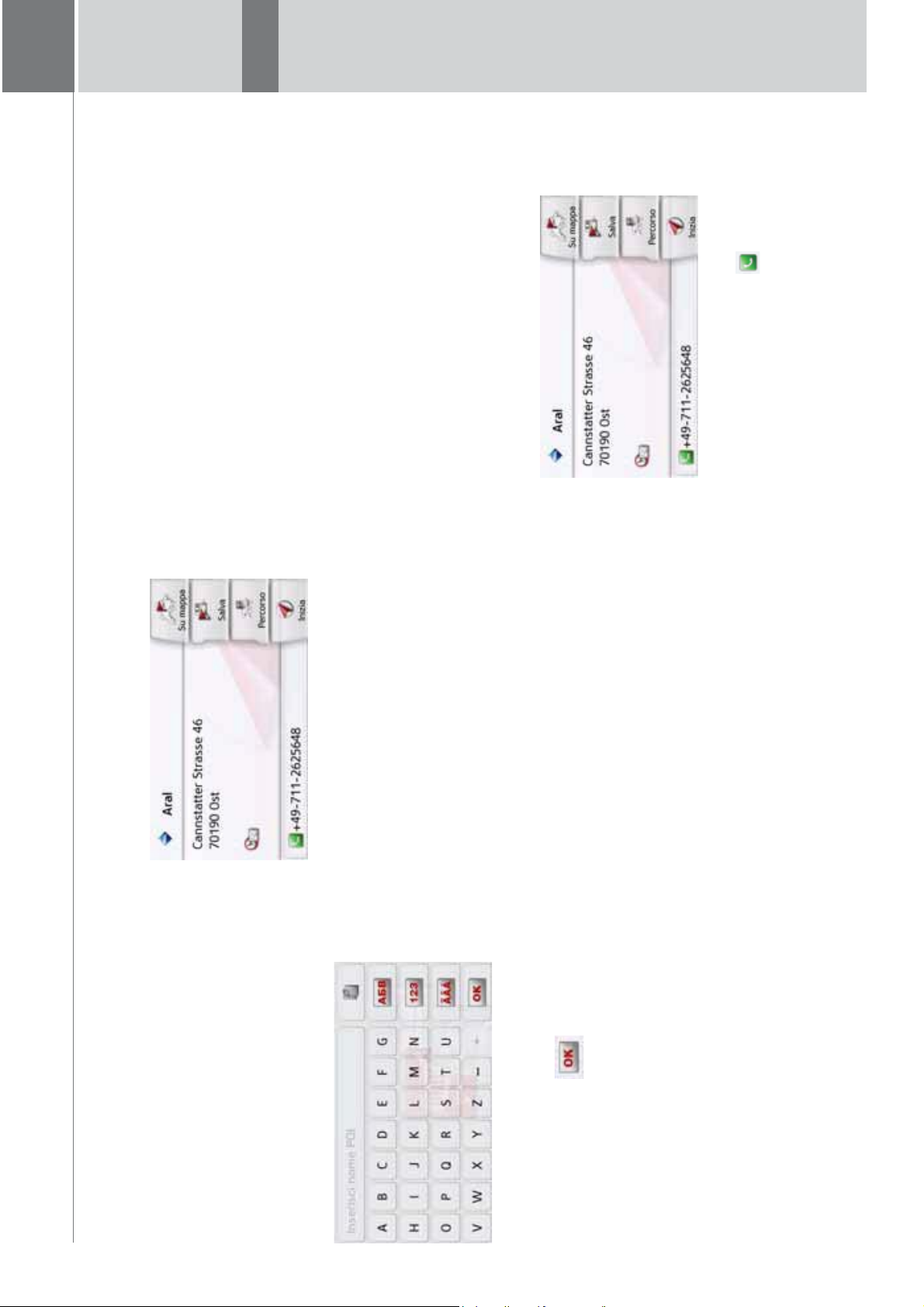
Inizia, per avviare
> D
> GB
> F
> I
> PL
55
MODALITÀ NAVIGAZIONE >>>
direttamente il pilota automatico verso
> Premere il tasto
la destinazione speciale scelta.
Tuttavia è anche possibile visualizzare la
Percorso).
Salva) o visualizzare il percorso
feriore con il simbolo delle informa-
Su mappa), memorizzarla nell'accesso
destinazione speciale scelta sulla cartina
(
verso di essa (
rapido (
Richiamo del numero di telefono da
destinazione speciale (a seconda del modello)
È possibile selezionare un numero di
telefono direttamente nelle informazioni
relative a una destinazione speciale.
La condizione indispensabile per questa
funzione è che il telefono cellulare sia
collegato a Navigatore tramite Bluetooth.
> Premere il tasto indicato nella parte in-
zioni relative alla destinazione speciale.
Viene avviata la composizione del
numero.
dall'elenco.
> Selezionare la destinazione desiderata
Cerca
Appaiono a questo punto ulteriori
informazioni relative alla destinazione
scelta.
.
desiderata lungo il percorso come
descritto nella sezione “Destinazione
> Selezionare la destinazione speciale
speciale nelle vicinanze” a pagina 53.
Inserimento diretto della destinazione
speciale
POI per nome
> Toccare il pulsante d’opzione
desiderata o una parte del nome.
> Inserire la destinazione speciale
> Premere il tasto .
Navigatore mostra in un elenco tutte le
destinazioni speciali che corrispondono
al nome inserito.
Page 56
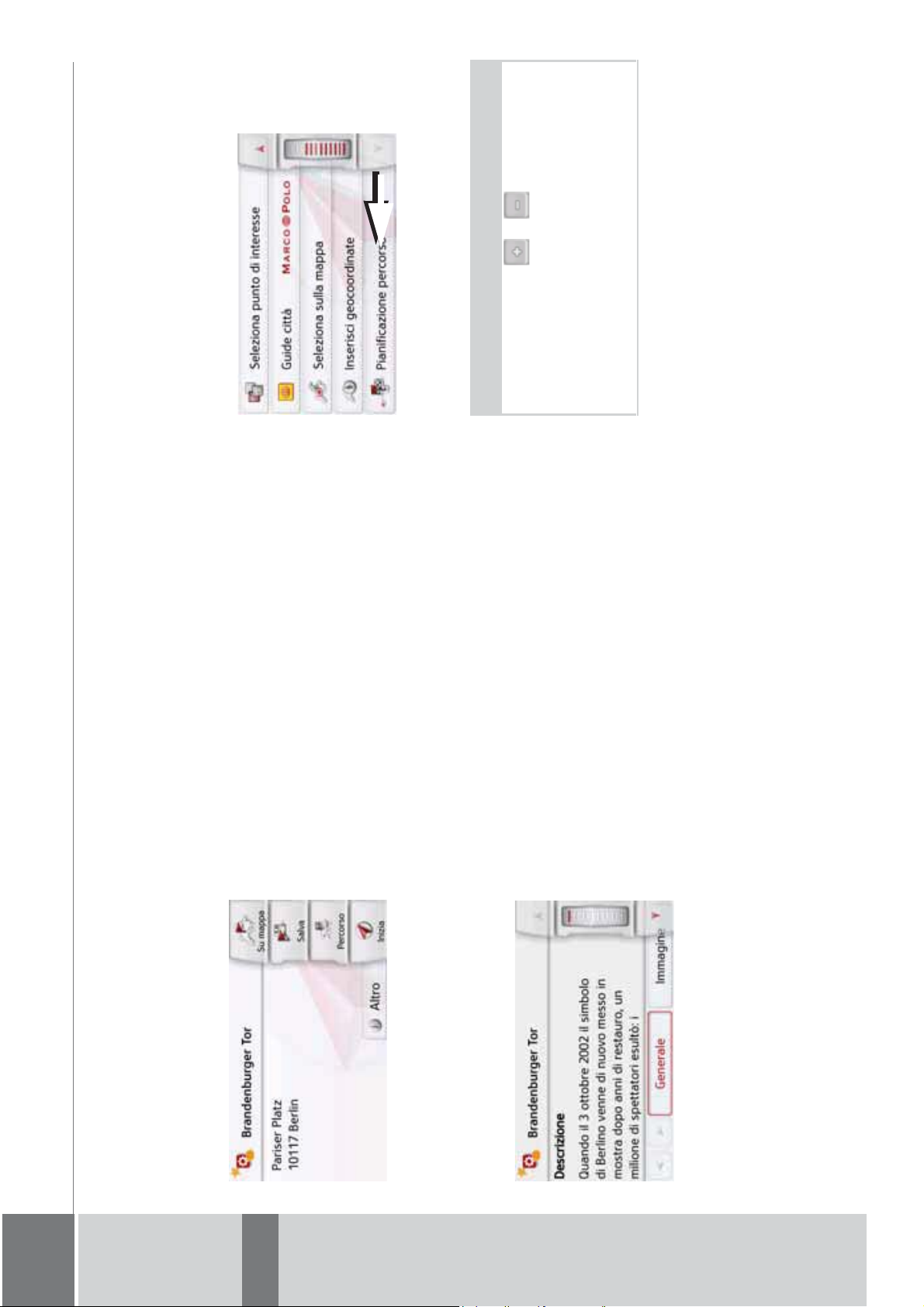
Selezione della destinazione dalla
cartina
È possibile selezionare una destinazione
direttamente nella visualizzazione della
cartina.
Seleziona sulla mappa.
Nota:
Con i tasti zoom e occorre even-
Viene visualizzata la cartina.
> Premere il tasto
tualmente ingrandire la zona per indivi-
duare il punto desiderato. È possibile
posizionare la cartina sul punto deside-
rato anche mediante spostamento.
Guide Marco Polo
La Guida MARCO POLO si comporta ana-
logamente alla funzione “Inserimento
della destinazione speciale” (vedere an-
che a pagina 45).
La Guida Marco Polo per Berlino è già
Informazioni supplementari sulla
destinazione speciale
È possibile visualizzare le informazioni
supplementari contenute in una destina-
zione speciale.
preinstallata. Tutte le guide sono
disponibili in 5 lingue (D, E, I, S, F). Le
altre lingue sono rappresentate
dall’inglese. È possibile aggiungere altre
città tramite il Content Manager (vedere
anche a pagina 35).
Per richiamare le informazioni supple-
mentari, premere nelle informazioni re-
Altro indicato nella parte inferiore.
lative alla destinazione speciale il tasto
È possibile sfogliare il testo visualizzato
con i tasti freccia indicati o con la rotella
di scorrimento del mouse.
56
> D
> GB
> F
>>> MODALITÀ NAVIGAZIONE
> I
> PL
Page 57
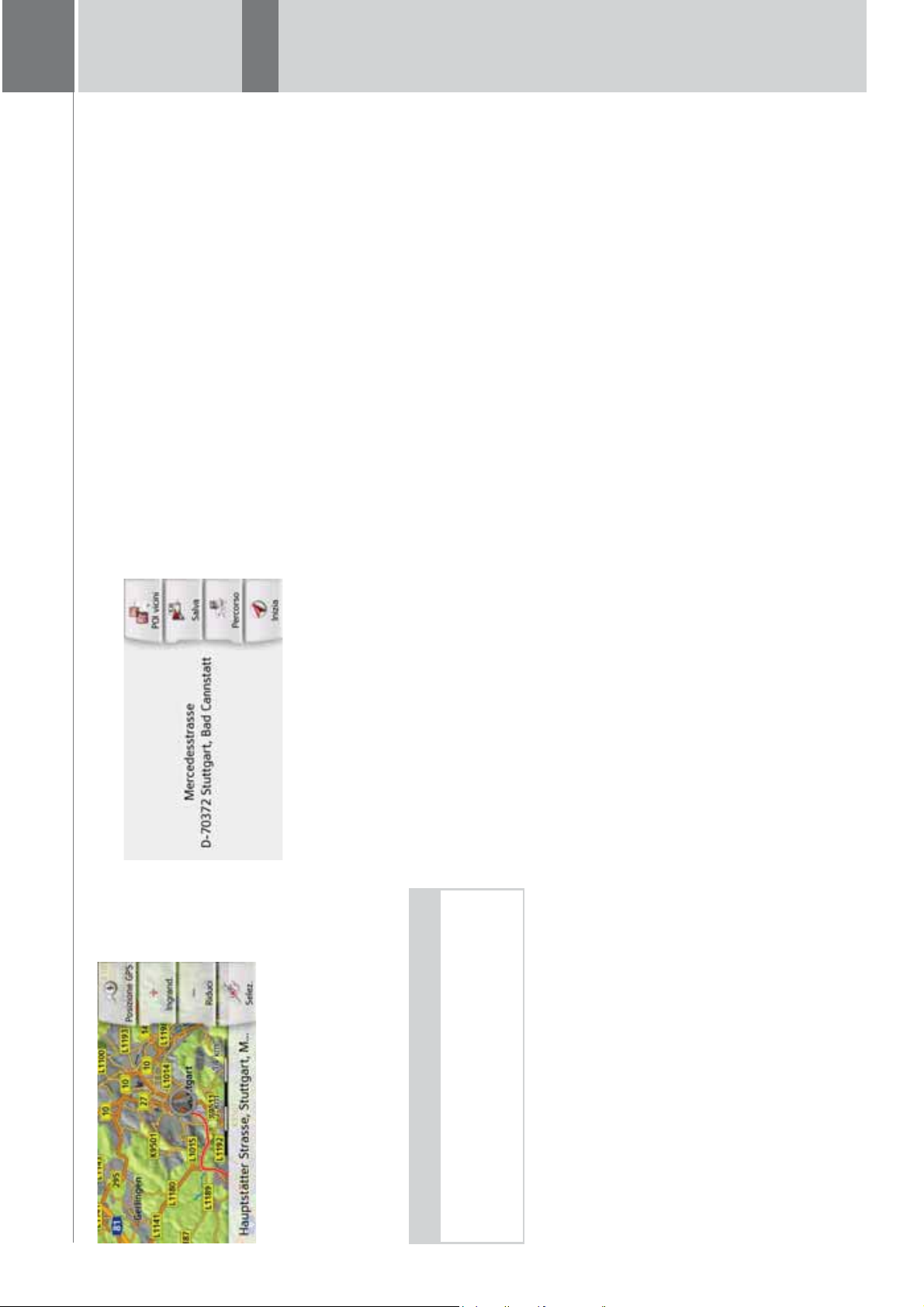
MODALITÀ NAVIGAZIONE >>>
regolare l’orientamento orizzontale della
> D
> GB
> F
> I
cartina e l’angolo di osservazione
verticale. Questa funzione viene descritta
in modo dettagliato a pagina 94.
> PL
57
Selez..
> Premere il tasto
Inizia per avviare
direttamente il pilota automatico verso
la destinazione scelta.
È possibile selezionare destinazioni
speciali anche nei dintorni del punto
Se disponibile, verrà visualizzato
l'indirizzo del punto scelto.
> Premere il tasto
scelto toccando brevemente il simbolo
Salva)
Percorso).
POI corrispondente.
Tuttavia è anche possibile memorizzare
il punto scelto nell'accesso rapido (
o visualizzare il percorso fino alla
destinazione speciale (
Anche se il pilota automatico è già
avviato è possibile selezionare una
nuova destinazione sfiorando la cartina,
per aggiungerla al percorso come
destinazione intermedia o per sostituire
la destinazione precedente. Sfiorando il
display vengono visualizzati una bussola
e i tasti freccia, grazie ai quali è possibile
Posizione GPS è
desiderato sulla superficie dello
schermo.
> Fare una leggera pressione sul punto
In tale punto verrà visualizzato un
Nota:
cerchio rosso intermittente.
possibile visualizzare nuovamente la
Premendo il tasto
propria posizione attuale.
Page 58

Se possibile, viene visualizzato un
2
1
3
indirizzo corrispondente alle coordinate.
È possibile mostrare la destinazione
mediante i tasti da a .
> Inserire quindi i valori desiderati
Il campo di inserimento può inizialmente
sulla cartina, memorizzarla, visualizzare
il percorso fino alla destinazione o
avviare direttamente il pilota
automatico.
apparire in colore grigio. Cancellare i va-
lori già inseriti con il tasto di annulla-
mento per poter utilizzare il campo di in-
serimento. Le coordinate possono
essere inserite in tre diversi formati.
decimale, ad esempio 42°52’46.801”
I formati possibili sono i seguenti:
• grado minuto secondo.secondo
esempio 48° 53.56667'
• grado minuto.minuto decimale, ad
48,89277778
• grado decimale, ad esempio
Note:
corrispondere al sistema WGS84
(World Geodetic System 1984).
• Le coordinate inserite devono
nei campi l'attuale posizione
geografica.
• Premendo il tasto viene riportata
> Premere il tasto .
Inserimento delle coordinate
La destinazione può essere inserita an-
che attraverso le coordinate geografiche.
> Nel menu principale premere il tasto
> D
>>> MODALITÀ NAVIGAZIONE
> GB
Nuova destinazi....
> F
> I
> PL
3
Inserisci geocoordinate.
> Premere il tasto
2
1
modificare.
> Selezionare con i tasti il valore da
nella direzione desiderata della longi-
tudine e della latitudine (est/ovest e
nord/sud).
> Selezionare con entrambi i tasti
58
Page 59

MODALITÀ NAVIGAZIONE >>>
> D
> GB
Rinomina percorso è
> F
Elimina percorso è possibile
> I
> PL
59
al percorso.
Aggiungi tappa per aggiungere una tappa
A questo punto è possibile premere su
Dopo avere premuto
possibile assegnare un nuovo nome al
percorso.
Premendo
cancellare il percorso dai percorsi
memorizzati.
Nota:
Se non è stato ancora memorizzato
Selezione e avvio del percorso
alcun percorso, il menu del percorso
risulta vuoto.
in corrispondenza di quest'ultimo.
> Per selezionare un percorso, premere
Il percorso viene caricato e visualizzato
Scorrimento dei percorsi memorizzati
> Premere i tasti freccia sul
nel menu delle tappe.
bordo destro dello schermo o passare
il dito sulla rotella di scorrimento del
mouse per sfogliare i percorsi
memorizzati.
Modifica dei percorsi memorizzati
È possibile aggiungere ulteriori tappe a
un percorso memorizzato, modificare il
> Premere il tasto più in alto.
nome del percorso o cancellare un
Nota:
È anche possibile selezionare una tappa
del percorso. Il percorso verrà quindi
percorso da modificare.
percorso.
> Premere il tasto davanti al
avviato a partire da questa tappa.
Programmazione del percorso
Il menu di programmazione del percorso
offre la possibilità di creare e selezionare
percorsi individuali. I singoli punti di
destinazione del percorso desiderato
devono essere inseriti in tale menu. È
quindi possibile dirigersi verso questi
punti in successione senza ulteriori
immissioni. Inoltre si ha la possibilità di
ottimizzare i punti di destinazione inseriti
Nuova destinazi....
e di modificarne la sequenza.
> Nel menu principale premere il tasto
Pianificazione
.
percorso
> Premere il tasto
mostrato vengono visualizzati i percorsi
Nel menu del percorso è possibile creare
Crea nuovo percorso. Nell'elenco ivi
un nuovo percorso mediante il tasto
finora memorizzati.
Page 60

Ultime
, Marco
Crea nuovo percorso.
premere il tasto
Creazione di un nuovo percorso
> Nella programmazione del percorso
Opzioni è possibile
Contatti, Destinazioni
, Seleziona sulla mappa o
Ora è possibile inserire una sosta
intermedia, come descritto in “Il menu
Inserisci indirizzo, Ultime destinazioni,
“Nuova destinazi...”” a pagina 44
(
Seleziona punto di interesse
personali
Polo City Guides,
.
la possibilità di selezionare una
destinazione nella modalità di accesso
rapido mediante il tasto
Inserisci geocoordinate). Esiste inoltre
destinazioni
> Nei menu di inserimento premere il
OK per accettare la corrispon-
tasto
dente sosta intermedia.
richiamare le opzioni del percorso.
Con il tasto
Simulazione del percorso
Sulla cartina in basso a sinistra si trova
un tasto Play , premendo il quale è
possibile avviare una simulazione del
percorso.
Se si sfiora il display dopo l’avvio, sul
posizione attuale o la prima destina-
> Selezionare un punto di partenza, la
si prosegue con la simulazione. Il
bordo superiore compare un elenco con
i tasti di comando necessari per la
simulazione. Con il tasto si
interrompe la simulazione, con il tasto
zione inserita come punto di partenza
per il pilota automatico.
Nota:
tasto consente di far avanzare la
simulazione a una velocità fino a 16 volte
Se viene selezionato un punto di
partenza, questo serve solo per
osservare un percorso.
superiore. Con i tasti e ci si
sposta da un tratto di percorso all’altro.
Se non vengono effettuati ulteriori
inserimenti, la barra di comando
scompare dopo qualche secondo.
Vengono calcolate le singole tappe.
Successivamente viene visualizzata una
cartina con le tappe.
Inizia per avviare il
pilota automatico per il percorso.
> Premere il tasto
> D
> GB
> F
>>> MODALITÀ NAVIGAZIONE
> I
60
> PL
Page 61

MODALITÀ NAVIGAZIONE >>>
> D
> GB
> F
> I
> PL
dati della destinazione
per la tappa. Da questa
visualizzazione è
possibile mostrare la
destinazione per la
tappa sulla cartina.
61
Modifica del percorso
da modificare.
> Selezionare il percorso da modificare.
> Premere il tasto davanti alla tappa
Aggiungi tappa per inserire
tasto
ulteriori soste intermedie, come
> Nell’elenco delle tappe, premere il
Selezione Significato
Viene mostrato il menu di modifica. Sono
disponibili le seguenti possibilità:
Fine dopo avere
descritto in precedenza.
inserito tutte le soste intermedie.
Mostra dettagli Vengono visualizzati i
> Premere il tasto
percorso.
> Inserire il nome desiderato per il
Viene visualizzato il menu delle tappe del
nuovo percorso.
Nessuna
camento in ore e minuti.
Nota (a seconda del modello):
Qui si ha la possibilità di definire un tem-
po di caricamento.
Ciò ha effetto sul calcolo del tempo di
arrivo con le mete successive del per-
corso.
> Immettere con i tasti la durata di cari-
Se non si desidera impostare un tempo
di carica, premere sul tasto
.
durata di caric
Page 62

OK o il ta-
. Solo in alcuni casi la selezione
Sì nel menu.
Nota:
Le impostazioni principali vengono con-
Impostazioni di navigazione
Nelle impostazioni di navigazione si
trovano tutte le impostazioni pertinenti
per le funzioni di navigazione.
fermate premendo il tasto Indietro
viene confermata con il tasto
sto
Impostazioni
.
tasto .
> Nel menu principale premere il
navigazione
> Premere il tasto
Ottimizzazione del percorso
Se sono state inserite più destinazioni di
un percorso, è possibile predisporre
Navigatore in modo che la sequenza
delle destinazioni venga ottimizzata per
quanto riguarda il tragitto. Il percorso
memorizzato viene mantenuto anche
dopo l’ottimizzazione.
È possibile definire il
tempo di caricamento
stimato. Questa impo-
stazione è importante
per visualizzare l'orario
di arrivo previsto con la
massima correttezza
Richiamare la visualizzazione della
Ottimizza.
cartina delle tappe.
possibile.
in avanti di una
posizione.
indietro di una
posizione.
Il percorso viene ottimizzato e ricalcolato.
> Premere il tasto
cancellata dal percorso.
È possibile sostituire la
tappa scelta con un'altra
destinazione per la
tappa.
Viene raffigurato il percorso ottimizzato.
Imposta
Selezione Significato
>>> MODALITÀ NAVIGAZIONE
tempo caric.
> D
> GB
> F
> I
> PL
Sposta su La tappa viene spostata
Sposta giù La tappa viene spostata
Elimina tappa La tappa viene
Sostituisci
tappa
62
Page 63

MODALITÀ NAVIGAZIONE >>>
4
512
> D
nare se debba essere utilizzata la rap-
presentazione 2D o 3D.
> Premendo il tasto e/o , selezio-
> GB
> F
cartina intera.
> Premere il tasto per selezionare la
> I
> PL
63
schermo suddiviso.
> Premere il tasto per visualizzare lo
Il tasto Vista mappa
È possibile decidere se le cartine
debbano essere rappresentate nella
visualizzazione 3D o in quella 2D, su uno
schermo suddiviso in 3D o in 2D, oppure
tramite la visualizzazione delle frecce.
È possibile inoltre impostare se, nella
rappresentazione 3D, gli edifici 3D
disponibili nelle città debbano essere
Vista mappa nel menu
d'impostazione.
visualizzati o nascosti.
Nelle impostazioni avanzate sono dispo-
nibili ulteriori opzioni di impostazione.
> Premere il tasto
Vista mappa.
Viene visualizzata la finestra
d'impostazione
5
1 2 3
4
Si giunge al menu per le impostazioni di
navigazione.
Struttura
Nel menu sono disponibili varie pagine
con le funzioni:
Per passare alla pagina successiva o
precedente delle impostazioni, premere
i tasti e o passare il dito sulla
rotella di scorrimento del mouse.
Page 64
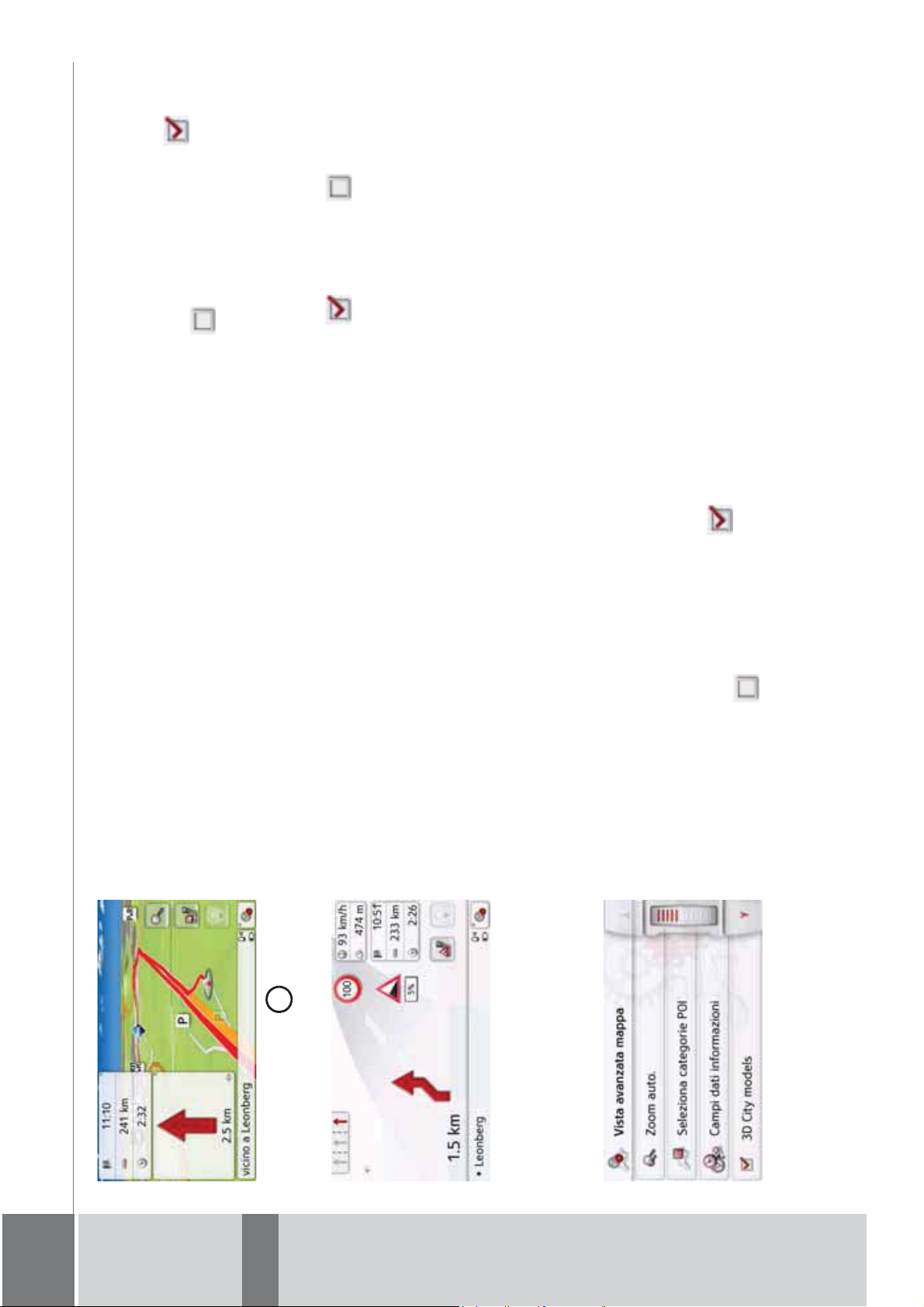
È possibile impostare se, nella
3
visualizzazione 3D o 2D i nomi delle vie
debbano essere visualizzati ( ) o
meno ( ).
• Nomi vie 2D/Nomi vie 3D
È possibile impostare il modo in cui la
cartina debba cambiare all'avvicinarsi
Nelle impostazioni avanzate sono dispo-
nibili le seguenti opzioni di impostazione:
• Zoom auto.
È possibile impostare se, nella
visualizzazione 2D la cartina debba
essere orientata verso la direzione di
• 2D Dir. verso alto
di un punto di manovra o al variare
della velocità.
È possibile impostare quali simboli per
• Seleziona categorie POI
marcia ( ) o a nord ( ). Questa
opzione è selezionabile solo con
versione 2D attiva.
le destinazioni speciali visualizzare
sulla cartina.
• Campi dati informazioni
In questo menu è possibile stabilire
quali dati debbano essere visualizzati
nel riquadro informativo che compare
nella visualizzazione della cartina
nell’angolo in alto a sinistra. È
possibile scegliere velocità, limite di
velocità, ora e altitudine.
In questo menu è possibile impostare
se, nella rappresentazione 3D, gli
• 3D City models
edifici 3D disponibili nelle città
debbano essere visualizzati o
nascosti . Questa opzione è
selezionabile solo con versione 3D
attiva.
> D
>>> MODALITÀ NAVIGAZIONE
> GB
> F
> I
> Premere il tasto per la visualizza-
zione delle frecce.
> PL
Avanzate.
Per richiamare le impostazioni avanzate,
premere il tasto
64
Page 65

MODALITÀ NAVIGAZIONE >>>
> D
> GB
> F
> I
> A questo punto è possibile attivare
> PL
( ) o disattivare ( ) la visualizza-
zione di categorie intere.
65
premendo il tasto .
Premendo il tasto dietro una cate-
goria è possibile attivare o disattivare le
sottocategorie in altri menu.
> Confermare tutte le impostazioni
Selezione del riquadro informativo campi dati
Qui è possibile stabilire quali dati debba-
no essere visualizzati nel riquadro infor-
mativo che compare nella visualizzazio-
ne della cartina nell’angolo in alto a
sinistra.
Riquadro informativo campi dati.
> Premere il pulsante d’opzione
Viene visualizzata la finestra Seleziona
riquadro informativo campi dati.
Seleziona categorie
.
POI
premere il tasto
Seleziona categoria destinazione speciale
È possibile impostare quali simboli della
destinazione speciale debbano essere
visualizzati sulla cartina.
> Nel menu delle impostazioni avanzate,
Zoom auto..
Zoom auto. è possibile
Mostra tutti POI vengono
visualizzate nella cartina tutte le
Selezionando
Nessun POI le destinazioni
destinazioni speciali.
speciali non vengono visualizzate.
Selezionando
Seleziona POI, è
Selezionati dall’utente e
Selezionando
quindi premendo il tasto
possibile stabilire nel successivo menu,
per ciascuna categoria di destinazioni
speciali, se le destinazioni speciali di tale
categoria debbano essere visualizzate o
meno nella cartina.
Autozoom
> Nel menu delle impostazioni avanzate,
premere il tasto
attivare ( ) o disattivare ( ) la
Premendo il tasto
funzione di zoom.
Con la funzione di zoom attivata è
possibile optare per un Autozoom lieve,
medio o marcato.
Page 66
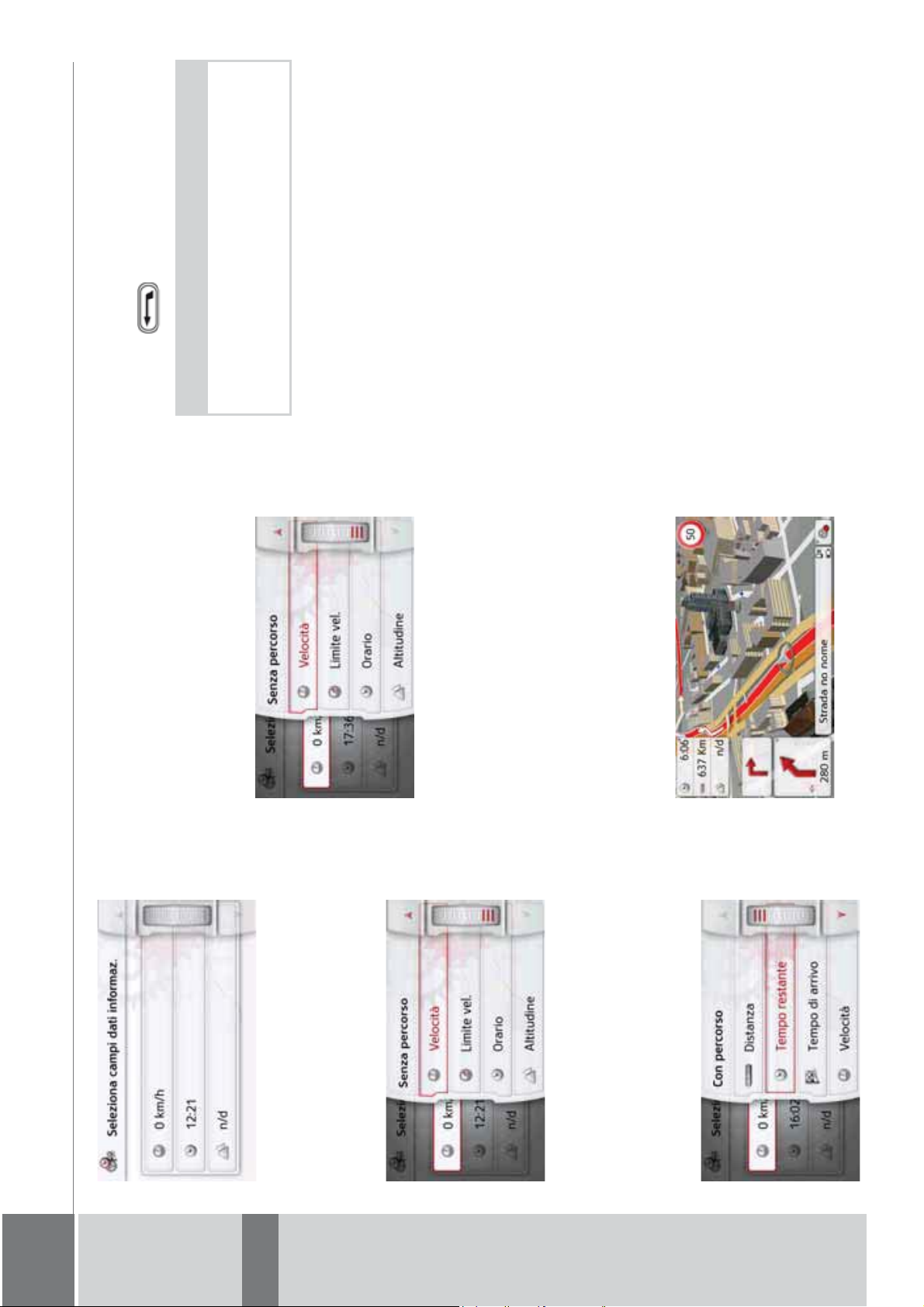
nel menu Modalità esperto, premendo
il tasto .
Nota:
Questa impostazione è disponibile
esclusivamente nella modalità di
> Confermare le impostazioni effettuate
È possibile scegliere di visualizzare una
di queste opzioni anche per la marcia
senza un percorso selezionato. In questo
caso sono selezionabili solo le opzioni
velocità, limite di velocità, ora e
rappresentazione 3D.
altitudine.
Visualizzazione 3D delle città
Con questa opzione è possibile
impostare se, nella rappresentazione 3D
gli edifici 3D disponibili nelle città
debbano essere visualizzati o nascosti.
Nel menu Modalità esperto, premere il
pulsante d’opzione Cartine 3D di città
per attivare o disattivare la funzione.
> D
> GB
> F
>>> MODALITÀ NAVIGAZIONE
> I
Premere sul primo campo per
selezionare una delle opzioni possibili.
Un elenco di opzioni si sposta da destra
> PL
verso il centro della finestra.
Nel percorso selezionato (Rubrica con
percorso) è possibile selezionare le
opzioni di visualizzazione Distanza,
Tempo rimanente, Ora di arrivo, Velocità,
Limite di tempo, Ora e Altitudine.
66
Page 67
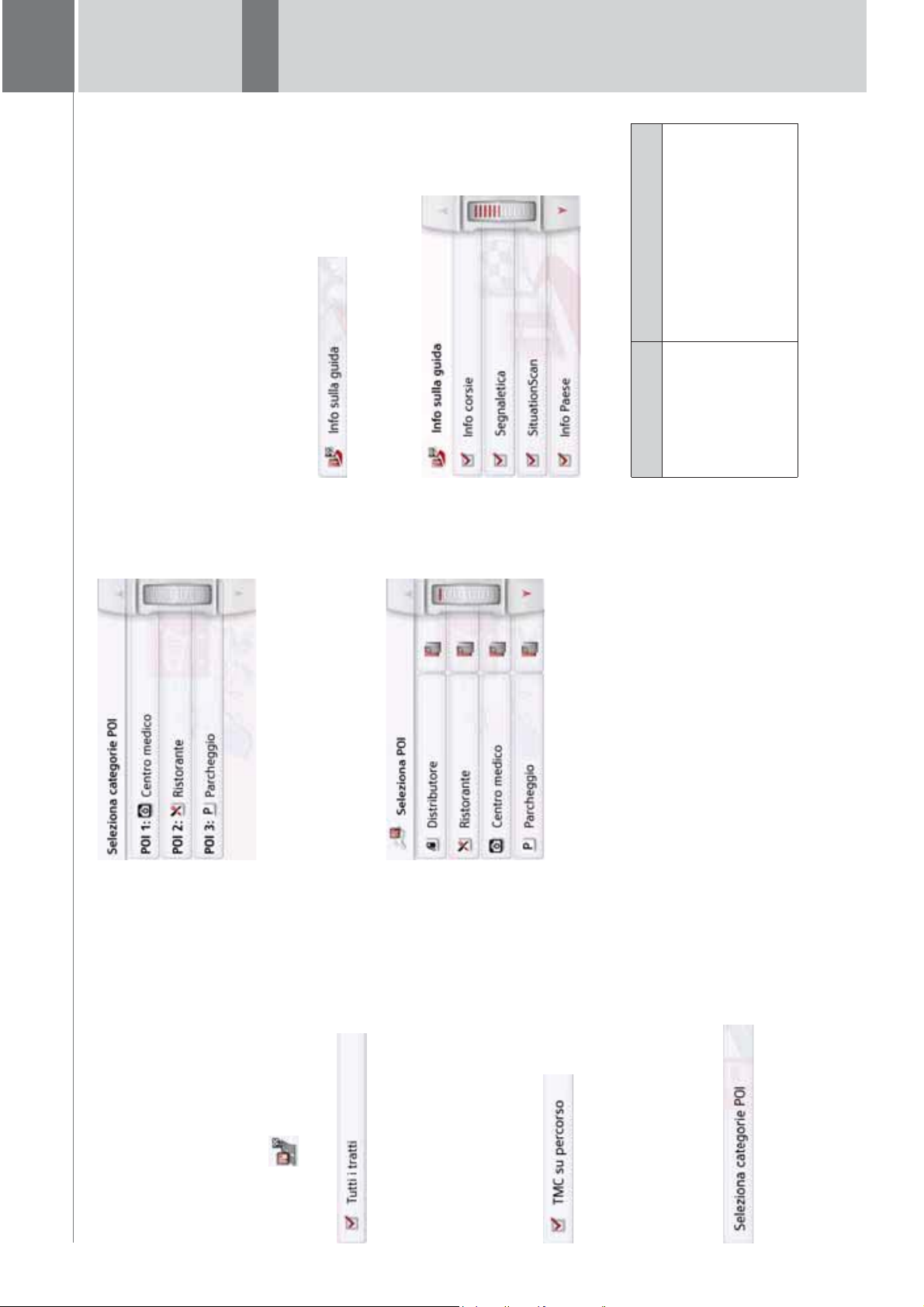
MODALITÀ NAVIGAZIONE >>>
> D
> GB
> F
> I
Info sulla guida nel
> PL
nel caso di strade a più
corsie il sistema indica
con una freccetta la
67
corsia in cui immettersi.
è possibile impostare le informa-
menu d'impostazione.
guida
zioni aggiuntive che devono essere vi-
sualizzate durante l'utilizzo del pilota au-
tomatico.
Il tasto Info sulla guida
Nella finestra d'impostazione Info sulla
> Premere il tasto
Se si sfiora l’opzione preselezionata di
Info sulla guida.
Viene visualizzata la finestra d'imposta-
zione
una categoria delle destinazioni speciali
(POI 1, 2 e 3), compare un elenco di sele-
zione con 20 tipi di destinazioni speciali.
Impostazione Significato
Sono possibili le seguenti impostazioni:
Info corsie Con la funzione attivata,
Tutti i tratti.
Il tasto Panoramica dei percorsi
Con le opzioni in questo menu di
impostazione è possibile selezionare le
destinazioni speciali da visualizzare nella
visualizzazione della cartina e se qui
debbano comparire le informazioni TMC
premendo il tasto Panoramica dei
percorsi .
> Attivare l’opzione
La panoramica dei percorsi visualizza le
destinazioni speciali selezionate nel
menu Categorie delle destinazioni spe-
ciali (vedere sopra). La visualizzazione
viene ricalcolata ogni due minuti.
TMC su percorso.
Seleziona categorie
.
POI
La panoramica dei percorsi nella
visualizzazione della cartina indica la
presenza di informazioni TMC.
> Attivare l’opzione
> Premere il tasto
Viene aperta la finestra Seleziona cate-
gorie destinazione speciale. Possono es-
sere selezionate tre categorie di destina-
zioni speciali (POI).
Page 68
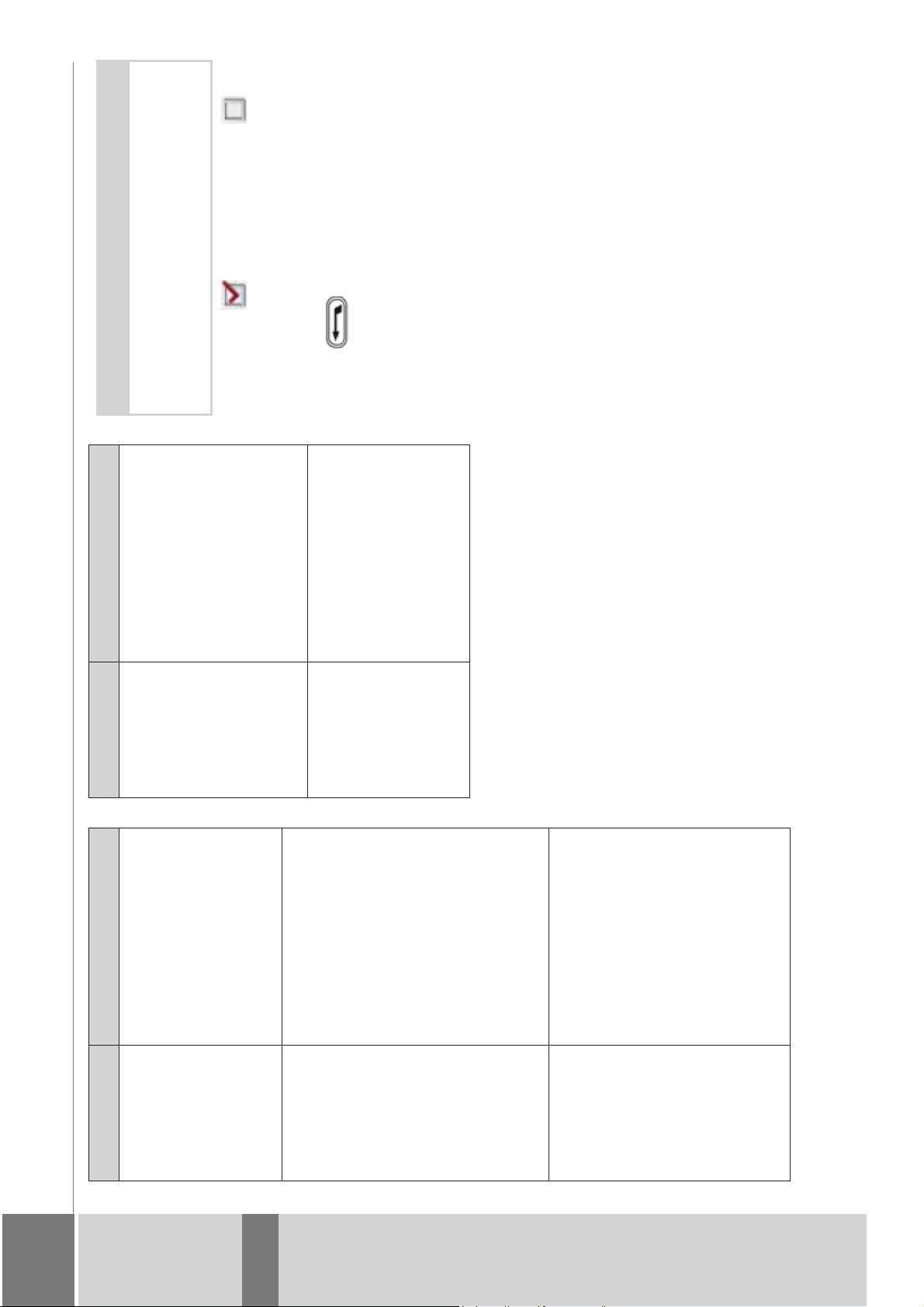
Nota:
Le informazioni possono essere mo-
strate solo se sono contenute nei dati
per le cartine.
> Attivare o disattivare la
Se tale funzione fosse
attiva, si ottengono, se
disponibili, immagini
realistiche della
situazione stradale
Panoramica
Impostazione Significato
incroci
funzione desiderata premendo il
rispettivo pulsante d'opzione.
tasto .
> Confermare la selezione premendo il
aggiornata su molti
raccordi autostradali.
Se questa funzione è
attivata, all’ingresso di
una lunga galleria viene
attivata un’immagine
tridimensionale di tale
galleria.
Panoramica
tunnel
in corrispondenza di
svincoli importanti, il
sistema fornisce infor-
mazioni sui cartelli
stradali a cui attenersi.
Segnaletica Con la funzione attivata,
Impostazione Significato
> D
> GB
> F
>>> MODALITÀ NAVIGAZIONE
> I
Se questa funzione
è attivata, è possibile
ottenere un aiuto dagli
assistenti in determi-
nate situazioni di traffico
stradale, come devia-
SituationScan
> PL
zioni da ingorghi o la
scelta di un parcheggio
nel luogo di destina-
zione.
Info Paese Se questa funzione è
attivata, vengono visua-
lizzate automaticamen-
te tutte le informazioni
sul traffico valide per il
rispettivo Paese quando
viene varcato il confine
(ad esempio, i limiti di
velocità).
68
Page 69
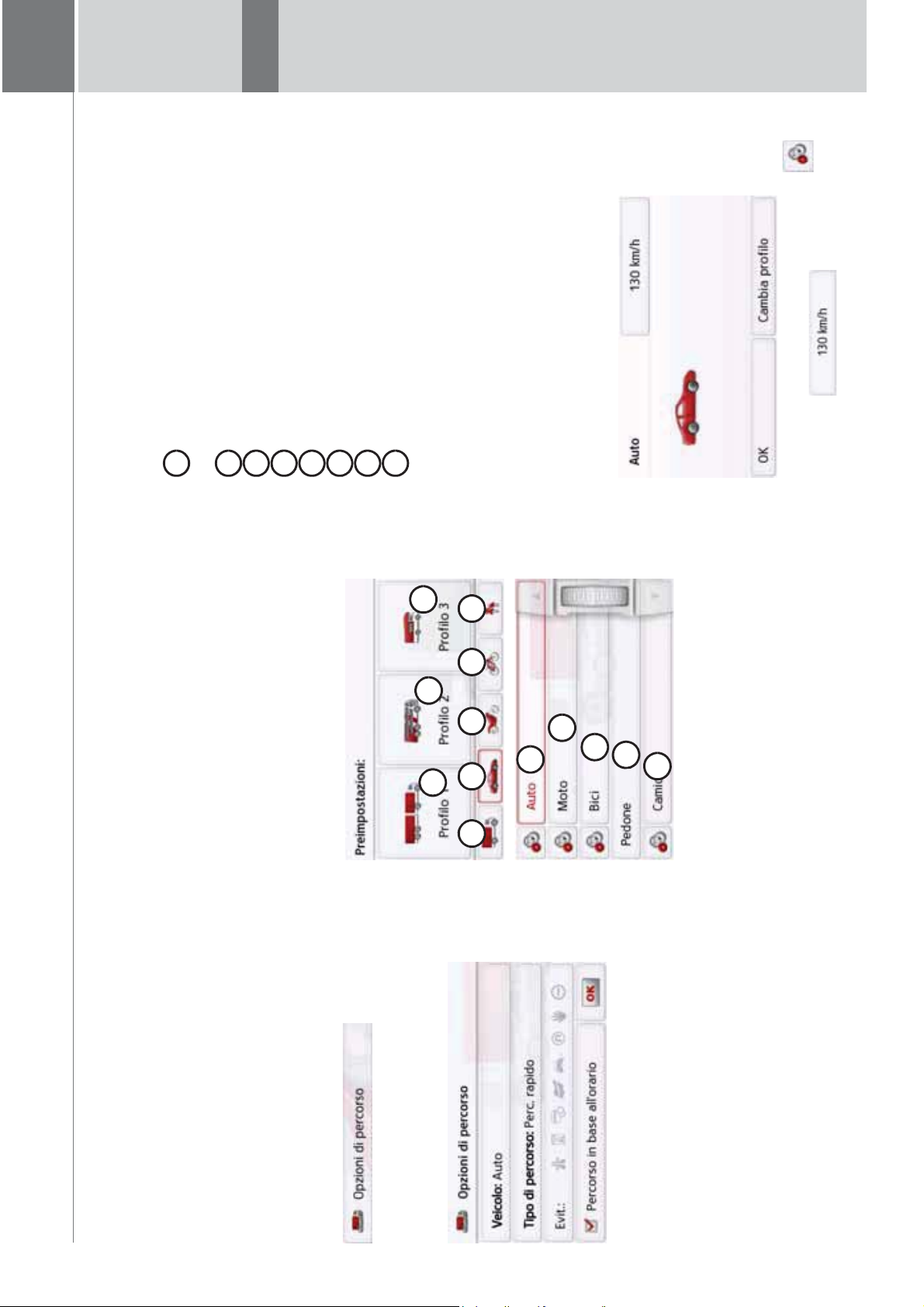
MODALITÀ NAVIGAZIONE >>>
4
5
6
7
8
1234567
8
Vengono visualizzati i vari profili ed è
> D
possibile selezionare il profilo desiderato
> GB
Profilo autocarro con rimorchio me-
morizzato
premendo il tasto corrispondente.
> F
> I
> PL
Profilo bus memorizzato
Profilo camper memorizzato
Profilo autocarro generale
Profilo autovettura
Profilo motocicletta
Profilo bicicletta
Profilo pedone
Dopo la selezione del profilo desiderato
esso verrà visualizzato.
È ora possibile modificare il profilo sele-
zionato conformemente a quanto de-
scritto in “Funzioni autocarro e camper
(a seconda del modello)” a pagina 70
(solo con i modelli selezionati).
69
il tasto .
> Premere il tasto di impostazione o
Selezione del veicolo (a seconda del modello)
Questa impostazione influisce sul calco-
lo dell'orario di arrivo previsto e blocca,
ad esempio, l'autostrada per l'imposta-
zione relativa alla bicicletta.
> Dopo avere premuto il pulsante d’op-
3
2
Veicolo, selezionare nell’elenco
zione
di selezione il tipo di avanzamento o il
profilo del veicolo desiderato.
1
4 5 6 7 8
Opzioni di percorso nel
è possibile impostare il proprio
profilo di marcia. Le impostazioni
selezionate in questo punto influiscono
sulla selezione del percorso e sul calcolo
Il tasto Opzioni di percorso
Nella finestra d'impostazione Opzioni di
percorso
della durata di viaggio prevista.
menu d'impostazione.
> Premere il tasto
Opzioni di percorso.
Viene visualizzata la finestra d'imposta-
zione
Page 70
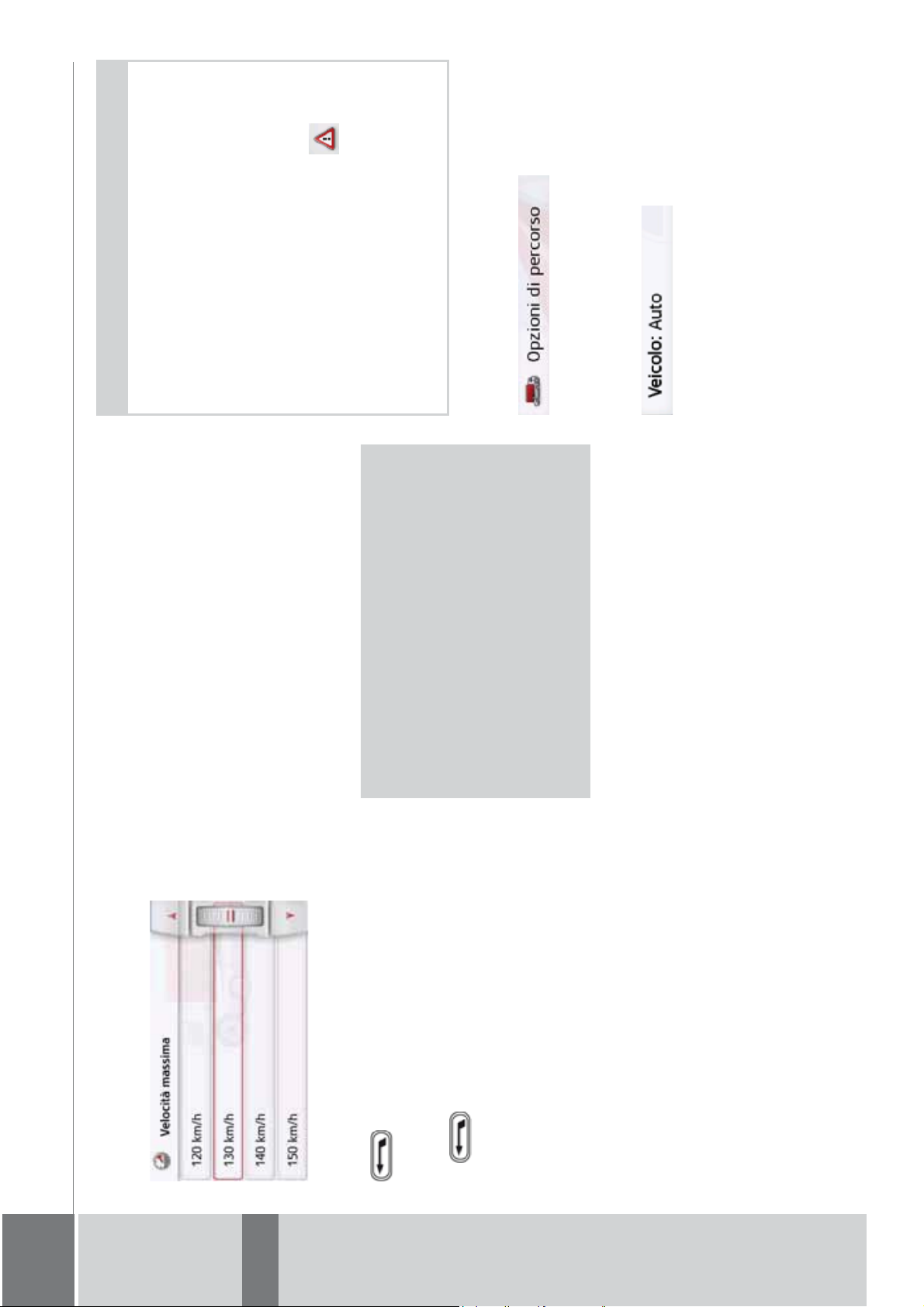
OK o
Note:
Nella rappresentazione della cartina le
strade, che non possiedono informazio-
ni specifiche riguardo gli autocarri, ven-
gono visualizzate con un contorno ros-
so chiaro. Qui occorre prestare quindi
sualizzazione della cartina.
molta attenzione.
Con pilota automatico attivo viene vi-
sualizzato, tramite il simbolo prima
della strada attuale o della strada a cui
conduce la prossima manovra di guida,
che non sono presenti informazioni
specifiche per autocarri.
> Richiamare il menu delle opzioni di vi-
Opzioni percorso (a
Veicolo
seconda del modello).
> Premere il tasto
> Premere il tasto
Vengono così visualizzati diversi menu in
base al profilo del veicolo precedente-
mente impostato.
> Confermare il profilo temporanea-
Cambia profilo per cambiare
scegliere
mente impostato selezionando
il profilo.
Funzioni autocarro e camper (a seconda del
modello)
Viene visualizzata la finestra per la
selezione della velocità massima.
È possibile selezionare o impostare il
profilo del veicolo. Per i profili di autocar-
ri (a seconda del modello) è possibile im-
postare o selezionare le dimensioni, il
peso, il numero di assi ecc.
Una volta impostato il profilo corrispon-
dente, il calcolo del percorso avverrà te-
nendo conto di tali indicazioni.
Selezionare una velocità e uscire dal
¤Pericolo di incidente!
Le informazioni contenute nel materiale
per le cartine possono essere errate a
causa di modifiche di breve durata (ad
esempio cantieri)!
La situazione del traffico e la segnaleti-
.
uscire dalla selezione del veicolo
menu delle velocità con il tasto Indietro.> Con il tasto Indietro è possibile anche
A questo punto viene visualizzato il
veicolo selezionato.
ca locale hanno la precedenza sulle in-
formazioni del sistema di navigazione.
Il profilo desiderato verrà visualizzato
dopo essere stato selezionato.
70
> D
> GB
> F
>>> MODALITÀ NAVIGAZIONE
> I
> PL
Page 71

MODALITÀ NAVIGAZIONE >>>
1
2
3
4
5
6
7
123
4
5
6
7
> D
> GB
> F
> I
> PL
71
Viene mostrata la finestra per la se-
lezione della velocità massima
il tasto per impostare le dimensioni.
Nei tre profili autocarro memorizzati è
possibile adattare il simbolo dell'auto-
carro e il nome .
Note:
Funzione disponibile solo con modelli
Impostazione profili autocarro
con pilota automatico ottimizzato per
Impostazione delle dimensioni
> Nell’impostazione del profilo premere
memorizzati o il profilo autocarro ge-
autocarri, bus e camper.
> Selezionare uno dei profili autocarro
nerico.
denza delle dimensioni da inserire.
> Premere il tasto posto in corrispon-
Ora è possibile impostare il profilo sele-
Viene visualizzato un menu di inseri-
mento.
> Inserire la dimensione desiderata.
Questo tasto consente di impostare
le dimensioni dell’autocarro.
Il tasto consente di specificare se
zionato:
menu premendo .
> Confermare l’inserimento nel relativo
l’autocarro è dotato di rimorchio e
quanti assi possiede.
.
Dopo aver eseguito le impostazioni desi-
derate, confermare i dati selezionando
Il tasto consente di impostare il peso
massimo ammesso e il peso effetti-
vo.
Il tasto consente di impostare la
classe di pericolosità delle merci
trasportate.
Nei menu visualizzati dei profili per auto-
vetture o autocarri sono disponibili di-
verse possibilità di comando.
Per tutti gli altri profili non sono possibili
ulteriori impostazioni.
Per il profilo autovettura:
Per tutti i profili autocarri o il profilo au-
tocarro memorizzato (a seconda del mo-
dello):
Premendo direttamente i tasti nella se-
zione destra è possibile eseguire le im-
postazioni del profilo, come descritto alle
pagine successive.
Page 72
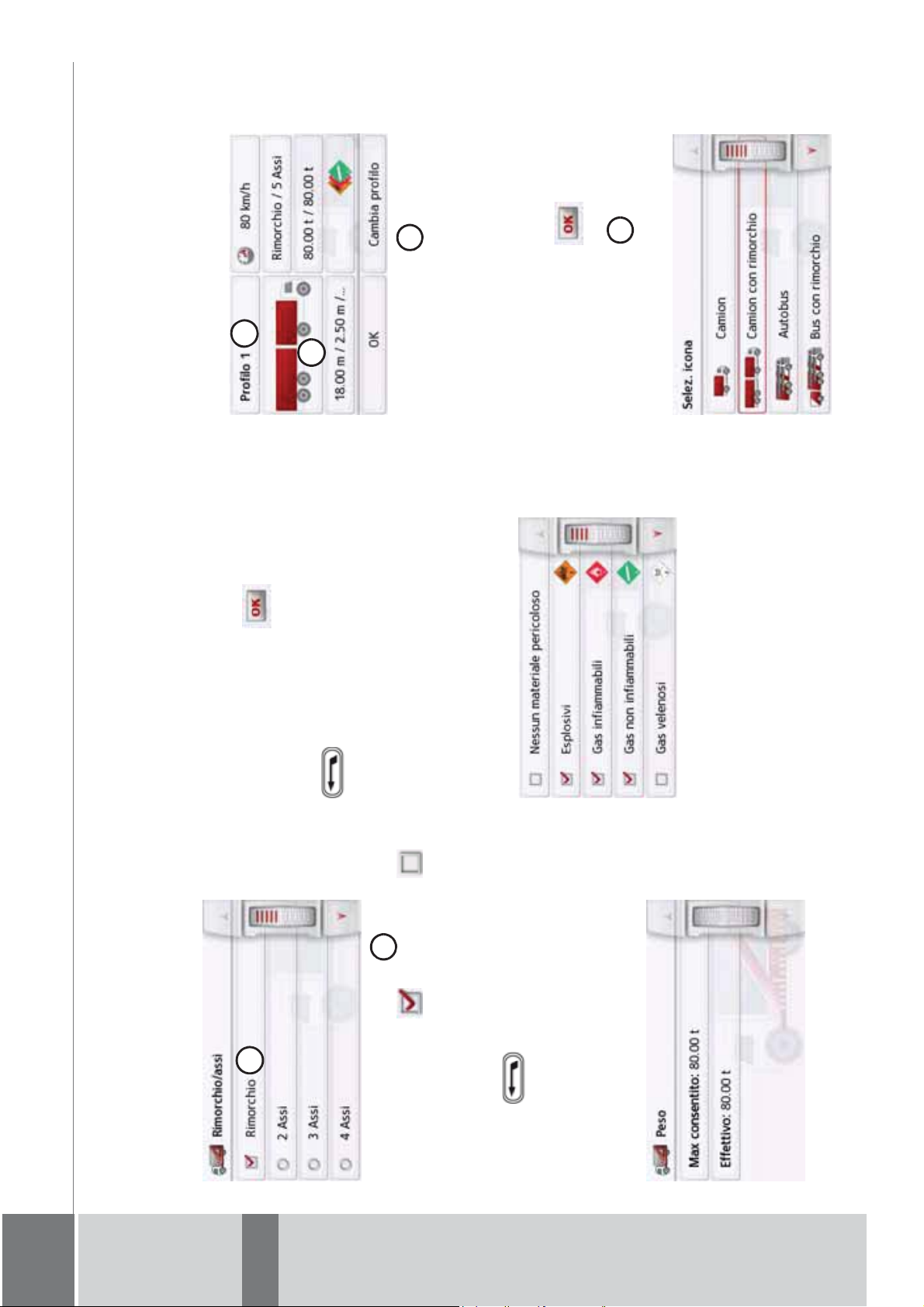
Scelta della categoria e del nome del veicolo
1
2
1
1
2
Se è stato modificato uno dei profili auto-
carro memorizzati, è possibile inserire il
simbolo per l’autocarro e il nome visua-
lizzato.
tro nome.
> Premere il tasto per inserire un al-
Viene visualizzato il menu di inserimen-
to.
> Inserire il nome desiderato.
menu premendo .
> Confermare l’inserimento nel relativo
simbolo visualizzato.
Il nome è ora modificato.
> Premere il tasto per modificare il
.
corrispondenza del peso da inserire.
> Premere il tasto posto in
Impostazione del rimorchio e degli assi
Viene visualizzato un menu di inseri-
mento.
il tasto per impostare il rimorchio e gli
assi.
> Nell’impostazione del profilo premere
menu premendo .
> Inserire il peso desiderato.
> Confermare l’inserimento nel relativo
Dopo aver eseguito le impostazioni desi-
derate, confermare i dati selezionando
1
Impostazione della classe di pericolosità
delle merci trasportate
chio è presente ( ) oppure no ( ).
> Specificare con il tasto se il rimor-
il tasto per impostare la classe di peri-
colosità delle merci trasportate.
> Nell’impostazione del profilo premere
assi.
> Selezionare il numero complessivo di
nando .
> Confermare le impostazioni selezio-
Impostazione del peso
delle merci trasportate richiesta.
> Selezionare la classe di pericolosità
il tasto per impostare il peso.
> Nell’impostazione del profilo premere
> D
>>> MODALITÀ NAVIGAZIONE
> GB
> F
> I
72
> PL
Page 73

MODALITÀ NAVIGAZIONE >>>
1
2
3
123
1
2
> D
una grafica per la limitazione
Per ogni limitazione vengono visualizza-
ti:
> GB
> F
> I
> PL
la distanza della posizione attuale da
una descrizione della limitazione
Se si seleziona una limitazione, allora
viene visualizzato sulla cartina il rispetti-
vo tratto.
73
Arresta o per tor-
Risposta dopo il calcolo del percorso
Con il calcolo del percorso viene selezio-
nato, se ciò è possibile, il percorso mi-
gliore tenendo conto delle restrizioni
specifiche del veicolo o delle restrizioni di
carico. Il percorso può variare notevol-
mente da un percorso autovettura a se-
conda della lunghezza, del tempo di
viaggio o del tracciato del percorso.
Se non è possibile raggiungere una de-
stinazione, senza considerare le restri-
zioni indicate, allora ciò verrà indicato
dopo il calcolo del percorso.
Con i tasti direzionali o la ro-
tella di scorrimento sul bordo destro del-
lo schermo è possibile sfogliare l'elenco.
Premere il tasto
Avanti per avviare il pi-
nare all'ultimo inserimento.
Premere il tasto
lota automatico.
nuova categoria del veicolo viene vi-
sualizzata nel profilo.
> Selezionare il simbolo desiderato. La
Page 74

Avvisi senza percorsi pianificati
1
2
1
2
Se la funzione nelle impostazioni di navi-
gazione nel menu Avvisi al conducente è
attiva, si ottengono informazioni in meri-
to a tratti di strada per cui vi sono limita-
zioni rilevanti.
La funzione è simile a quella descritta al
capitolo "Avvisi con percorsi pianificati".
con il tasto chiudere il messag-
gio.
Ampliare il campo di visualizzazio-
ne, se ci si trova di fronte ad un'ulte-
Se sul proprio percorso vi sono tratti di
strada sottoposti a limitazioni allora,
poco prima del tratto di strada
interessato, si ottengono informazioni
dal dispositivo di navigazione.
La struttura del messaggio è simile a
quella descritta al capitolo "Risposta
dopo il calcolo del percorso".
Sono disponibili le seguenti possibilità:
riore limitazione.
Inoltre viene visualizzato, se disponibile,
in quale direzione è possibile viaggiare o
meno in caso di incroci.
Se si lascia la zona critica, il messaggio
viene cancellato automaticamente. Inol-
tre il messaggio viene cancellato auto-
maticamente se ci si avvicina ad un nuo-
vo tratto di strada sottoposto a
limitazione.
Zoom della cartina
Con i tasti di zoom è possibile ingrandire
gradualmente la cartina.
> Premere in corrispondenza dello
> D
>>> MODALITÀ NAVIGAZIONE
> GB
zoom per ingrandire la cartina e vi-
sualizzare più dettagliatamente le ca-
ratteristiche raffigurate.
> F
> I
> Premere il tasto di rimpicciolimento
> PL
per rimpicciolire la cartina e otte-
nere una visualizzazione più ampia.
l'intero tratto di percorso.
> Premere il tasto per rappresentare
Avvisi con percorsi pianificati
Se la funzione nelle impostazioni di navi-
gazione nel menu Avvisi al conducente è
attiva, si ottengono informazioni in meri-
to a tratti di strada per cui vi sono limita-
zioni rilevanti.
74
Page 75

MODALITÀ NAVIGAZIONE >>>
Esclusione di tipi di strada
> D
Evita, è possibile escludere dal calcolo del
Dopo avere premuto il pulsante d'opzione
> GB
> F
percorso vari tipi di strada (ad esempio
Autostrade, Ferry e Str. pedaggio).
Per questi tipi è possibile impostare le
> I
Opzione Significato
seguenti opzioni.
> PL
corrispondente tipo di
strada viene preso in
considerazione nel
calcolo del percorso.
Consentito Con questa opzione, il
Vietato Con questa opzione, il
corrispondente tipo di
strada non viene preso
in considerazione nel
calcolo del percorso.
Opzioni di percorso premendo il tasto
OK.
> Confermare la selezione nella finestra
75
ne calcolato un percorso
con il minor numero
possibile di manovre.
Ciò può eventualmente
comportare considere-
Perc. facile Con questa opzione vie-
Opzione Significato
Tipo percorso.
voli deviazioni.
Pilota automatico in base all’orario
viene calcolato il
percorso più veloce
sulla base del tempo
necessario.
Se questa funzione è attivata ( ) ven-
gono incluse, se disponibili, le informa-
zioni di calcolo del percorso (informazio-
ni statistiche) per calcolare la velocità
possibile per determinati percorsi in de-
terminati momenti della giornata. Que-
sto consente un calcolo più preciso
dell'orario di arrivo oppure può indurre a
Con tale opzione viene
calcolato il percorso
ottimale sulla base del
tempo necessario e dei
chilometri da percorrere
tenendo in considera-
zione ulteriori parame-
tri, come ad esempio
scegliere un altro percorso.
salite.
viene calcolato il
percorso più breve sulla
base dei chilometri da
percorrere.
dopo avere premuto il pulsante
d'opzione
Selezione del tipo di percorso
> Selezionare una delle seguenti opzioni
Opzione Significato
Perc. rapido Con questa opzione
Percorso
economico
Perc. breve Con questa opzione
Page 76

Guida vocale nel
è possibile definire le impostazioni
menu d'impostazione.
Il tasto Guida vocale
Impostazione Significato
cale
Nella finestra d’impostazione Guida vo-
per i comandi vocali del Navigatore.
> Premere il tasto
possibile stabilire se la
modifica dell’itinerario
debba essere effettuata
Mai, Automatico o
Ricalcolo Con questo pulsante è
Guida vocale.
Viene visualizzata la finestra d'imposta-
zione
Mai corrisponde
Manuale. (Vedere “Con-
siderazione delle infor-
mazioni ai fini del calco-
lo del percorso” a
pagina 87.) L'imposta-
alla disattivazione della
zione
A questo punto sono disponibili le
seguenti opzioni di impostazione:
funzionalità TMC.
do il tasto .
> Confermare le impostazioni premen-
Una ricerca automatica imposta l’emit-
tente con la ricezione migliore. L'emit-
È possibile impostare lo speaker e la
lingua da utilizzare per i messaggi di
navigazione.
• Voce
.
eventi TMC
tente TMC attualmente ricevuta viene vi-
sualizzata sul display.
Le informazioni TMC possono essere
annunciate dallo speaker se nelle
Guida vocale è attiva l’opzione Annuncia
impostazioni di navigazione nel menu
TMC nel menu
d'impostazione.
possibile effettuare impostazioni per
aggirare gli ostacoli del traffico nelle
informazioni sul traffico.
> F
> Premere il tasto
> I
Il tasto TMC
Nella finestra d'impostazione TMC è
> D
>>> MODALITÀ NAVIGAZIONE
> GB
> PL
TMC.
Viene visualizzata la finestra
d'impostazione
76
Page 77

MODALITÀ NAVIGAZIONE >>>
> D
> GB
> F
> I
> PL
Volume è
possibile impostare il volume standard
dei messaggi vocali da utilizzare a ogni
accensione del Navigatore oppure è pos-
sibile disattivare completamente i mes-
saggi vocali. In base alla situazione, è
possibile adattare questa impostazione
Regolazione del Volume
Con la finestra di impostazione
nella visualizzazione della cartina.
Guida
premere il tasto Volume.
vocale
> Nella finestra d’impostazione
Volume.
Viene visualizzata la finestra d'imposta-
zione
rotella di scorrimento del mouse
impostare il volume desiderato.
> Con i tasti e o con la
disattivare completamente o riattivare
la funzione vocale.
> Premere il tasto Silenziamento per
do il tasto .
> Confermare le impostazioni premen-
77
Voce è
possibile impostare lo speaker e la lin-
Impostazione dello Voce
Nella finestra d'impostazione
gua da utilizzare per i messaggi di navi-
Guida
premere il tasto Voce.
vocale
gazione.
> Nella finestra d’impostazione
Viene visualizzata la finestra d'imposta-
Voce.
zione
Nota:
Gli speaker contrassegnati con (TTS)
> Selezionare lo speaker desiderato.
supportano l'emissione di testi
mediante comandi vocali (ad es.
tasto .
annuncio delle strade e lettura di
messaggi SMS).
Viene riprodotto un breve annuncio di
esempio.
> Confermare la selezione premendo il
• Volume
È possibile impostare il volume stan-
dard dei messaggi vocali da utilizzare
a ogni accensione del Navigatore op-
pure è possibile disattivare completa-
mente i messaggi vocali.
Annuncia vie è possibile
Con il tasto
attivare ( ) o disattivare ( )
• Annuncia vie
Annuncia ora di arrivo è
Annuncia vie e Annuncia ora di
vengono visualizzate solo con
l'annuncio dei nomi delle strade in cui
si svolta.
Con il tasto
possibile attivare ( ) o disattivare
( ) l'indicazione automatica dell'ora
di arrivo prevista.
• Annuncia ora di arrivo
Nota:
Le opzioni
arrivo
speaker con la funzione TTS.
Page 78

dello)
È possibile essere avvisati prima di
zone ambientali.
• Zone ambientali (a seconda del mo-
modello)
Se tali informazioni sono memorizzate
nelle cartine, è possibile visualizzare
• Avvisi al conducente (a seconda del
modello)
È possibile essere avvisati prima di li-
mitazioni specifiche di carico e del vei-
colo (ad es. altezza, peso, limitazioni
per sostanze pericolose).
• Truck Navigation (a seconda del
cartelli segnaletici indicanti, ad
esempio, curve pericolose o tratti di
dislivello.
È possibile impostare se i limiti di
velocità debbano essere visualizzati
parallelamente alla navigazione.
• Info veloc.
Inoltre è possibile essere avvisati con
un segnale acustico prima che
vengano commesse violazioni dei
limiti di velocità.
• Avvisi telecam. antivelocità*
È possibile essere avvisati circa la
presenza di controlli elettronici
permanenti della velocità.
Nota:
L’utilizzo di questa funzione (avvisatore
di autovelox) in Europa non è regola-
mentato in maniera uniforme. Infor-
marsi sulle disposizioni di legge in vigo-
re nel Paese in cui ci si trova.
In Germania, ad esempio, tale utilizzo
durante la guida è considerato infra-
zione.
Avvisi nel menu d'im-
postazione.
Il tasto Avvisi
Nella finestra d’impostazione Avvisi è
possibile impostare quali avvisi debbano
essere visualizzati dal Navigatore o quali
segnali acustici debbano essere emessi.
> Premere il tasto
> D
> GB
> F
>>> MODALITÀ NAVIGAZIONE
> I
> PL
Viene visualizzata la finestra d'imposta-
Avvisi.
zione
A questo punto sono disponibili le
seguenti opzioni di impostazione:
78
Page 79

MODALITÀ NAVIGAZIONE >>>
Impostazione delle zone ambientali (a seconda
> D
del modello)
> GB
> F
> I
> PL
do il tasto .
È possibile essere informati sulle zone
ambientali se tali informazioni sono me-
morizzate nel materiale per le cartine e
se sono supportate dal dispositivo di na-
vigazione. La funzione può essere attiva-
ta o disattivata . Premendo sul
simbolo con la campana è possibile im-
postare il segnale acustico ( Se-
gnale acustico attivato).
> Confermare le impostazioni premen-
Avvisi per autocarro (a seconda del modello)
È possibile essere informati sulle limita-
zioni specifiche di carico e del veicolo (ad
es. altezza, peso, limitazioni per sostan-
ze pericolose), se tali informazioni sono
memorizzate nel materiale per le cartine
e se sono supportate dal dispositivo di
navigazione. La funzione è impostabile
separatamente per viaggi con pilota au-
79
Nelle singole categorie sono contenuti i
seguenti cartelli segnaletici:
• Avvisi curva
Impostazione delle Avvisi al conducente
Se tali informazioni sono memorizzate
nelle cartine e sono supportate dal
In questa categoria sono riuniti i
navigatore, è possibile visualizzare
segnali riferiti alla presenza di curve
brusche.
cartelli segnaletici indicanti, ad esempio,
curve pericolose o tratti di dislivello.
In questa categoria sono riunite le
norme di circolazione, ad es. i divieti di
sorpasso.
• Codice della strada
Avvisi
È possibile inoltre abbinare un segnale
acustico alla visualizzazione del cartello
segnaletico.
> Nella finestra d’impostazione
In questa categoria sono riuniti i
restanti segnali, ad es. dislivelli, caduta
massi.
• Avvisi generali
Avvisi al conducente.
premere il tasto Avvisi al conducente.
Viene visualizzata la finestra
d'impostazione
In questa categoria sono riuniti i
cartelli segnaletici disponibili.
• Segnali stradali informat...
do il tasto .
> Confermare le impostazioni premen-
Le avvertenze per il conducente
disponibili si suddividono in 4 categorie.
Le quattro categorie possono essere
attivate o disattivate .
Selezionando il simbolo a campana, è
possibile impostare individualmente il
segnale acustico per ciascuna delle
quattro categorie ( Segnale
acustico attivato).
Page 80

Info veloc.
di velocità non deve
essere visualizzato
mai, deve essere
visualizzato sempre
oppure solo in caso di
superamento. Inoltre
è possibile stabilire se
in caso di superamento
Impostazione Significato
Sono possibili le seguenti impostazioni.
Mostra segni Scegliere se il limite
.
della velocità i segnali
debbano lampeggiare
Indietro o Al superam.
limite velocità
Avvisi
Impostazione dei Info veloc.
La finestra d'impostazione
consente di visualizzare i limiti di velocità
parallelamente alla navigazione. Inoltre
è possibile essere avvisati con un
segnale acustico prima che vengano
commesse violazioni dei limiti di
velocità.
Nota:
Queste informazioni possono essere
mostrate solo se sono contenute nei
dati per le cartine.
¤ Pericolo di incidenti!
Le informazioni contenute nei dati
per le cartine possono essere errate a
causa di modifiche di breve durata (ad
esempio, cantieri)!
La situazione del traffico e la
segnaletica locale hanno la
precedenza sulle informazioni del
sistema di navigazione.
premere il tasto Info veloc..
> Nella finestra d’impostazione
Info veloc..
Viene visualizzata la finestra
d'impostazione
tomatico attivo e viaggi senza pilota au-
tomatico attivo. La funzione può essere
attivata o disattivata . Premendo
sul simbolo con la campana è possibile
impostare il segnale acustico ( Se-
gnale acustico attivato).
> Confermare le impostazioni premen-
> D
> GB
> F
>>> MODALITÀ NAVIGAZIONE
> I
do il tasto .
80
> PL
Page 81
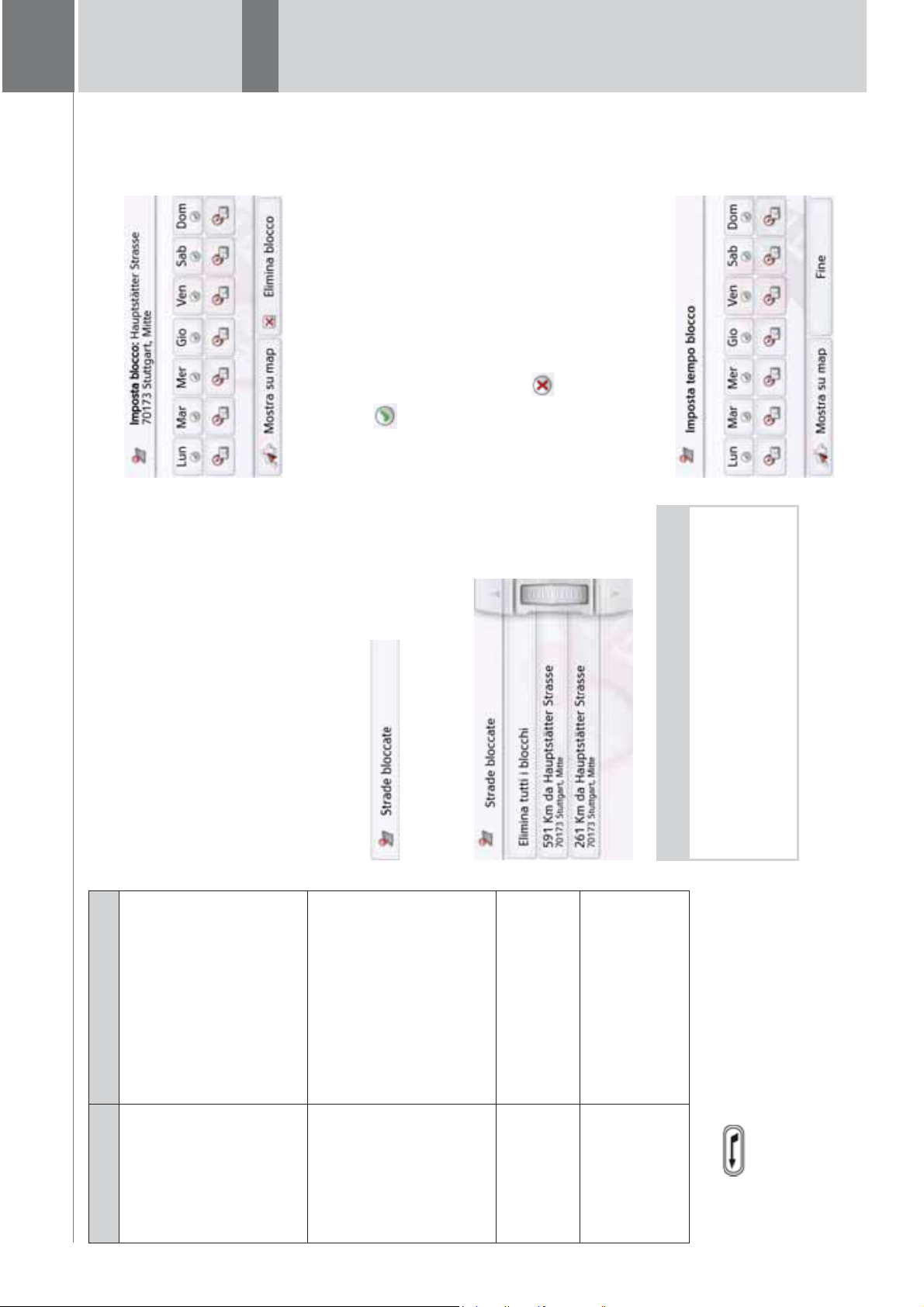
MODALITÀ NAVIGAZIONE >>>
> Selezionare la via bloccata desiderata.
> D
> GB
> F
> I
> PL
Il percorso stradale viene dapprima
bloccato per ogni giorno della settimana,
all’ora in cui è stato bloccato la prima
volta . È possibile ora per ogni giorno
della settimana impostare se è
necessario bloccare o non bloccare la
strada.
> Premere il tasto indicante un giorno
della settimana per escluderlo dal
blocco .
> Premere il simbolo orario sotto un
giorno della settimana, in modo da
attivare il blocco per questo giorno a
un’ora prestabilita.
81
è possibile annullare o adattare
il blocco per le vie che precedentemente
erano permanentemente bloccate
(Vedere “Blocco permanente del
percorso stradale” a pagina 125) (ora e
Il tasto Strade bloccate
bloccate
Nella finestra d’impostazione Strade
giorni della settimana del blocco).
Strade bloccate nel
menu d'impostazione.
> Premere il tasto
Viene visualizzata la finestra con le vie
già bloccate.
Elimina tutti
e il tasto Sì nel display
Nota:
Per cancellare tutte le vie bloccate
dall’elenco, premere il tasto
visualizzato alla fine.
i blocchi
superamento del limite
di velocità a partire dal
In città Selezionare il valore di
Impostazione Significato
quale, all'interno dei
centri abitati, si deside-
ra essere avvisati con
un segnale acustico.
superamento del limite
di velocità a partire dal
quale, al di fuori dei
centri abitati, si deside-
ra essere avvisati con
un segnale acustico.
Se si supera la velocità
impostata, viene emes-
so un segnale acustico.
Una voce richiama l’at-
tenzione sul supera-
mento del limite di ve-
locità.
tasto .
Fuori città Selezionare il valore di
Segnale
acustico
Avviso
vocale
> Confermare la selezione premendo il
Page 82

Dati del veicolo.
1
2
Il tasto Dati del veicolo
Questo menu consente di calcolare un
percorso ottimale con l'ausilio dei dati
dei consumi di carburante del veicolo.
> Premere il tasto
Blocca 24 h.
Usa impostazione per...
Viene visualizzata la finestra
Fahrzeugdaten.
È possibile effettuare le seguenti
impostazioni:
Urbano per inserire il
consumo medio di carburante del
veicolo nei centri abitati chiusi.
Compare un campo numerico. I dati
già presenti possono essere cancellati
> Premere il tasto
con i tasti freccia. Con i tasti numerici
viene inserito il valore del consumo di
carburante. È possibile inserire con
precisione i dati aggiungendo una cifra
Nota:
È possibile ora per ogni giorno della
settimana impostare se è necessario
Per impostare un blocco del giorno
Premere il tasto
intero, premere il tasto
bloccare o non bloccare la strada.
per usare il blocco anche negli altri
giorni.
> Confermare tutte le impostazioni
> Confermare tutte le impostazioni
premendo il tasto Indietro .
oppure
ni e impostare fino a due orari durante
i quali la via deve essere bloccata.
> Premere il tasto sotto uno dei gior-
1 1
1 1
premendo il tasto Indietro .
2
2
2 2
di tempo durante il quale la via in quel
determinato giorno deve essere
bloccata.
> Impostare con i tasti il primo lasso
il secondo lasso di tempo durante
il quale la via in quel determinato
giorno deve essere bloccata.
> Impostare con i tasti, se necessario,
> D
>>> MODALITÀ NAVIGAZIONE
> GB
> F
> I
82
> PL
Page 83

> D
> GB
> F
> I
> PL
Orario nel menu
83
MODALITÀ NAVIGAZIONE >>>
Il tasto Orario
Nella finestra d'impostazione Orario è
possibile impostare il fuso orario valido
per la propria posizione. Questa impo-
stazione è importante ai fini di un calcolo
Formato nel menu
Orario.
d'impostazione.
Viene visualizzata la finestra di
corretto dell'orario di arrivo previsto.
> Premere il tasto
impostazione
Fuso orario è possibile
Con il tasto
Orario per passare
Fuso orario auto. attivo
Fuso orario auto. non attivo ).
indicare se il fuso orario deve essere
impostato automaticamente o meno dal
Navigatore (
o
Distanza per passare
possibile impostare le unità di misura da
utilizzare per gli orari e le distanze.
Il tasto Formato
Nella finestra d'impostazione Formato è
dopo il punto decimale. Confermare
l’inserimento premendo il tasto OK.
> Premere il tasto
Extraurbano per
> Premere il tasto
Formato.
d'impostazione.
Viene visualizzata la finestra d’imposta-
zione
Tipo di motore per
inserire il consumo medio di
carburante della vettura fuori dai centri
abitati chiusi. L'inserimento avviene
come descritto per il tasto Strade
urbane.
impostare il tipo di motore. Premendo
> Premere il tasto
il tasto più volte, il display cambia. È
possibile scegliere fra i tipi di motore
benzina, diesel e ibrido.
dalla visualizzazione dei chilometri a
dalla visualizzazione a 12 ore a quella
> Premere il tasto
a 24 ore e viceversa.
> Premere il tasto
Percorrenza
quella delle miglia e viceversa.
per sostituire l'unità di
Premere sul tasto
carburante
consumo. Premendo più volte il tasto
cambia la visualizzazione. Sono a
do il tasto .
> Confermare le impostazioni premen-
disposizione per la scelta le unità di
consumo l/100 km, MPG (UK) e MPG
(US).
Page 84

Nota:
Il servizio TMC non è disponibile in tutti i
Informazioni sul traffico tramite
TMC (a seconda del modello)
Navigatore è in grado di ricevere le
informazioni sul traffico (annunci TMC)
dalle emittenti radiofoniche. A tale scopo
è necessario che l’alimentazione di
corrente con l’antenna TMC integrata sia
collegata alla piastra di supporto.
Paesi.
Le informazioni sul traffico vengono
trasmesse dal sistema TMC (Traffic
Message Channel) delle emittenti
radiofoniche insieme con il programma
radiofonico e sono ricevute e valutate dal
sistema di navigazione. La ricezione
delle informazioni sul traffico è gratuita.
Il tasto Ripristina
È possibile ripristinare le impostazioni di
navigazione configurate in fabbrica.
Con tale operazione vengono ripristinate
le impostazioni. I dati dell'accesso rapi-
do, i percorsi memorizzati, le vie blocca-
Fuso
Ora legale è
.
te dello speaker e l'indirizzo di casa ven-
gono conservati.
Ripristina.
> Premere il tasto
Sì.
Le impostazioni di navigazione configu-
> Premere il tasto
rate in fabbrica vengono ripristinate.
Se la funzione automatica è disattivata, è
possibile selezionare il fuso orario
>>> MODALITÀ NAVIGAZIONE
> D
orario auto.
desiderato premendo il tasto sotto
> GB
Premendo il tasto sotto
> F
possibile scegliere se l'ora legale deve
essere impostata automaticamente dal
> I
Navigatore oppure se si desidera
attivarla o disattivarla manualmente.
84
> PL
Page 85

MODALITÀ NAVIGAZIONE >>>
> D
> GB
> F
Utilizzo di TMC
Se il Navigatore si trova sulla piastra di
supporto (alimentazione di tensione con
antenna TMC integrata collegata), il Navi-
gatore riceve informazioni aggiornate
> I
> PL
sul traffico. È quindi possibile un calcolo
di percorsi dinamici (con l'aggiramento di
code ed ingorghi).
È anche possibile vedere direttamente le
informazioni sul traffico.
Le impostazioni TMC possono essere
effettuate secondo quanto descritto nella
sezione “Il tasto TMC” a pagina 76.
85
tasto .
> Nel menu principale premere il
Appare la panoramica della cartina.
Raffigurazione dei messaggi TMC sulla
cartina
Le informazioni TMC vengono raffigura-
te graficamente sulla cartina. Le sezioni
del percorso su cui si trova un intralcio al
traffico sono visualizzate in blu. Inoltre,
vengono visualizzate delle frecce che in-
dicano la direzione di marcia interessata
dall'intralcio.
Nota:
Dato che le informazioni sul traffico
vengono trasmesse dalle emittenti ra-
diofoniche, non possiamo assumerci al-
cuna responsabilità circa la completez-
za e l'esattezza delle notizie trasmesse.
Austria: il codice ubicazione e il codice
evento sono stati messi disposizione da
Oltre alla codifica a colori, viene
mostrato anche un segnale di pericolo
nel tratto di percorso interessato.
ASFINAG e BMVIT.
Navigatore controlla sempre se esistono
informazioni pertinenti per il percorso
impostato. Nella visualizzazione della
cartina vengono rappresentati tutti gli
intralci al traffico ricevuti.
Se durante la verifica viene accertato che
un'informazione sul traffico è rilevante
per il pilota automatico, l'apparecchio è
in grado di calcolare automaticamente
un nuovo percorso fino alla destinazione
(Vedere “Il tasto TMC” a pagina 76).
Page 86
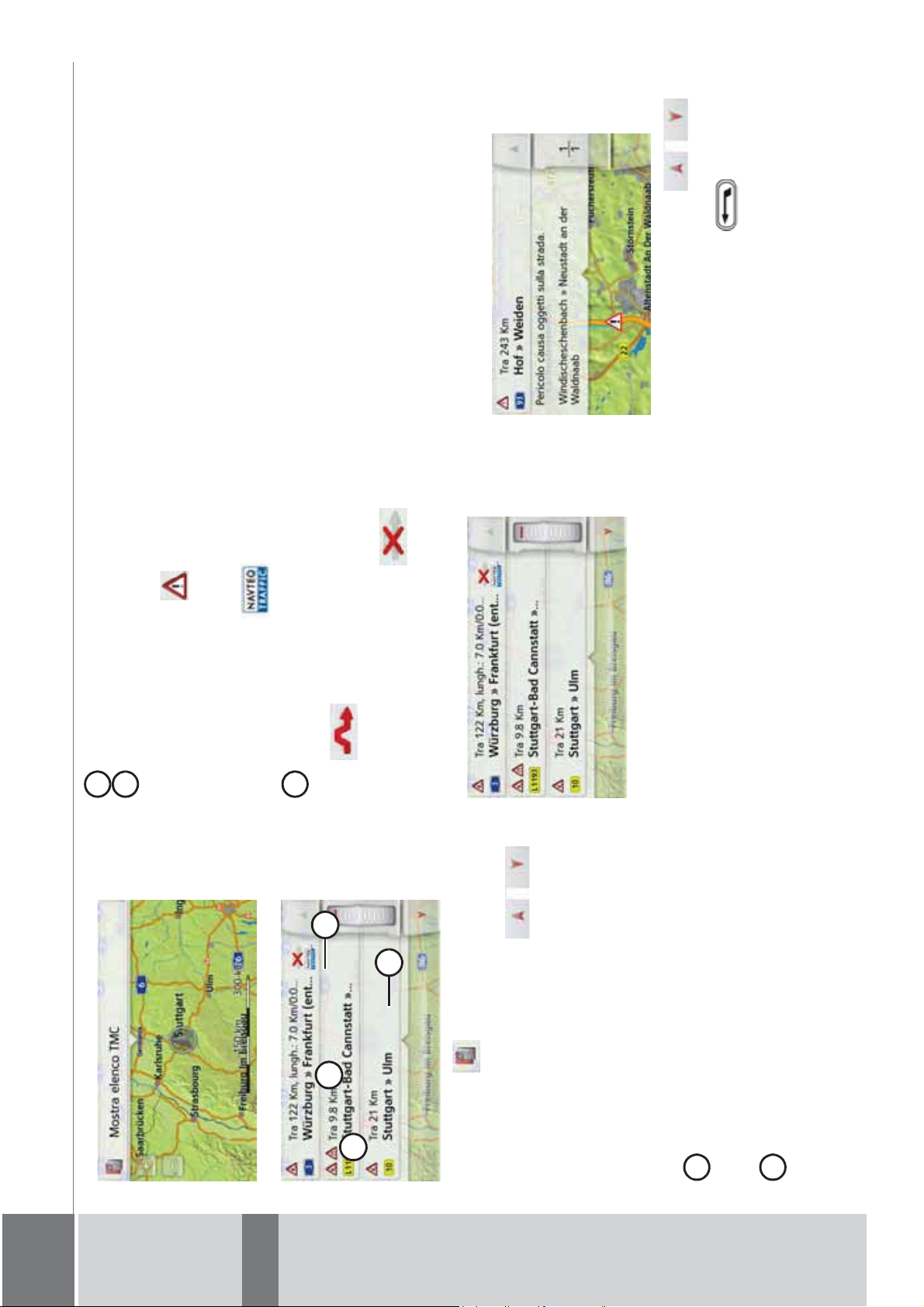
mazione desiderata nell'elenco. La
1
2
345
riga del messaggio viene visualizzata
sul bordo superiore del display, men-
tre nella parte inferiore è visibile una
Lettura dell'informazione
> Premere in corrispondenza dell'infor-
il tratto con la direzione di marcia
Se un'informazione TMC riguarda il
proprio percorso, viene contrasse-
gnata dal simbolo .
Le informazioni sul traffico ricevute tra-
mite Premium-TMC vengono contrasse-
cartina con il tratto di percorso interes-
sato. Premere nuovamente sul mes-
saggio per visualizzare ulteriori
informazioni sull’intralcio al traffico.
Premendo nuovamente il tasto, le in-
formazioni supplementari vengono
nuovamente nascoste.
Viene visualizzata la maschera delle
indica gli ingorghi che
Una freccia rossa a spirale a destra
accanto alle informazioni sul traffico
vengono aggirati. Se la freccia è a
strisce grigie e rosse , non è
possibile aggirare l’ingorgo in
maniera adeguata.
gnate con il simbolo .
informazioni.
scorrere le informazioni.
> Premere i tasti freccia per
> Premere il tasto per tornare
all'elenco delle informazioni.
> D
>>> MODALITÀ NAVIGAZIONE
> GB
> F
> I
> PL
4
3
Mostra elenco TMC
2
Il tipo di ostacolo e il numero della
strada (autostrada, strada statale o
locale)
La distanza in linea d'aria rispetto
alla posizione attuale, eventualmen-
te la lunghezza e la durata dell’osta-
1
compare l’elenco delle informazioni.
Servendosi dei tasti freccia o
della rotella di scorrimento del mouse
sul bordo destro dello schermo è
Premendo
possibile scorrere l'elenco.
Per ogni informazione sul traffico sono
visualizzati:
colo e sotto
86
Page 87

MODALITÀ NAVIGAZIONE >>>
> D
> GB
> F
> I
Il tratto in rosso, oppure in blu nel caso di
presenza di un ostacolo, indica il percor-
so impostato fino a quel momento. Il
tratto in giallo indica il percorso alterna-
tivo calcolato.
Nell’area destra del display viene indica-
ta l’entità della modifica del tratto da per-
> PL
OK per conferma-
Elimina per utilizzare ancora il
re il percorso alternativo, oppure il ta-
sto
correre e il risparmio di tempo previsto
utilizzando il percorso alternativo.
> Ora premere il tasto
percorso impostato fino a quel mo-
mento.
87
Se, dopo la visualizzazione delle infor-
mazioni sul traffico, il sistema di naviga-
zione stabilisce che è possibile un per-
corso alternativo opportuno, compare la
visualizzazione seguente.
Considerazione delle informazioni ai
fini del calcolo del percorso
Il Navigatore è in grado di tenere conto
delle informazioni sul traffico durante il
calcolo di un percorso. Se questo debba
avvenire in modo automatico, manuale o
mai, è possibile stabilirlo nel menu
nelle impostazioni di navigazione
utilizzando l’opzione TMC (vedere “Il
tasto TMC” a pagina 76).
Ricalcolo automatico
Se lungo il percorso è presente un
Nota:
Questo messaggio può essere visualiz-
zato per esempio anche quando un per-
corso che prima era interessato da un
ostacolo, ora è nuovamente libero.
intralcio al traffico, il Navigatore verifica
se è possibile un percorso alternativo
sensato al fine di aggirare l'ostacolo. Se
tale percorso è possibile, viene calcolato
un percorso alternativo verso il quale si
viene indirizzati.
Ricalcolo manuale
Se un'informazione sul traffico riguarda
il proprio percorso, viene visualizzata
una finestra con i relativi dettagli.
La visualizzazione fornisce una panora-
mica dei percorsi alternativi calcolati.
Page 88

Limite di velocità della strada su cui
1
2
5
4
6 3
7
1234567
1
3
7
6
2
8
4
10
5
9
14
13
12
11
1
sta transitando il veicolo (il messag-
gio non è disponibile per tutte le
strade); vengono inoltre visualizzati
anche i cartelli con le avvertenze per
il conducente
Tasti zoom
Indicatore stato della batteria/ stato
del telefono (a seconda del modello)
Tasto per il richiamo delle opzioni
Posizione della vettura
Strada attuale
Struttura della visualizzazione della
cartina
La struttura si orienta in base alle
Viene quindi mostrata la visualizzazione
della cartina, in cui viene indicata la
posizione attuale, purché sia presente la
ricezione GPS.
Se il pilota automatico è già attivo, la
cartina viene visualizzata con esso.
impostazioni descritte nel capitolo
Riquadro informativo (se visualizza-
to) con velocità della vettura e altitu-
dine sul livello del mare
Visualizzazione della cartina con il pilota
automatico
“Opzioni di visualizzazione della cartina”
a pagina 96 o in “Il tasto Vista mappa” a
pagina 63 e a seconda che sia attivo o
meno il pilota automatico.
Visualizzazione della cartina senza il pilota
automatico
Limite di velocità della strada che si
sta percorrendo (l'indicazione non è
disponibile per tutte le strade)
Se la funzione di navigazione non è atti-
va, quasi l'intera superficie del touch-
screen è occupata dalla cartina.
>>> MODALITÀ NAVIGAZIONE
La visualizzazione della cartina viene uti-
lizzata innanzitutto per il pilota automati-
> GB
La visualizzazione della cartina
> D
co. Tuttavia è possibile visualizzare sulla
cartina la propria posizione attuale an-
> F
che senza pilota automatico ed essere
avvisati, ad esempio, in caso di violazio-
> I
ne del limite di velocità.
Richiamo della visualizzazione della
> PL
cartina
La visualizzazione della cartina viene
richiamata automaticamente quando
viene avviato il pilota automatico.
Senza il pilota automatico è possibile
richiamare la visualizzazione della
cartina mediante il menu principale.
> Nel menu principale premere il tasto
centrale.
88
Page 89
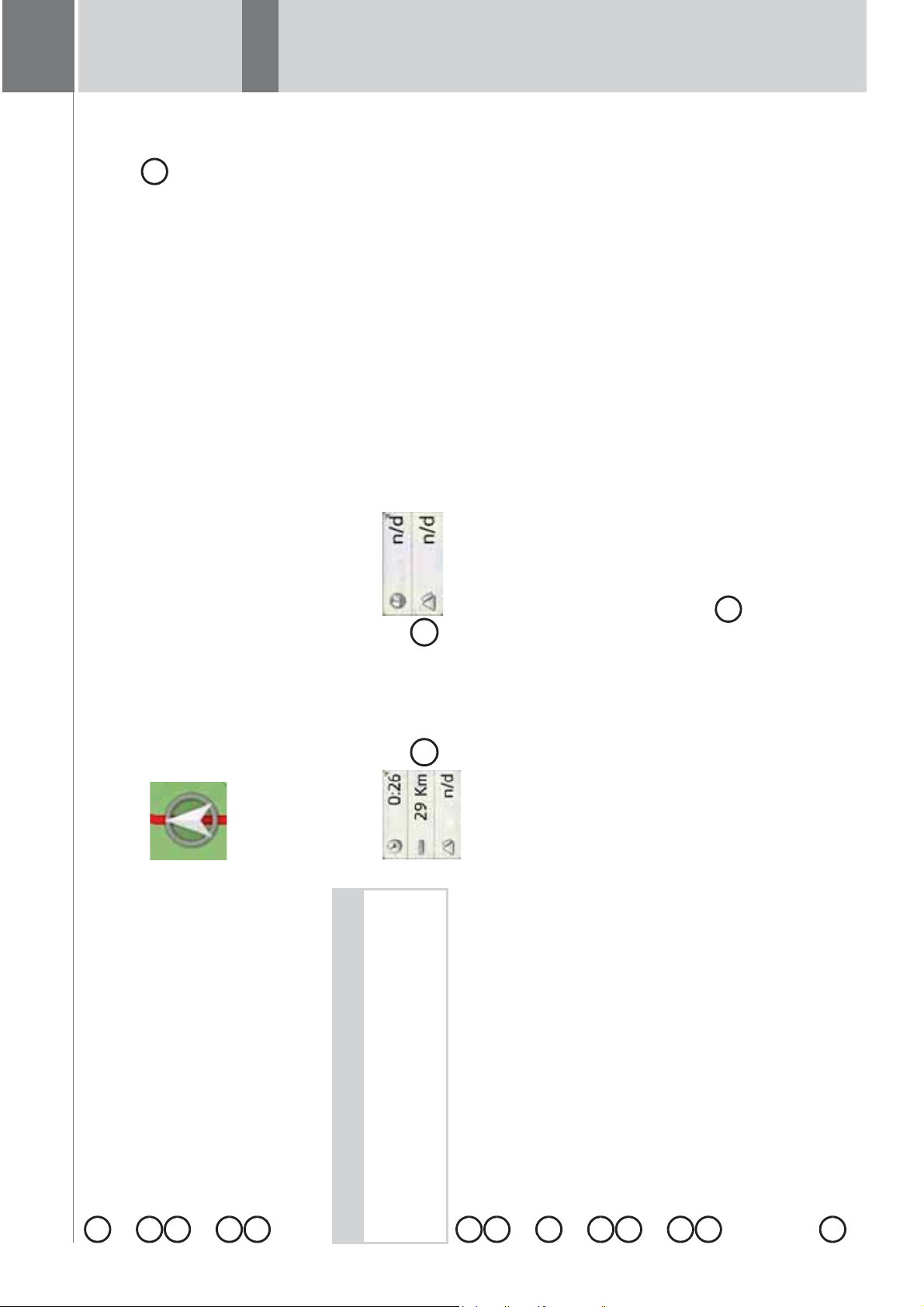
> D
2345678
9
1011121314
1
2
MODALITÀ NAVIGAZIONE >>>
tura, limite di velocità e altitudine sul
livello del mare
• Senza un percorso selezionato :
> GB
Velocità, limite di velocità, ora e
> F
> I
altitudine
> PL
89
Sulla cartina viene indicata la posizione
attuale con la relativa icona.
Il riquadro informativo
Mentre è attivo il pilota automatico, si
può scegliere di visualizzare alcune
informazioni nel riquadro informativo.
2
1
Impostazioni navigazione nel menu
Se si preme ripetutamente sul riquadro
informativo, vengono visualizzati più o
meno campi, per un minimo di un campo
e un massimo di tre. Le informazioni che
vengono visualizzate sono in funzione
delle impostazioni che sono selezionate
nelle
. È possibile selezionare:
Vista mappa > Avanzate > Campi dati
informazioni
ancora da percorrere fino alla destina-
zione, durata residua del viaggio, ora-
• Nel percorso selezionato : Distanza
rio di arrivo previsto, velocità della vet-
SituationScan
Avvertenze per il conducente (a se-
conda del modello)
Tasti zoom
Indicatore stato della batteria/ stato
del telefono (a seconda del modello)
Tasto per il richiamo delle opzioni
Corsia di marcia consigliata (solo
per strade a più corsie, freccia rossa
= corsie consigliate)
Nota:
Se ci si sposta sulla corsia consigliata, è
possibile eseguire la manovra succes-
Posizione della vettura
Strada attuale o strada a cui conduce
siva senza cambiare la corsia di marcia.
la prossima manovra di guida
Distanza dalla prossima manovra di
guida
Manovra di guida successiva
Richiamo dell’impostazione del
volume
Tasto per
Tasto per la panoramica dei percorsi
(solo con percorso selezionato atti-
vo. Se sul percorso sono attive le in-
formazioni TMC, sul tasto compare
un avviso indicante un ingorgo).
Riquadro informativo
Page 90

1
14
11
4
5
3
6
8
7
10
13
2
12
15
9
1234567
Nota:
8
9
1011121314
15
Se ci si sposta sulla corsia consigliata, è
possibile eseguire la manovra succes-
siva senza cambiare la corsia di marcia.
Manovra di guida successiva
Strada attuale o strada a cui conduce
la prossima manovra di guida
Distanza dalla prossima manovra di
guida
Barra grafica per la visualizzazione
SituationScan
Richiamo dell’impostazione del
volume
Riquadro informativo
Tasto per la panoramica dei percorsi
(solo con percorso selezionato atti-
vo. Se sul percorso sono attive le in-
formazioni TMC, sul tasto compare
della distanza dalla manovra
successiva
Tasto per
un avviso indicante un ingorgo).
Limite di velocità della strada su cui
sta transitando il veicolo (il messag-
gio non è disponibile per tutte le
strade); vengono inoltre visualizzati
anche i cartelli con le avvertenze per
il conducente
Avvertenze per il conducente (a se-
conda del modello)
Tasti zoom
Posizione della vettura
Indicatore stato della batteria/ stato
del telefono (a seconda del modello)
Tasto per il richiamo delle opzioni
Corsia di marcia consigliata (solo
per strade a più corsie, freccia
rossa = corsie consigliate)
Schermo suddiviso con pilota automatico
Inoltre, nell'angolo in basso a sinistra
viene visualizzata l'area di anteprima
con le informazioni.
Oltre a ciò, mediante una freccia viene
indicato l'ulteriore tracciato di viaggio,
con informazioni sulla distanza riportate
al di sotto. Se sono previste due manovre
di marcia entro breve tempo l'una
dall'altra, compare sulla prima freccia
un'altra freccia più piccola che indica la
manovra successiva.
Se si preme l’icona del volume nell’area
di anteprima, è possibile impostare il
volume dei messaggi di navigazione
(Vedere “Modifica del volume del
messaggio” a pagina 92).
> D
>>> MODALITÀ NAVIGAZIONE
> GB
> F
> I
90
> PL
Page 91
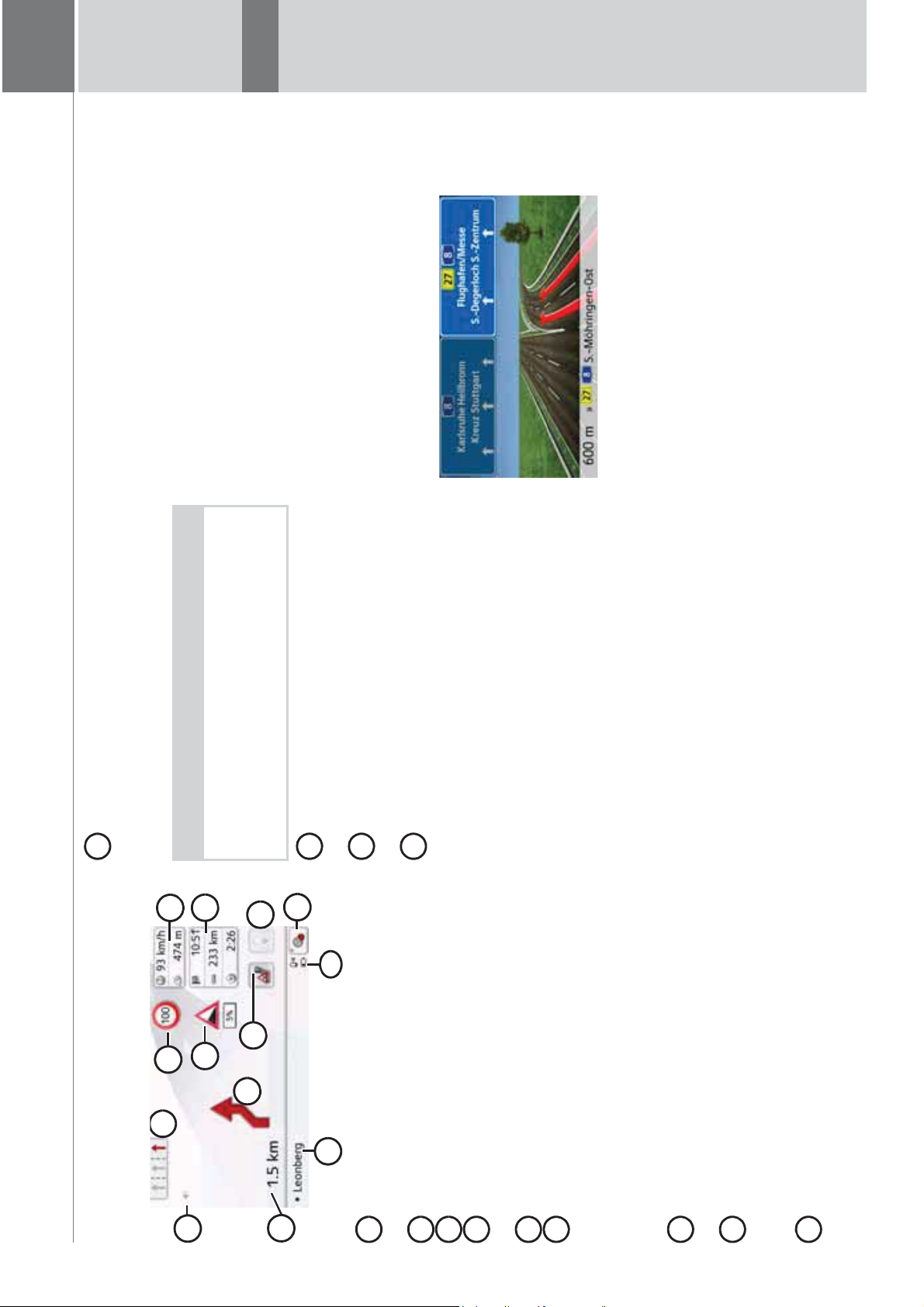
MODALITÀ NAVIGAZIONE >>>
1
11
10
12
4
2
5
6
7
8
9
13
3
123456789
101112
13
> D
> GB
Visualizzazione della cartina con Panoramica
incroci
È possibile visualizzare una rappresen-
> F
tazione realistica e dettagliata della si-
tuazione stradale su molti raccordi auto-
stradali.
Attivare in questo caso come descritto in
> I
> PL
Panoramica incroci.
“Il tasto Info sulla guida” a pagina 67, la
funzione
Se a questo punto il sistema di naviga-
zione Navigatore devia il guidatore su un
raccordo autostradale, si riceve la corri-
spondente visualizzazione.
91
frecce.
> Seguire quindi le corsie indicate dalla
Corsia di marcia consigliata (solo
per strade a più corsie, freccia
rossa = corsie consigliate)
Nota:
Se ci si sposta sulla corsia consigliata, è
possibile eseguire la manovra succes-
Pilota automatico con visualizzazione delle
frecce
Strada attuale o strada a cui conduce
la prossima manovra di guida
Distanza dalla prossima manovra di
guida
Richiamo dell’impostazione del
volume
siva senza cambiare la corsia di marcia.
SituationScan
Indicatore stato della batteria/ Stato
del telefono (a seconda del modello)
Velocità della vettura e altitudine sul
l.d.m
Riquadro informativo
Tasto per
Tasto per il richiamo delle opzioni
Tasto per la panoramica dei percorsi
(solo con percorso selezionato atti-
vo. Se sul percorso sono attive le in-
formazioni TMC, sul tasto compare
un avviso indicante un ingorgo).
Avvertenze per il conducente (a se-
conda del modello)
Limite di velocità della strada che si
sta percorrendo (l'indicazione non è
disponibile per tutte le strade)
Manovra di guida successiva
Page 92

Utilizzo della visualizzazione della
cartina
Nota:
Ripetizione dell’ultima comunicazione
La panoramica della galleria fornisce
una rappresentazione schematica della
Quando è attiva la funzione di pilota au-
tomatico, vengono riprodotte informa-
zioni importanti, quali per esempio la
successiva manovra. L'ultimo messag-
tratta in galleria. Vengono visualizzati la
tratta completa in galleria, i primi tratti
di percorso e la posizione della vettura.
Poiché durante la marcia attraverso la
gio può essere ripetuto con i dati aggior-
nati.
galleria non è possibile ricevere il
segnale GPS, la posizione visualizzata è
soltanto calcolata.
> Quando è attiva la funzione di pilota
automatico, premere sull’icona del
volume nell’area di anteprima.
L'ultimo messaggio viene ripetuto con i
dati aggiornati. Inoltre, viene visualizzato
il volume. Se l’area di anteprima è ridotta
e non viene visualizzata l’icona del volu-
me, è possibile ripetere il messaggio
premendo sull'area di anteprima.
Modifica del volume del messaggio
È possibile modificare il volume dei
messaggi.
Visualizzazione galleria
All’ingresso di una lunga galleria viene
attivata la visualizzazione della galleria.
Se nei successivi 1000 m percorsi nella
galleria non viene effettuata alcuna
manovra, viene visualizzata la
carreggiata del tratto di percorso attuale.
> D
> GB
> F
>>> MODALITÀ NAVIGAZIONE
> I
Una panoramica della galleria è visibile
anche in basso a destra. Sfiorando il
display, è possibile uscire nuovamente
dalla visualizzazione della galleria. In
caso di manovre in galleria o quando la
manovra successiva avviene fuori dalla
> PL
galleria, viene visualizzata una
panoramica della galleria nella modalità
Nota:
È possibili disattivare la visualizzazione
della galleria e degli incroci sfiorando il
display. Successivamente si torna alla
visualizzazione della cartina. Se si desi-
dera disattivare completamente la vi-
sualizzazione della galleria, nel menu
“Impostazioni > Impostazioni naviga-
zione > Info sulla guida” rimuovere il
segno di spunta dall’opzione “Panora-
schermo intero insieme alla manovra
precedente.
mica tunnel”.
92
Page 93

MODALITÀ NAVIGAZIONE >>>
> D
Zoom della cartina
Con i tasti di zoom è possibile ingrandire
gradualmente la cartina.
> GB
> Premere il tasto . Vengono visualiz-
> F
zati i tasti di zoom.
> I
> PL
zoom per ingrandire la cartina e vi-
sualizzare più dettagliatamente le ca-
> Premere in corrispondenza dello
per rimpicciolire la cartina e otte-
ratteristiche raffigurate.
> Premere il tasto di rimpicciolimento
nere una visualizzazione più ampia.
vamente, dopo aver apportato modifi-
che, al livello di zoom impostato.
> Premere il tasto per tornare nuo-
93
livello di zoom originariamente impo-
Nota:
Premendo a lungo il tasto o i li-
velli di zoom vengono eseguiti rapida-
mente, uno dopo l’altro.
Una volta modificati i livelli di zoom,
viene visualizzato un tasto con due lenti
rosse .
> Premere il tasto per ripristinare il
stato.
i comandi del volume vengono
Accanto all’icona del volume viene ora
visualizzata una x . Con il tasto
volume nell’area di anteprima per
disattivare l’esclusione audio.
¤ Attenzione!
nuovamente nascosti.
> Premere nuovamente sull’icona del
automatico, premere sull’icona del vo-
lume nell’area di anteprima. Sul bordo
superiore dello schermo viene visua-
Impostare il volume in modo che si
lizzato il tasto di silenziamento con
l’icona del volume. A destra compaio-
no un diagramma a barre e i tasti
> Quando è attiva la funzione di pilota
possano ancora udire chiaramente
tutti i rumori ambientali.
Il diagramma a barre viene disattivato
automaticamente dopo poco tempo di
mancato azionamento di ulteriori tasti.
e .
Mute per rendere muti
il dito sulla rotella di scorrimento del
mouse per aumentare o ridurre il vo-
lume.
Il diagramma a barre rappresenta il
volume.
> Premere il tasto o o passare
i messaggi.
> Premere il tasto
Page 94

In questo modo è possibile orientare la
cartina ad esempio verso la direzione di
marcia.
Se è stata impostata la visualizzazione
3D della cartina, è possibile regolare
display nella visualizzazione 3D.
anche l’angolo di osservazione verticale.
> Premere leggermente più a lungo sul
Oltre al punto intermittente, sul bordo
superiore compaiono una bussola e due
tasti freccia rivolti verso sinistra e verso
destra e sul bordo di sinistra del
display due tasti freccia orientati verso
l’alto e verso il basso.
> Premere il tasto .
Orientamento della cartina
Con il percorso attivato è possibile orien-
tare in modo variabile la visualizzazione
Spostamento della cartina
È possibile spostare la cartina nel punto
desiderato.
display nella visualizzazione 2D.
della cartina.
Se nelle impostazioni di navigazione è
stata selezionata la visualizzazione 2D
della cartina (vedere pagina 64), compa-
re un solo punto cardinale.
> Premere leggermente più a lungo sul
sulla cartina.
> A tale scopo, premere brevemente
della cartina e spostarlo subito nella
direzione desiderata.
> Premere ora su un punto qualsiasi
La cartina si sposterà nella direzione
Oltre al punto intermittente, sul bordo
superiore compare una bussola e due
Nota:
corrispondente.
tasti freccia rivolti verso sinistra e verso
destra.
Posizione GPS è
possibile visualizzare nuovamente la
Premendo il tasto
la cartina verso il punto cardinale desi-
derato.
> Premere i tasti e per ruotare
propria posizione attuale.
Inoltre, come descritto in “Selezione del-
la destinazione dalla cartina” a pagina 56,
è possibile selezionare un punto come
destinazione.
> D
> GB
> F
>>> MODALITÀ NAVIGAZIONE
> I
94
> PL
Page 95

MODALITÀ NAVIGAZIONE >>>
> D
> GB
> F
> I
> PL
Nota:
Se lungo il percorso compare un mes-
saggio di coda, il simbolo TMC com-
pare sul tasto . Se lungo il percorso
non è segnalato alcun ingorgo, compa-
re invece il simbolo POI .
SituationScan
Se questa funzione è attiva nelle impo-
stazioni di navigazione del menu Pilota
automatico , tre assistenti supporta-
no il conducente durante la marcia con
informazioni utili e suggerimenti in caso
di situazioni di traffico stradale imprevi-
ste.
L’assistente all’aggiramento degli
ostacoli
Questa funzione si attiva al rallentamen-
to della velocità. Se nelle vicinanze non vi
sono destinazioni speciali come aree di
servizio o distributori, l’assistente pre-
suppone che il conducente si trovi in un
ingorgo. Se l'icona è evidenziata a
colori e inizia a lampeggiare, l’assistente
propone una deviazione.
95
> Premere il tasto
Sul display viene visualizzato un elenco
dei POI e delle informazioni sul traffico.
Sul bordo superiore vengono visualizzati
quattro pulsanti d’opzione per le infor-
per visualizzare le informazioni TMC o
le destinazioni speciali.
mazioni TMC sul percorso e tre categorie
delle destinazioni speciali impostate. Ol-
tre alle icone viene visualizzato il nume-
ro delle informazioni TMC o dei POI.
> Premere uno o più pulsanti d’opzione
L’angolo di osservazione è più piatto e
dopo qualche istante nell’immagine
compare l’orizzonte.
> Premere il tasto .
Compare un elenco delle destinazioni
speciali ed eventualmente delle infor-
mazioni TMC con orario di arrivo previsto
e distanza dalla posizione attuale della
vettura.
o su un’informazione TMC.
> Premere su una destinazione speciale
L’angolo di osservazione diventa più
Vengono visualizzate le informazioni
come indirizzo e numero di telefono del-
la destinazione speciale e il tipo di intral-
acuto. Quando l’angolo raggiunge esat-
tamente i 90°, la cartina viene visualizza-
ta dall’alto nel formato 2D.
cio al traffico. Da questa visualizzazione
è possibile eseguire tutte le azioni che
sono già state descritte nel capitolo De-
stinazioni speciali a pagina 52, come vi-
sualizzare la destinazione speciale sulla
cartina, aggiungere o memorizzare una
destinazione intermedia al percorso.
La panoramica dei percorsi
Con la panoramica dei percorsi è possi-
bile visualizzare le destinazioni speciali
(POI) e, se nelle Impostazioni naviga-
zione > Panoramica percorso è attiva
l’opzione TMC sul percorso, le informa-
zioni TMC sul percorso selezionato.
Page 96

Opzioni di visualizzazione della
cartina
Tra le opzioni di visualizzazione della
cartina è possibile impostare il pilota
automatico, il tipo di rappresentazione
possibilità di parcheggio, nelle quali sono
determinanti la scelta del percorso verso
di esse e il percorso pedonale dal par-
cheggio al luogo di destinazione.
> Toccare una possibilità di parcheggio
della cartina e il percorso.
sulla cartina per selezionarla.
Successivamente è possibile visualizza-
re il percorso verso di essa e avviare il pi-
lota automatico. Una volta giunti al par-
Premere il tasto in basso a destra nella
cartina.
cheggio, è possibile farsi condurre al
luogo di destinazione nella modalità pe-
donale.
L’assistente alla partenza
Questo assistente si attiva quando si ab-
bandona improvvisamente il percorso
consigliato e chiede, con un elenco di op-
Viene visualizzato il menu delle opzioni
di visualizzazione della cartina.
Per passare alla pagina successiva o
precedente delle opzioni, premere i tasti
zioni, quali sono le intenzioni del guidato-
re. A seconda che si cerchi un’area di ser-
vizio o un parcheggio, oppure che si
voglia evitare un visibile intralcio al traffi-
co, una galleria o un tratto con pedaggio,
l’assistente mostra i POI corrispondenti
e o passare il dito sulla rotella
di scorrimento del mouse.
nelle vicinanze oppure calcola una devia-
zione che supporta il guidatore nell’inten-
to di evitare il tratto di percorso interessa-
to. Quando l’assistente ha calcolato una
deviazione, l'icona si attiva e lam-
peggia.
> Premere sull’icona .
Viene visualizzato un display con la
domanda “Si trova probabilmente in un
ingorgo. Si desidera aggirare l’ingorgo
con un percorso alternativo?”. È quindi
possibile visualizzare le deviazioni
proposte e selezionarle oppure rifiutarle.
> D
> GB
> F
>>> MODALITÀ NAVIGAZIONE
> I
Se la vettura non sta percorrendo un’au-
tostrada, in presenza di traffico conge-
stionato “stop and go”, l’assistente all’ag-
giramento degli ostacoli calcola i possibili
percorsi alternativi prima dell’incrocio
successivo per uscire più rapidamente
dall’ingorgo. Se l’assistente riesce a cal-
colare un percorso alternativo prima che
> PL
Il ParkAssistant
Questo assistente si attiva quando ci si
trova nei pressi della destinazione o la si
è superata. Presupponendo che il condu-
cente cerchi parcheggio, il simbolo
la vettura superi l’incrocio, l’icona
lampeggia. I percorsi alternativi vengono
calcolati analogamente a quanto descrit-
to a pagina 84, le funzioni sono indicate e
selezionate in modo analogo.
si attiva se vi sono possibilità di parcheg-
gio nelle destinazioni speciali corrispon-
denti. Possono essere indicate fino a otto
96
Page 97

> D
> GB
> F
> I
> PL
97
Sezioni.
MODALITÀ NAVIGAZIONE >>>
corso. Gli elementi di comando che pos-
sono essere visualizzati con una breve
pressione dello schermo consentono di
riprodurre la simulazione a una velocità
fino a 16 volte superiore o di passare da
un tratto di percorso all’altro. È possibile
terminare la simulazione premendo il ta-
Successivo e Indietro
Elenco. Premendo il tasto Riprendi
, è possibile scorrere l'intera
so, premere il tasto
sto Indietro .
Descrizione del percorso
> Una volta visualizzato l'intero percor-
Percorso.
Sulla cartina viene visualizzato il primo
punto della descrizione del percorso.
Mediante i tasti
descrizione del percorso.
È possibile visualizzare anche una ver-
sione della descrizione del percorso sot-
to forma di elenco. Per fare ciò premere
il tasto
Opzioni è possibile
visualizzazione della cartina.
Visualizzazione del percorso completo
(disponibile solo con pilota automatico
attivo).
È possibile visualizzare sulla cartina il
percorso completo fino alla destinazio-
ne. Esiste anche la possibilità di visualiz-
zare una descrizione completa del per-
corso. Come ulteriore opzione è
possibile visualizzare i diversi percorsi
impostabili nelle opzioni percorso, e se si
desidera, anche selezionarli.
> Richiamare il menu delle opzioni per la
Nota:
La quantità delle funzioni visualizzate
varia a seconda che sia attivo il pilota
automatico o un percorso con diverse
destinazioni.
L’uscita dal menu delle opzioni può av-
venire selezionando una funzione oppu-
re premendo il tasto .
> Premere il tasto
Viene visualizzato il percorso completo.
Premendo il tasto
impostare le opzioni del percorso.
Premendo il tasto Play è possibile
avviare una simulazione dell’intero per-
Page 98

visualizzato, premere il tasto Percorsi
alternativi.
Selezione di percorsi alternativi
È possibile fare in modo che il navigatore
raffiguri i diversi percorsi in una visualiz-
zazione.
> Quando l'intero percorso viene
(Questa funzione può essere selezionata
anche nella panoramica dei percorsi).
Dopo poco tempo appare la cartina. I sin-
goli percorsi vengono calcolati in se-
quenza e tracciati sulla cartina. Nella
zona destra viene visualizzato il colore
assegnato ai singoli percorsi e, per cia-
scuno di essi, i chilometri da percorrere e
la durata prevista del viaggio.
Premendo uno dei tasti a destra è possi-
bile selezionare il percorso desiderato.
Blocca per percorso cor-
per bloccare il tratto di percorso
rente
solo per il pilota automatico attuale.
Nota:
Se il tratto di percorso supera i 10 km, è
possibile specificare in un altro menu se
il tratto debba essere bloccato comple-
> Selezionare
tamente o solo in parte.
Blocca definitivamente
per bloccare il tratto di percorso anche
per i piloti automatici futuri.
> Selezionare
Per modificare i tempi di blocco consul-
tare la descrizione a pagina 126.
Blocca.
si prosegue con la simulazione.
> D
> GB
> F
>>> MODALITÀ NAVIGAZIONE
> I
lato destro dello schermo o passare il
dito sulla rotella di scorrimento del
mouse per sfogliare l'elenco.
> Premere i tasti freccia sul
> PL
Se si preme su una voce della descrizio-
ne del percorso, viene visualizzato il
punto corrispondente sulla cartina.
Blocco di tratti di percorso/strade
corso con i tasti e il tratto di
percorso da bloccare.
È possibile bloccare singoli tratti di per-
corso/strade. Il Dispositivo di navigazio-
ne calcolerà una deviazione adeguata te-
nendo conto del tratto bloccato.
> Selezionare nella descrizione del per-
> Premere il tasto
98
Page 99

> D
> GB
> F
> I
> PL
99
MODALITÀ NAVIGAZIONE >>>
Agg. fermata.
visualizzazione della cartina.
Immissione/Cancellazione di una
destinazione intermedia
(disponibile solo con pilota automatico
attivo).
Questa funzione consente di immettere
una destinazione intermedia o di cancel-
larne una già immessa.
> Richiamare il menu delle opzioni per la
> Premere il tasto
Arresta guida.
Ora è possibile inserire una destinazione
come destinazione intermedia, come de-
Inserisci indirizzo, Seleziona
scritto in “Il menu “Nuova destinazi...”” a
pagina 44 (
, Destinazioni perso-
, Contatti, Seleziona sulla mappa o
punto di interesse
nali
Inserisci geocoordinate). Esiste inoltre
Ultime destinazioni.
la possibilità di selezionare una destina-
zione nella modalità di accesso rapido
mediante il tasto
Dopo aver immesso la destinazione
visualizzazione della cartina.
Il pilota automatico viene interrotto
Interruzione del pilota automatico
(disponibile solo con pilota automatico
attivo).
È possibile interrompere la funzione
attiva del pilota automatico.
> Richiamare il menu delle opzioni per la
Modifica delle opzioni di percorso
(disponibile solo con pilota automatico
attivo).
Durante il funzionamento del pilota au-
tomatico è possibile modificare le opzio-
ni di percorso (selezione del percorso e
così via).
> Richiamare il menu delle opzioni per la
> Premere il tasto
visualizzazione della cartina.
verso tutte le destinazioni.
Opzioni di percorso.
> Premere il tasto
Nota:
È possibile interrompere il pilota
automatico anche nel modo descritto in
“Il menu principale” a pagina 26.
> Come descritto in “Il tasto Opzioni di
percorso” a pagina 69, impostare le
opzioni di percorso.
Se vengono apportate modifiche, il
percorso viene calcolato nuovamente.
Page 100

automatico, è possibile selezionare
Note:
Con pilota automatico attivo, è possibile
bloccare un tratto tra 200 m e 50 km. Una
volta selezionata la lunghezza, viene cal-
colato il nuovo percorso. Successiva-
mente nella parte inferiore del display
Blocco temporaneo di un tratto
Con l’opzione Blocca strada avanti è
possibile bloccare temporaneamente il
tratto di percorso successivo. A tale sco-
po, definire un determinato tratto che
viene visualizzata la differenza fra la di-
stanza e il tempo impiegato.
non si desidera percorrere. Dal Naviga-
tore verrà avviata una ricerca per calco-
• Se non fosse attivato il pilota
Note:
lare una deviazione.
• La lunghezza del blocco selezionata è
solo tra 200 e 500 m. È possibile
anche impostare direttamente in
quali giorni e orari è necessario
bloccare il tratto di strada.
tratto, nel menu delle opzioni della
visualizzazione della cartina compare
l’opzione Disattiva blocchi. Premere
questo tasto per rimuovere tutti i
blocchi temporanei. Con il pilota
automatico attivo viene ripristinato il
• Dopo il blocco temporaneo di un
Blocca strada avanti.
solo un'approssimazione, in quanto
la distanza effettivamente bloccata di-
pende dalla disponibilità di una uscita.
visualizzazione della cartina.
> Richiamare il menu delle opzioni per la
> Premere il tasto
vecchio percorso.
lunghezza del blocco desiderata.
> Con i tasti freccia selezionare la
intermedia desiderata, viene eseguito un
nuovo calcolo del percorso.
> D
> GB
> F
>>> MODALITÀ NAVIGAZIONE
> I
> PL
La destinazione intermedia inserita è
indicata sulla cartina con una bandierina
rossa.
Cancellazione della destinazione
intermedia
visualizzazione della cartina.
> Richiamare il menu delle opzioni per la
Elim. fermata.
> Premere il tasto
Sì.
> Premere il tasto
La destinazione intermedia viene can-
cellata.
100
